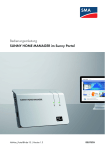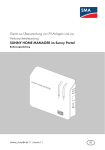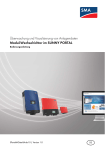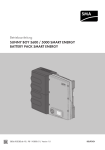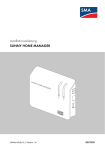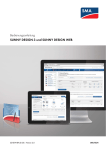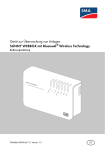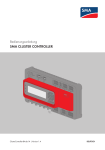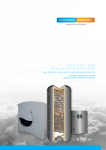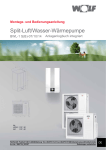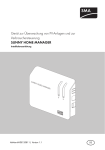Download SUNNY HOME MANAGER im SUNNY PORTAL
Transcript
Bedienungsanleitung SUNNY HOME MANAGER im SUNNY PORTAL HoMan_Portal-BA-de-18 | Version 1.8 DEUTSCH Rechtliche Bestimmungen SMA Solar Technology AG Rechtliche Bestimmungen Die in diesen Unterlagen enthaltenen Informationen sind Eigentum der SMA Solar Technology AG. Die Veröffentlichung, ganz oder in Teilen, bedarf der schriftlichen Zustimmung der SMA Solar Technology AG. Eine innerbetriebliche Vervielfältigung, die zur Evaluierung des Produktes oder zum sachgemäßen Einsatz bestimmt ist, ist erlaubt und nicht genehmigungspflichtig. Konformitätserklärung Hiermit erklärt SMA Solar Technology AG, dass sich das beschriebene Gerät/die beschriebenen Geräte in Übereinstimmung mit den grundlegenden Anforderungen und den anderen relevanten Vorschriften der Richtlinie 1999/5/EG befindet/befinden. Die vollständige EGKonformitätserklärung finden Sie unter www.SMA-Solar.com. SMA Garantie Die aktuellen Garantiebedingungen können Sie im Internet unter www.SMA-Solar.com herunterladen. Software-Lizenzen Die Lizenzen für die eingesetzten Software-Module sind in der Software des Sunny Home Manager enthalten. Sie finden die Lizenzen nach Anschluss des Sunny Home Manager mit einem Webbrowser unter der folgenden Adresse: http://IP-Addresse/legal_notices.txt. Die IP-Adresse (z. B. 192.168.1.120) wird von Ihrem Router für den Sunny Home Manager vergeben. Weitere Informationen zur Ermittlung der IP-Adresse finden Sie in der Dokumentation Ihres Routers. Warenzeichen Alle Warenzeichen werden anerkannt, auch wenn diese nicht gesondert gekennzeichnet sind. Fehlende Kennzeichnung bedeutet nicht, eine Ware oder ein Zeichen seien frei. Die BLUETOOTH® Wortmarke und Logos sind eingetragene Warenzeichen der Bluetooth SIG, Inc. und jegliche Verwendung dieser Marken durch die SMA Solar Technology AG erfolgt unter Lizenz. Modbus® ist ein eingetragenes Warenzeichen der Schneider Electric und ist lizensiert durch die Modbus Organization, Inc. QR Code ist eine eingetragene Marke der DENSO WAVE INCORPORATED. Phillips® und Pozidriv® sind eingetragene Marken der Phillips Screw Company. Torx® ist eine eingetragene Marke der Acument Global Technologies, Inc. SMA Solar Technology AG Sonnenallee 1 34266 Niestetal Deutschland Tel. +49 561 9522-0 Fax +49 561 9522-100 www.SMA.de E-Mail: [email protected] © 2004 bis 2015 SMA Solar Technology AG. Alle Rechte vorbehalten. 2 HoMan_Portal-BA-de-18 Bedienungsanleitung SMA Solar Technology AG Inhaltsverzeichnis Inhaltsverzeichnis 1 Hinweise zu diesem Dokument ............................................... 1.1 1.2 1.3 1.4 1.5 1.6 2 Bestimmungsgemäße Verwendung................................................... 12 Sicherheitshinweise ............................................................................ 13 Produktbeschreibung ............................................................... 15 3.1 Sunny Home Manager ...................................................................... 15 3.1.1 3.1.2 3.2 3.3 3.4 Funktionen ...................................................................................... 15 Typenschild..................................................................................... 20 Funksteckdose .................................................................................... 20 3.2.1 3.2.2 3.2.3 4 9 9 9 10 10 10 Sicherheit ................................................................................... 12 2.1 2.2 3 Gültigkeitsbereich............................................................................... Zielgruppe .......................................................................................... Weiterführende Informationen .......................................................... Symbole.............................................................................................. Auszeichnungen ................................................................................. Nomenklatur....................................................................................... 9 Funktionen ...................................................................................... 20 Plugwise-Funksteckdose ................................................................. 21 SMA Funksteckdose....................................................................... 22 Sunny Portal........................................................................................ 24 SMA Appliance Control Set und weitere Plugwise-Geräte............. 25 Erste Schritte .............................................................................. 27 4.1 4.2 Im Sunny Portal an- und abmelden ................................................... 27 Sprache der Benutzeroberfläche einstellen...................................... 27 5 Benutzeroberfläche der Sunny Home Manager-Anlage aufrufen ..................................................................................... 28 6 Seiten- und Menüauswahl ....................................................... 30 6.1 6.2 Anlagenauswahl und Anlagenliste ................................................... 30 Meine Sunny Home Manager-Anlage ............................................. 30 6.2.1 6.2.2 Bedienungsanleitung Anlagensteckbrief .......................................................................... 30 Aktueller Status und Prognose....................................................... 31 HoMan_Portal-BA-de-18 3 Inhaltsverzeichnis 6.2.3 6.2.4 6.2.5 6.2.6 6.2.7 6.2.8 6.3 6.4 6.5 6.6 6.7 6.8 7 Energiebilanz ................................................................................. Verbraucherbilanz und -steuerung................................................ Energie und Leistung ...................................................................... Jahresvergleich............................................................................... Anlagenüberwachung ................................................................... Anlagenlogbuch............................................................................. 35 44 48 49 49 51 Analyse ............................................................................................... Performance Ratio.............................................................................. Anlagenreport .................................................................................... Geräte................................................................................................. Sensorik .............................................................................................. Konfiguration...................................................................................... 51 55 55 55 56 56 6.8.1 6.8.2 6.8.3 6.8.4 6.8.5 6.8.6 56 56 56 58 59 60 Diagrammeinstellungen ..................................................................... 61 7.1.1 7.1.2 7.1.3 7.1.4 7.1.5 7.2 7.3 7.4 Darstellungszeitraum einstellen ..................................................... Daten von Diagrammen speichern ............................................... Daten von Diagrammen drucken .................................................. Ansicht vergrößern......................................................................... Legende aus- und einblenden ....................................................... 61 61 61 62 62 Anlagenliste sortieren......................................................................... 62 Verbraucher ein- und ausblenden und sortieren .............................. 62 Veröffentlichen von Seiten ................................................................. 62 7.4.1 7.4.2 Seiten zur Ansicht im Sunny Portal freigeben............................... 62 Sunny Portal-Seiten im Internet präsentieren ................................ 63 Geräteeinstellungen ................................................................. 64 8.1 8.2 4 Anlageneigenschaften ................................................................... Anlagenpräsentation ..................................................................... Geräteübersicht.............................................................................. Verbraucherübersicht und -planung.............................................. Reportkonfiguration........................................................................ Benutzerverwaltung ....................................................................... Seiteneinstellungen................................................................... 61 7.1 8 SMA Solar Technology AG Geräteübersicht filtern ....................................................................... 64 Geräteeigenschaften eines Geräts aufrufen .................................... 64 HoMan_Portal-BA-de-18 Bedienungsanleitung SMA Solar Technology AG 8.3 8.4 8.5 8.6 8.7 8.8 8.9 8.10 8.11 8.12 9 Inhaltsverzeichnis Parameter eines Geräts aufrufen ...................................................... Parameter aktualisieren ..................................................................... Version des Software-Pakets ablesen ............................................... Energiezähler konfigurieren .............................................................. Datenabfrageintervall einstellen........................................................ Automatisches Software-Update aktivieren/deaktivieren ............... Phase eingeben.................................................................................. PV-Generatorleistung eingeben......................................................... Gerätename ändern .......................................................................... Beschreibung eines Geräts ändern................................................... 65 65 66 66 67 68 69 69 70 71 Verbrauchersteuerung ............................................................. 72 9.1 9.2 Hinweise zur Verbrauchersteuerung................................................. 72 Funksteckdose konfigurieren ............................................................. 73 9.2.1 9.2.2 9.2.3 9.2.4 9.2.5 9.2.6 Sicherheit beim Konfigurieren von Funksteckdosen ..................... Voraussetzungen zum Konfigurieren von Funksteckdosen.......... Datenannahme aktivieren/deaktivieren ....................................... Den Verbraucher wählen .............................................................. Gerätename eingeben .................................................................. Betriebsmodus der Funksteckdose einstellen................................ 9.2.6.1 9.2.6.2 9.3 73 73 74 74 74 75 Betriebsmodus der SMA Funksteckdose einstellen................ 75 Betriebsmodus der Plugwise-Funksteckdose einstellen .......... 76 Verbraucher konfigurieren................................................................. 77 9.3.1 9.3.2 9.3.3 9.3.4 9.3.5 9.3.6 9.3.7 9.3.8 9.3.9 9.3.10 9.3.11 9.3.12 Bedienungsanleitung Eigenschaften eines Verbrauchers aufrufen ................................. Farbauswahl für Verbraucher ändern........................................... Verbraucherbild wählen ................................................................ Verbrauchertyp wählen ................................................................. Programmsteuerbarkeit wählen..................................................... Verbrauchernamen eingeben........................................................ Leistungsaufnahme eingeben ........................................................ Maximale Programmlaufzeit eingeben ........................................ Minimale Einschaltzeit eingeben .................................................. Minimale Ausschaltzeit eingeben ................................................. Funksteckdose zuweisen................................................................ Messen und Schalten der Funksteckdose einstellen .................... HoMan_Portal-BA-de-18 77 78 78 78 79 80 80 81 81 82 82 83 5 Inhaltsverzeichnis 9.3.13 9.3.14 9.3.15 9.3.16 9.4 Anlauferkennung für Spülmaschine einstellen.............................. Abschaltautomatik einstellen ......................................................... Priorität des Verbrauchers einstellen............................................. Zeitfenster konfigurieren ................................................................ 83 84 85 85 Verbraucher über Funksteckdose steuern......................................... 88 9.4.1 9.4.2 9.5 SMA Solar Technology AG Programmgesteuerte Verbraucher steuern ................................... 88 Nicht programmgesteuerte Verbraucher steuern......................... 89 Verbraucher direkt steuern ................................................................ 90 10 Anlagenverwaltung.................................................................. 92 10.1 10.2 10.3 10.4 Geräte hinzufügen oder austauschen............................................... Geräte deaktivieren/aktivieren ......................................................... Sunny Home Manager austauschen ................................................ Nach dem Zurücksetzen den Sunny Home Manager wieder der Sunny Portal-Anlage zuordnen.......................................................... 10.5 Gerät aus dem Sunny Portal löschen................................................ 10.6 Sunny Home Manager-Anlage löschen ........................................... 92 93 94 95 96 96 11 Anlagenüberwachung ............................................................. 97 11.1 Möglichkeiten der Anlagenüberwachung........................................ 97 11.2 Anlagenlogbuch................................................................................. 98 11.2.1 Meldungen aufrufen und filtern..................................................... 98 11.2.2 Meldungen bestätigen................................................................... 99 11.3 Reporte ............................................................................................... 99 11.3.1 Übersicht über die Reporte............................................................ 99 11.3.2 Reporte konfigurieren ....................................................................100 11.3.3 Report für ein bestimmtes Datum erstellen....................................102 11.4 Kommunikationsüberwachung einstellen..........................................103 11.5 Wechselrichter-Vergleich einstellen...................................................103 12 Anlageneinstellungen...............................................................105 12.1 12.2 12.3 12.4 Eigenschaften der Strings eingeben..................................................105 Anlagendaten ändern........................................................................106 Anlagennamen ändern ......................................................................107 Anlagenleistung einstellen .................................................................107 12.4.1 Anlagenleistung manuell eingeben...............................................107 6 HoMan_Portal-BA-de-18 Bedienungsanleitung SMA Solar Technology AG Inhaltsverzeichnis 12.4.2 Anlagenleistung berechnen lassen ...............................................108 12.5 12.6 12.7 12.8 12.9 12.10 12.11 12.12 12.13 12.14 12.15 Beschreibung der Anlage ändern .....................................................108 Betreiberdaten ändern.......................................................................109 Anlagenbild ändern/löschen ............................................................109 Einspeisevergütung, Eigenverbrauchsvergütung und Stromtarif eingeben.............................................................................................111 Begrenzung der Wirkleistungseinspeisung konfigurieren................112 Netzsystemdienstleistungen aktivieren/deaktivieren .......................113 Optimierungsziel einstellen................................................................114 CO2-Vermeidung eingeben ..............................................................115 Erwarteten Jahresertrag errechnen lassen........................................115 Monatsverteilung des erwarteten Jahresertrags einstellen ..............116 Datenfreigabe bearbeiten .................................................................117 13 Benutzerverwaltung .................................................................118 13.1 13.2 13.3 13.4 13.5 Benutzergruppen und Benutzerrechte ..............................................118 Neuen Benutzer anlegen...................................................................120 Benutzer löschen ................................................................................120 Benutzerrechte ändern.......................................................................120 Benutzerinformationen ändern ..........................................................120 14 Informationen zu Passwörtern ................................................122 14.1 14.2 14.3 14.4 Anforderungen an ein sicheres Passwort..........................................122 Benötigte Passwörter..........................................................................122 Passwörter ändern .............................................................................122 Vorgehen bei Passwortverlust............................................................123 15 Fehlersuche ...............................................................................125 15.1 Inbetriebnahme/ BLUETOOTH Verbindung/ SpeedwireVerbindung .........................................................................................125 15.2 Unvollständige/veraltete/fehlerhafte Daten auf der Benutzeroberfläche............................................................................129 15.3 Konfiguration der Funksteckdose ......................................................133 15.4 Meldungen zur Wirkleistungsbegrenzung im Anlagenlogbuch .....135 Bedienungsanleitung HoMan_Portal-BA-de-18 7 Inhaltsverzeichnis SMA Solar Technology AG 15.5 Miele@home Geräte / Geräte mit Kommunikation per Datenaustauschprotokoll ...................................................................137 16 Kontakt ......................................................................................140 8 HoMan_Portal-BA-de-18 Bedienungsanleitung 1 Hinweise zu diesem Dokument SMA Solar Technology AG 1 1.1 Hinweise zu diesem Dokument Gültigkeitsbereich Dieses Dokument gilt für folgende Produkte: • HM-BT-10.GR2 (Sunny Home Manager) ab Software-Paket 1.12 • BT-SOCKET-10 (SMA Funksteckdose) ab Firmware-Version 12.12.113.R • Plugwise-Stretch ab der Firmware-Version 2.6.0 • Plugwise-App ab der Firmware-Version 1.7.64 • Sunny Portal Die aktuelle Version dieses Dokuments, passend zur aktuellen Software-Version der Produkte, finden Sie unter www.SMA-Solar.com. Dieses Dokument ersetzt nicht die Dokumentationen eventuell vorhandener Plugwise-Geräte. 1.2 Zielgruppe Dieses Dokument ist für die Endanwender bestimmt. 1.3 Weiterführende Informationen Links zu weiterführenden Informationen finden Sie unter www.SMA-Solar.com: Dokumententitel und Dokumenteninhalt Dokumentenart "CO2-Faktor" Technische Information "Performance Ratio" Technische Information "SMA Smart Home" Planungsleitfaden "SMA FLEXIBLE STORAGE SYSTEM" Schnelleinstieg Eigenverbrauchsoptimierung mit Sunny Island und Sunny Home Manager "Power Reducer Box – Kompatibilitätsliste" Planungsleitfaden Beispiele zur Anwendung der Verbrauchersteuerung des SMA Smart Home finden Sie im Download-Bereich des Sunny Home Managers unter www.SMA-Solar.com: Dokumententitel und Dokumenteninhalt Dokumentenart "SMA SMART HOME - Verbrauchersteuerung über MUSS-Zeitfenster - Beispiel: Waschmaschine" Technische Information "SMA SMART HOME - Verbrauchersteuerung über Relais oder Schütz - Beispiel: Heizstab" Technische Information "SMA SMART HOME - Verbrauchersteuerung über KANN-Zeitfens- Technische Information ter - Beispiel: Teichpumpe" Bedienungsanleitung HoMan_Portal-BA-de-18 9 1 Hinweise zu diesem Dokument 1.4 SMA Solar Technology AG Symbole Symbol Erklärung Warnhinweis, dessen Nichtbeachtung unmittelbar zum Tod oder zu schwerer Verletzung führt Warnhinweis, dessen Nichtbeachtung zum Tod oder zu schwerer Verletzung führen kann Warnhinweis, dessen Nichtbeachtung zu einer leichten oder mittleren Verletzung führen kann Warnhinweis, dessen Nichtbeachtung zu Sachschäden führen kann Information, die für ein bestimmtes Thema oder Ziel wichtig, aber nicht sicherheitsrelevant ist Voraussetzung, die für ein bestimmtes Ziel gegeben sein muss Erwünschtes Ergebnis Möglicherweise auftretendes Problem 1.5 Auszeichnungen Auszeichnung Verwendung Beispiel fett • Display-Texte • Elemente auf einer Benutzeroberfläche • Anschlüsse • Elemente, die Sie auswählen sollen • Elemente, die Sie eingeben sollen • Im Feld Energie ist der Wert ablesbar. • Einstellungen wählen. • Im Feld Minuten den Wert 10 eingeben. > • Verbindet mehrere Elemente, die Sie auswählen sollen • Einstellungen > Datum wählen. [Schaltfläche] [Taste] • Schaltfläche oder Taste, die Sie wählen oder drücken sollen • [Weiter] wählen. 1.6 Nomenklatur Vollständige Benennung ® Benennung in diesem Dokument ® SMA BLUETOOTH Piggy-Back, SMA BLUETOOTH Piggy-Back Plus BLUETOOTH Piggy-Back SMA BLUETOOTH® Piggy-Back Off-Grid BLUETOOTH Piggy-Back Off-Grid 10 HoMan_Portal-BA-de-18 Bedienungsanleitung 1 Hinweise zu diesem Dokument SMA Solar Technology AG Vollständige Benennung ® SMA BLUETOOTH Repeater, SMA BLUETOOTH Repeater Outdoor Benennung in diesem Dokument ® BLUETOOTH Repeater Sunny WebBox, Sunny WebBox mit BLUETOOTH® Wireless Technology Sunny WebBox SMA BLUETOOTH® Wireless Technology BLUETOOTH SMA Funksteckdose mit BLUETOOTH® Wireless Technology SMA Funksteckdose Gateway "Stretch" von Plugwise Plugwise-Stretch Funksteckdose "Circle" und "Circle+" von Plugwise Plugwise-Funksteckdose Funkschalter "Stealth" von Plugwise Plugwise-Funkschalter Bedienungsanleitung HoMan_Portal-BA-de-18 11 2 Sicherheit 2 2.1 SMA Solar Technology AG Sicherheit Bestimmungsgemäße Verwendung Sunny Home Manager Der Sunny Home Manager ist ein Gerät zur Überwachung von PV-Anlagen und zur Verbrauchersteuerung in Haushalten mit PV-Anlage. Das Produkt ist ausschließlich für den Einsatz im Innenbereich geeignet. Der Sunny Home Manager darf ausschließlich mit unterstützten Produkten verwendet werden. Setzen Sie den Sunny Home Manager nicht in Anlagen ein, in denen sich eine Sunny WebBox befindet. Setzen Sie das Produkt ausschließlich nach den Angaben der beigefügten Dokumentationen und gemäß der vor Ort gültigen Normen und Richtlinien ein. Ein anderer Einsatz kann zu Personenoder Sachschäden führen. Eingriffe in das Produkt, z. B. Veränderungen und Umbauten, sind nur mit ausdrücklicher schriftlicher Genehmigung von SMA Solar Technology AG gestattet. Nicht autorisierte Eingriffe führen zum Wegfall der Garantie- und Gewährleistungsansprüche sowie in der Regel zum Erlöschen der Betriebserlaubnis. Die Haftung von SMA Solar Technology AG für Schäden aufgrund solcher Eingriffe ist ausgeschlossen. Jede andere Verwendung des Produkts als in der bestimmungsgemäßen Verwendung beschrieben gilt als nicht bestimmungsgemäß. Die beigefügten Dokumentationen sind Bestandteil des Produkts. Die Dokumentationen müssen gelesen, beachtet und jederzeit zugänglich aufbewahrt werden. Das Typenschild muss dauerhaft am Produkt angebracht sein. SMA Funksteckdose Die SMA Funksteckdose unterstützt die Verbrauchersteuerung in Haushalten mit Sunny Home Manager. Das Produkt ist ausschließlich für den Einsatz im Innenbereich geeignet. Das Produkt ist für die Verwendung in Mitgliedsstaaten der EU zugelassen. Das Produkt darf nur an normgerecht installierte Steckdosen mit Schutzkontakt angeschlossen werden. Das Produkt darf nur an Verbraucher angeschlossen werden, die für den Spannungs- und Leistungsbereich der Wandsteckdose und des Produkts geeignet sind. Das Produkt ist für den Anschluss an medizinischen Geräte nicht geeignet. Das Produkt ist für den Anschluss an Geräte, die dauerhaft mit Strom versorgt sein müssen (z. B. Kühlschrank, Gefrierschrank), nicht geeignet. Das Produkt darf nicht an Geräten angeschlossen werden, die bei unbeabsichtigtem Einschalten Verletzungen oder Brände verursachen können (z. B. Bügeleisen). Setzen Sie das Produkt ausschließlich nach den Angaben der beigefügten Dokumentationen und gemäß der vor Ort gültigen Normen und Richtlinien ein. Ein anderer Einsatz kann zu Personenoder Sachschäden führen. 12 HoMan_Portal-BA-de-18 Bedienungsanleitung 2 Sicherheit SMA Solar Technology AG Eingriffe in das Produkt, z. B. Veränderungen und Umbauten, sind nur mit ausdrücklicher schriftlicher Genehmigung von SMA Solar Technology AG gestattet. Nicht autorisierte Eingriffe führen zum Wegfall der Garantie- und Gewährleistungsansprüche sowie in der Regel zum Erlöschen der Betriebserlaubnis. Die Haftung von SMA Solar Technology AG für Schäden aufgrund solcher Eingriffe ist ausgeschlossen. Jede andere Verwendung des Produkts als in der bestimmungsgemäßen Verwendung beschrieben gilt als nicht bestimmungsgemäß. Die beigefügten Dokumentationen sind Bestandteil des Produkts. Die Dokumentationen müssen gelesen, beachtet und jederzeit zugänglich aufbewahrt werden. Das Typenschild muss dauerhaft am Produkt angebracht sein. SMA Appliance Control Set Das SMA Appliance Control Set besteht aus Produkten des Herstellers Plugwise, wie z. B. PlugwiseStretch und Plugwise-Funksteckdose. Informationen zur bestimmungsgemäßen Verwendung des jeweiligen Produkts finden Sie in der Dokumentation des Herstellers. Sunny Portal Das Sunny Portal (www.SunnyPortal.com) ist ein Internetportal zur Überwachung von Anlagen sowie zur Visualisierung und Präsentation von Anlagendaten. Das Sunny Portal visualisiert Daten und Energiebilanzen ausgewählter Verbraucher im Haushalt. Das Sunny Portal dient als Benutzeroberfläche für die Konfiguration des Sunny Home Managers und der Verbraucher. Das Sunny Portal übermittelt die Konfigurationen an den Sunny Home Manager. Der Sunny Home Manager übermittelt die Konfiguration an die Funksteckdosen. Somit lassen sich die Verbraucher über Sunny Portal an- und ausgeschaltet. Das Sunny Portal unterstützt sowohl SMA Funksteckdosen als auch Plugwise-Funksteckdosen. Das Sunny Portal visualisiert Daten von Komponenten des SMA Smart Home, SMA Flexible Storage System und SMA Integrated Storage System. Zusätzlich lassen sich die Daten von Batteriespeichersystemen wie Sunny Island und Sunny Boy Smart Energy in übersichtlichen Diagrammen darstellen. 2.2 Sicherheitshinweise Dieses Kapitel beinhaltet Sicherheitshinweise, die bei allen Arbeiten an und mit dem Produkt immer beachtet werden müssen. Um Personen- und Sachschäden zu vermeiden und einen dauerhaften Betrieb des Produkts zu gewährleisten, lesen Sie dieses Kapitel aufmerksam und befolgen Sie zu jedem Zeitpunkt alle Sicherheitshinweise. Lebensgefahr durch das Schalten medizinischer Geräte Unbeabsichtigtes Schalten medizinischer Geräte kann zu lebensbedrohlichen Situationen führen. • Keine medizinischen Geräte an die Funksteckdose anschließen. Bedienungsanleitung HoMan_Portal-BA-de-18 13 2 Sicherheit SMA Solar Technology AG Verletzungsgefahr und Brandgefahr durch unbeabsichtigtes und unbeaufsichtigtes Einschalten von Verbrauchern Verbraucher, die über eine Funksteckdose unbeabsichtigt und unbeaufsichtigt eingeschaltet werden, können Verletzungen und Brände verursachen (z. B. Bügeleisen). • An die Funksteckdose keine Verbraucher anschließen, die bei unbeabsichtigtem Einschalten Personen gefährden oder Schäden verursachen können. Beschädigung von Verbrauchern Häufiges Ein- und Ausschalten kann Verbraucher beschädigen. • Beim Hersteller des Verbrauchers erkundigen, ob der Verbraucher für die Steuerung über eine Funksteckdose geeignet ist. • Die Funksteckdose so konfigurieren, dass der daran angeschlossene Verbraucher nicht häufiger eingeschaltet oder ausgeschaltet wird, als vom Hersteller des Verbrauchers angegeben. • Keine Verbraucher an die Funksteckdose anschließen, die dauerhaft mit Strom versorgt sein müssen. Beschädigung der Funksteckdose Durch unsachgemäßen Betrieb kann die Funksteckdose beschädigt werden. • Funksteckdosen nicht ineinander gesteckt betreiben. Beschädigung der Wandsteckdose Wenn die Funksteckdose in einer Wandsteckdose betrieben wird, die nicht für die Leistung des angeschlossenen Verbrauchers geeignet ist, kann die Wandsteckdose beschädigt werden. • Die Funksteckdose nur in Wandsteckdosen betreiben, die für die Leistung des angeschlossenen Verbrauchers geeignet sind. 14 HoMan_Portal-BA-de-18 Bedienungsanleitung SMA Solar Technology AG 3 3 Produktbeschreibung Produktbeschreibung 3.1 3.1.1 Sunny Home Manager Funktionen Der Sunny Home Manager ist ein Gerät zur Überwachung von PV-Anlagen und zur Verbrauchersteuerung in Haushalten mit PV-Anlage. Dabei hat der Sunny Home Manager folgende Aufgaben: • Auslesen von Energiezählerdaten und Daten von SMA Geräten mit BLUETOOTH oder Speedwire-Kommunikationsschnittstelle und von Plugwise-Funksteckdosen • Prognosebasierte Verbrauchersteuerung im Energiemanagement über verschiedene Schnittstellen • Senden der Daten an das Sunny Portal • Unterstützung bei der Eigenverbrauchsoptimierung • Begrenzung der Wirkleistungseinspeisung • Umsetzen von Netzsystemdienstleistungen über ethernetbasierte Kommunikation Geräteübersicht Abbildung 1: Sunny Home Manager Position Bezeichnung A Status-LED und Energiebezug-LED B USB-Anschluss* C Anschlussbereich mit BLUETOOTH LED * Die USB-Anschlüsse auf der rechten und linken Gehäuseseite sind derzeit ohne Funktion. Bedienungsanleitung HoMan_Portal-BA-de-18 15 3 Produktbeschreibung SMA Solar Technology AG Auslesen von Energiezählerdaten und Daten von SMA Geräten mit BLUETOOTH oder Speedwire-Kommunikationsschnittstelle und von Plugwise Funksteckdosen/Funkschaltern Der Sunny Home Manager liest die Daten der verbundenen Energiezähler und SMA Geräte aus. Mit den Energiezählern ist der Sunny Home Manager über Netzwerkkabel verbunden. Der Sunny Home Manager steuert die SMA Funksteckdosen über eine drahtlose BLUETOOTH Verbindung. Zu Funksteckdosen / Funkschaltern des Herstellers Plugwise stellt der Sunny Home Manager eine Verbindung über das Plugwise Gateway "Stretch" her. Die Verbindung zwischen dem Sunny Home Manager und dem Gateway "Stretch" erfolgt über das lokale Netzwerk. Dazu muss eine gegenseitige Erfassung der Geräte durchgeführt werden. Je nach SMA Wechselrichter ist eine Kommunikation zum Sunny Home Manager über BLUETOOTH, WLAN oder Speedwire möglich. In einer PV-Anlage müssen die Wechselrichter nicht alle die gleiche Schnittstelle verwenden. Der Sunny Home Manager kann Wechselrichter mit BLUETOOTH und Wechselrichter mit Speedwire als 1 PV-Anlage verwalten und regeln. Die Verbindung zu Speedwire-Geräten stellt der Sunny Home Manager über einen Router/Switch im lokalen Netzwerk her. SMA Wechselrichter sind entweder ab Werk mit Speedwire und/oder BLUETOOTH ausgestattet oder können entsprechend nachgerüstet werden (siehe Produktseite des jeweiligen Wechselrichters unter www.SMA-Solar.com). Anlagenüberwachung und Parametrierung über Sunny Portal Das Sunny Portal dient als Benutzeroberfläche des Sunny Home Managers: Der Sunny Home Manager baut über einen Router die Internetverbindung zum Sunny Portal auf und sendet die ausgelesenen Daten an das Sunny Portal. Über das Sunny Portal ermöglicht der Sunny Home Manager eine Überwachung der Anlage, eine Anzeige der über den Tag verfügbaren PV-Energie und eine Live-Anzeige aller Energieflüsse im Haushalt. Daraus leitet der Sunny Home Manager unter Berücksichtigung unterschiedlicher Strompreise Empfehlungen für einen bewussten Umgang mit elektrischer Energie ab. Unterstützung bei der Eigenverbrauchsoptimierung Eigenverbrauch bedeutet, produzierte PV-Leistung am Ort ihrer Erzeugung zu verbrauchen. In jedem Haushalt entsteht "natürlicher" Eigenverbrauch, weil elektrische Verbraucher betrieben werden (z. B. Backofen), während PV-Leistung produziert wird, und weil einige elektrische Verbraucher dauerhaft Strom verbrauchen (z. B. Kühlschränke, Geräte im Standby-Modus). Wenn die PV-Anlage viel PV-Leistung produziert, wird jedoch möglicherweise nur ein Teil der PV-Leistung selbst verbraucht. Die überschüssige PV-Leistung wird ins öffentliche Stromnetz eingespeist. Eine höhere Eigenverbrauchsquote kann erreicht werden, wenn elektrische Verbraucher gezielt dann eingeschaltet werden, wenn überschüssige PV-Leistung zur Verfügung steht. 16 HoMan_Portal-BA-de-18 Bedienungsanleitung 3 Produktbeschreibung SMA Solar Technology AG Folgende Funktionen des Sunny Home Managers ermöglichen es, die Eigenverbrauchsquote zu erhöhen: Funktion Erklärung Erstellen einer PV-Erzeugungsprognose Der Sunny Home Manager zeichnet die von der PV-Anlage erzeugte Energie kontinuierlich auf. Außerdem empfängt der Sunny Home Manager über das Internet standortbezogene Wettervorhersagen*. Basierend auf diesen Informationen erstellt der Sunny Home Manager eine PV-Erzeugungsprognose für die PV-Anlage. Erstellen eines Lastprofils Der Sunny Home Manager zeichnet PV-Erzeugung, Netzeinspeisung und Netzbezug auf. Aus PV-Erzeugung, Netzeinspeisung und Netzbezug ermittelt der Sunny Home Manager, wie viel Energie um welche Uhrzeit typischerweise verbraucht wird und erstellt daraus ein Lastprofil des Haushalts. Dieses Lastprofil kann für jeden Wochentag individuell sein. Die Messdaten für PV-Erzeugung, Netzeinspeisung und Netzbezug erhält der Sunny Home Manager über die installierten Energiezähler (S0, D0 oder SMA Energy Meter) oder direkt von den Wechselrichtern über die Datenverbindung. Steuerung von Funksteckdo- Der Sunny Home Manager kann gezielt elektrische Verbraucher einsen und ausschalten, die an Funksteckdosen angeschlossen sind. Der Sunny Home Manager ermittelt anhand der Erzeugungsprognose und des Lastprofils die Zeiträume, die zur Optimierung von Eigenversorgung und Eigenverbrauch günstig sind. Nach den Vorgaben des Anlagenbetreibers und entsprechend den ermittelten Zeiträumen steuert der Sunny Home Manager das Ein- und Ausschalten der elektrischen Verbraucher. Außerdem bieten Funksteckdosen die Möglichkeit, den Energieverbrauch elektrischer Verbraucher gezielt zu überwachen und aufzuzeichnen. Steuerung von Miele Geräten über das System Miele@home Bedienungsanleitung Der Sunny Home Manager kann unterstützte Geräte der Firma Miele & Cie. KG über ein Miele@home Gateway steuern**. Der Sunny Home Manager ermittelt anhand der Erzeugungsprognose und des Lastprofils die Zeiträume, die zur Optimierung von Eigenversorgung und Eigenverbrauch günstig sind. Nach den Vorgaben des Anlagenbetreibers und entsprechend den ermittelten Zeiträumen steuert der Sunny Home Manager das Ein- und Ausschalten der Miele-Geräte. HoMan_Portal-BA-de-18 17 3 Produktbeschreibung Funktion SMA Solar Technology AG Erklärung Direkte Steuerung von Gerä- Der Sunny Home Manager kann Geräte über ein von SMA Solar ten über ein DatenausTechnology AG definiertes Datenaustauschprotokoll steuern, indem tauschprotokoll er mit den Geräten direkt oder über ein entsprechendes Gateway per Ethernet kommuniziert. Dabei meldet das Gerät dem Sunny Home Manager seinen Energiebedarf und der Sunny Home Manager teilt dem Gerät unter Berücksichtigung der PV-Erzeugungsprognose und der Verbrauchsprognose die zur Verfügung stehende Energie zu. Informationen darüber, ob das von dem Gerät verwendete Datenaustauschprotokoll vom Sunny Home Manager unterstützt wird, erhalten Sie in der Dokumentation des Geräts oder über den Hersteller des Geräts. Bei Verwendung mit SMA Batterie-Wechselrichtern: Vermeidung von Abregelungsverlusten Der Sunny Home Manager vermeidet Abregelungsverluste, die durch die Begrenzung der Wirkleistungseinspeisung entstehen können. Unter Berücksichtigung der PV-Erzeugungsprognose und der Verbrauchsprognose werden dazu Zeitpunkt und Dauer der Batterieladung geregelt und die Batterie nach Energieangebot optimiert geladen, wenn überschüssige PV-Energie sonst nicht verbraucht werden kann. Bei Verwendung mit SMA Batterie-Wechselrichtern: Optimiertes Entladeverhalten für Bleibatterien Der Sunny Home Manager steuert die Entladung der Batterie anhand des erstellten Lastprofils und der Erzeugungsprognose. Die Entladung erfolgt, wenn die folgenden Kriterien erfüllt sind: • Die Batterie kann voraussichtlich soweit entladen werden, bis ausreichend Speicherkapazität für die Aufnahme der prognostizierten PV-Energie für die nächste Batterieladung vorhanden ist. • Die entladene Bleibatterie kann zeitnah mit überschüssiger PVEnergie geladen werden. Durch diese Kriterien wird die Bleibatterie geschont, bei optimaler Ausnutzung der Batteriekapazität. Senden von Daten des SMA Wenn im Sunny Island ein SMA Speedwire Datenmodul Sunny IsEnergy Meters an Sunny Is- land eingebaut ist, kann der Sunny Home Manager Daten des SMA land-Systeme Energy Meters an das Sunny Island-System senden. Senden von Energiezähler- Wenn im Sunny Backup ein BLUETOOTH Piggy-Back Off-Grid eindaten an Sunny Backup-Sys- gebaut ist, kann der Sunny Home Manager Energiezählerdaten an teme das Sunny Backup-System senden. * Die Daten sind nicht in allen Ländern verfügbar. ** Die Funktion ist nicht in allen Ländern verfügbar. 18 HoMan_Portal-BA-de-18 Bedienungsanleitung SMA Solar Technology AG 3 Produktbeschreibung Begrenzung der Wirkleistungseinspeisung Regelungen vor Ort, z. B. das Erneuerbare-Energien-Gesetz in Deutschland, fordern möglicherweise eine dauerhafte Begrenzung der Wirkleistungseinspeisung für Ihre PV-Anlage, d. h. eine Begrenzung der ins öffentliche Stromnetz eingespeisten Wirkleistung auf einen festen Wert oder auf einen prozentualen Anteil der installierten Anlagenleistung. Fragen Sie gegebenenfalls Ihren Netzbetreiber, ob eine dauerhafte Begrenzung der Wirkleistungseinspeisung erforderlich ist und ob Sie den Sunny Home Manager zu diesem Zweck einsetzen dürfen (Herstellererklärung "Einspeisemanagement nach EEG 2012 mit Sunny Home Manager (SHM) von SMA" verfügbar unter http://www.SMA-Solar.com). Der Sunny Home Manager überwacht mit Hilfe eines SMA Energy Meters oder eines geeigneten Netzeinspeisezählers die Wirkleistung, die ins öffentliche Stromnetz eingespeist wird. Wenn die Wirkleistungseinspeisung die vorgegebene Grenze übersteigt, begrenzt der Sunny Home Manager die PV-Erzeugung der Wechselrichter entsprechend. Der Sunny Home Manager vermeidet Abregelungsverluste durch Begrenzung der PV-Erzeugung, indem er den aktuellen Eigenverbrauch des Haushalts berücksichtigt. Der Sunny Home Manager hilft dabei, PV-Leistung im Haushalt direkt zu nutzen und erhöht dadurch die Eigenverbrauchsquote. Bei PV-Anlagen mit SMA Batterie-Wechselrichtern nutzt der Sunny Home Manager die abgeregelte Wirkleistung bevorzugt zur Ladung der Batterie. Beispiel: Begrenzung der Wirkleistungseinspeisung auf 70 % der Anlagenleistung Die Anlage kann momentan aufgrund guter Sonneneinstrahlung 90 % der Anlagenleistung produzieren. • Von den Verbrauchern im Haushalt werden momentan 20 % der Anlagenleistung verbraucht. Die restlichen 70 % der Anlagenleistung werden ins öffentliche Stromnetz eingespeist. ☑ Keine Begrenzung der PV-Erzeugung nötig. • Ein Verbraucher wird ausgeschaltet und im Haushalt werden nur noch 10 % der Anlagenleistung verbraucht. Folglich stehen 80 % der Anlagenleistung zum Einspeisen ins öffentliche Stromnetz zur Verfügung - mehr als erlaubt. ☑ Der Sunny Home Manager reduziert die PV-Erzeugung von den theoretisch möglichen 90 % der Anlagenleistung auf 80 % der Anlagenleistung. Es werden weiterhin 70 % der Anlagenleistung ins öffentliche Stromnetz eingespeist. Umsetzen von Netzsystemdienstleistungen über ethernetbasierte Kommunikation Im Rahmen der Netzsystemdienstleistungen kann es erforderlich sein, dass in Ihrer PV-Anlage Vorgaben des Netzbetreibers zur Wirkleistungsbegrenzung und zur Blindleistungseinspeisung umgesetzt werden (z. B. wird die Wirkleistungseinspeisung Ihrer PV-Anlage bei Netzüberlastung reduziert). Der Sunny Home Manager kann Vorgaben zu Netzsystemdienstleistungen umsetzen, die der Netzbetreiber über ethernetbasierte Kommunikation an den Sunny Home Manager schickt. Fragen Sie gegebenenfalls Ihren Netzbetreiber, ob Ihre PV-Anlage Netzsystemdienstleistungen umsetzen muss. Bedienungsanleitung HoMan_Portal-BA-de-18 19 3 Produktbeschreibung 3.1.2 SMA Solar Technology AG Typenschild Das Typenschild identifiziert das Produkt eindeutig. Das Typenschild befindet sich auf der Rückseite des Produkts. Sie können folgende Daten vom Typenschild ablesen: • Seriennummer (Serial Number) • Registrierungsschlüssel (Registration ID) • Baugruppenname (Type) • Hardware-Version (Version) Die Angaben auf dem Typenschild benötigen Sie für den sicheren Gebrauch des Produkts und bei Fragen an den Service (siehe Kapitel 16 "Kontakt", Seite 140). Symbole auf dem Typenschild Symbol Bezeichnung Erklärung C-Tick Das Produkt entspricht den Anforderungen der zutreffenden australischen EMV‑Standards. FCC-Kennzeichnung Das Produkt entspricht den Anforderungen der zutreffenden FCC-Standards. BLUETOOTH Wireless Tech- Das Produkt hat eine BLUETOOTH nology Schnittstelle. DataMatrix‑Code 3.2 2D-Code für gerätespezifische Kenndaten Funksteckdose Der Sunny Home Manager unterstützt folgende Funksteckdosen: • SMA Funksteckdosen • Plugwise-Funksteckdosen 3.2.1 Funktionen Die Funksteckdose unterstützt die Verbrauchersteuerung in Haushalten mit Sunny Home Manager. Dabei hat die Funksteckdose folgende Aufgaben: • Umsetzen von Steuerbefehlen des Sunny Home Managers • Messen des Energieverbrauchs des angeschlossenen elektrischen Verbrauchers 20 HoMan_Portal-BA-de-18 Bedienungsanleitung 3 Produktbeschreibung SMA Solar Technology AG Umsetzen von Steuerbefehlen des Sunny Home Managers Der Sunny Home Manager kann die Funksteckdose ein- und ausschalten. Dadurch können elektrische Geräte gezielt eingeschaltet werden, wenn z. B. viel PV-Leistung zur Verfügung steht. Zu welchen Zeitpunkten der Sunny Home Manager die Funksteckdose ein- oder ausschaltet, ist abhängig von der Konfiguration des Verbrauchers und der aktuellen Verbraucherplanung im Sunny Home Manager. Messen des Energieverbrauchs des angeschlossenen elektrischen Verbrauchers Die Funksteckdose misst den Energieverbrauch des angeschlossenen elektrischen Verbrauchers und übermittelt die gemessenen Werte an den Sunny Home Manager. Der Sunny Home Manager übermittelt die gemessenen Werte weiter an das Sunny Portal, wo Sie die Energieflüsse im Haushalt visualisieren und steuern können. Sie können Ihre Anlage auch im Community-Portal Sunny Places anmelden und Ihre Anlage überwachen, mit anderen Anlagen vergleichen und Wissen und Erfahrungen mit anderen Anlagenbetreibern teilen. 3.2.2 Plugwise-Funksteckdose Plugwise-Funksteckdosen sind für die Verbrauchersteuerung im Energiemanagement einsetzbar. Zur Visualisierung und Steuerung der Plugwise-Funksteckdosen stellt der Sunny Home Manager eine sichere Datenverbindung mit dem Plugwise-Stretch her. Der Plugwise-Stretch ermöglicht den Austausch von Steuerbefehlen und Messwerten zwischen Sunny Home Manager und PlugwiseFunksteckdosen. Die Plugwise-Funksteckdosen und der Plugwise-Stretch sind über das SMA Appliance Control Set von SMA Solar Technology AG oder direkt von Plugwise erhältlich. Die Firmwareversion der Geräte von Plugwise müssen den Mindestanforderungen entsprechen (siehe Kapitel 1.1, Seite 9). Über die Plugwise-App können Sie parallel zum Energiemanagement die vielfältigen Funktionen der Hausautomation nutzen (siehe Dokumenation des Herstellers). Die Funktion und das Verhalten der SMA Funksteckdose und der Plugwise-Funksteckdose sind identisch. Steuerung der Plugwise-Funksteckdosen über die Plugwise-App Plugwise-Funksteckdosen, die im Energiemanagement verwaltet werden, können über die Plugwise-App nicht gesteuert werden. In der Plugwise-App werden nur die Leistungsdaten der Plugwise-Funksteckdosen angezeigt. Wenn Sie die Plugwise-Funksteckdosen über die Plugwise-App steuern möchten, müssen Sie diese Geräte aus Ihrer Sunny Home ManagerAnlage entfernen. Die Plugwise-Funksteckdosen werden danach in der Plugwise-App ohne Sperrsymbol angezeigt und können wieder über die Plugwise-App bedient werden. Geräteübersicht Die Plugwise-Funksteckdose hat anders als die SMA Funksteckdose keine LED-Anzeige und keine Sensortaste für die Bedienung. Dadurch ist es nur möglich die Plugwise-Funksteckdose über den Sunny Home Manager oder über die Plugwise-App zu bedienen und manuell ein- und auszuschalten. Bedienungsanleitung HoMan_Portal-BA-de-18 21 3 Produktbeschreibung SMA Solar Technology AG Abbildung 2: Plugwise-Funksteckdose (Beispielabbildung; abhängig von Ländervariante) Position Bezeichnung A Buchse B Stecker 3.2.3 SMA Funksteckdose Die Funktion und das Verhalten der SMA Funksteckdose und der Plugwise-Funksteckdose sind identisch. Verbesserung der Funkverbindung zwischen BLUETOOTH Geräten Wenn der Abstand zwischen BLUETOOTH Geräten zu groß ist oder Hindernisse die BLUETOOTH Verbindung stören, kann die SMA Funksteckdose als Repeater eingesetzt werden. Dadurch wird das Funkloch geschlossen. Geräteübersicht Abbildung 3: SMA Funksteckdose Position Bezeichnung Erklärung A LED-Anzeige Zeigt Status, Betriebsmodi und NetIDs an B Sensortaste Bedienung der SMA Funksteckdose 22 HoMan_Portal-BA-de-18 Bedienungsanleitung 3 Produktbeschreibung SMA Solar Technology AG Obere waagerechte LED der LED-Anzeige Abbildung 4: Obere waagerechte LED der LED-Anzeige LED-Zustand Betriebsmodus/Status der SMA Funksteckdose Grün leuchtend Eingeschaltet Keine Steuerung der SMA Funksteckdose durch den Sunny Home Manager Orange leuchtend Ausgeschaltet Keine Steuerung der SMA Funksteckdose durch den Sunny Home Manager Grün blinkend Eingeschaltet (Automatik) Steuerung der SMA Funksteckdose durch den Sunny Home Manager Orange blinkend Ausgeschaltet (Automatik) Steuerung der SMA Funksteckdose durch den Sunny Home Manager Rot leuchtend System startet oder Update-Vorgang läuft Die SMA Funksteckdose in diesem Status nicht aus der Steckdose ziehen. Andernfalls kann die SMA Funksteckdose beschädigt werden. Untere waagerechte LED Abbildung 5: Untere waagerechte LED der LED-Anzeige LED-Zustand Erklärung Blau leuchtend Die BLUETOOTH Verbindung zum Sunny Home Manager ist gut. Weitere Zustände der unteren waagerechten LED sind im Kapitel "Fehlersuche" beschrieben (siehe Kapitel 15, Seite 125). Bedienungsanleitung HoMan_Portal-BA-de-18 23 3 Produktbeschreibung SMA Solar Technology AG Senkrechte LEDs Abbildung 6: Senkrechte LEDs der LED-Anzeige LED-Zustand Betriebsmodus/Status der SMA Funksteckdose Grün leuchtend Die Sensortaste ist betriebsbereit. In diesem Zustand kann die SMA Funksteckdose auf die Werkseinstellung zurückgesetzt werden (siehe Installationsanleitung des Sunny Home Managers). Grün blinkend Die SMA Funksteckdose wird initialisiert. Alle LEDs der LED-Anzeige Abbildung 7: Anzeige der NetIDs LED-Zustand Betriebsmodus/Status der SMA Funksteckdose 0, 2 … 9 und A … F NetID-Einstellmodus und Anzeige der eingestellten NetID 3.3 Sunny Portal Das Sunny Portal (www.SunnyPortal.com) ist ein Internetportal zur Überwachung von Anlagen sowie zur Visualisierung und Präsentation von Anlagendaten. Das Sunny Portal visualisiert Daten und Energiebilanzen ausgewählter Verbraucher im Haushalt. Das Sunny Portal dient als Benutzeroberfläche für die Konfiguration des Sunny Home Managers und der Verbraucher. Das Sunny Portal übermittelt die Konfigurationen an den Sunny Home Manager. Der Sunny Home Manager übermittelt die Konfiguration an die Funksteckdosen. Somit lassen sich die Verbraucher über Sunny Portal an- und ausgeschaltet. Das Sunny Portal unterstützt sowohl SMA Funksteckdosen als auch Plugwise-Funksteckdosen. Das Sunny Portal visualisiert Daten von Komponenten des SMA Smart Home, SMA Flexible Storage System und SMA Integrated Storage System. Zusätzlich lassen sich die Daten von Batteriespeichersystemen wie Sunny Island und Sunny Boy Smart Energy in übersichtlichen Diagrammen darstellen. Systemvoraussetzungen: ☐ Es muss ein Internetzugang vorhanden sein. 24 HoMan_Portal-BA-de-18 Bedienungsanleitung 3 Produktbeschreibung SMA Solar Technology AG ☐ Empfohlene Bildschirmauflösung: mindestens 1.024 x 768 Pixel ☐ Im Webbrowser muss JavaScript aktiviert sein. Unterstützte Webbrowser: Eine Auflistung der unterstützten Webbrowser finden Sie in den Technischen Daten auf der Sunny Portal Produktseite www.sma.de/sunny-portal. Sunny Portal Apps Die kostenfreie Sunny Portal App (verfügbar für iOS und Android-Versionen) bietet einen Teil der Visualisierungen und Bedienelemente vom SMA Smart Home. Weitere Informationen zu den Sunny Portal Apps erhalten Sie im iTunes Store und bei Google Play. 3.4 SMA Appliance Control Set und weitere PlugwiseGeräte Das SMA Appliance Control Set besteht aus folgenden Geräten des Herstellers Plugwise: • 1 x Plugwise-Stretch • 1 x Plugwise-Funksteckdose "Circle+" (als Koordinator für das ZigBee-Netzwerk) • 3 x Plugwise-Funksteckdosen "Circle" Über den Online-Shop des Herstellers Plugwise (www.plugwise.com) ist zusätzlich der PlugwiseFunkschalter "Stealth" bestellbar. Am Plugwise-Funkschalter können Verbraucher über Kabel fest an Federzugklemmen angeschlossen werden. Der Plugwise-Funkschalter wird dem System über die Plugwise-App hinzugefügt und erscheint anschließend automatisch auf der Seite Geräteübersicht > Übersicht Neugeräte in der PV-Anlage im Sunny Portal. Bei Bedarf können weitere Plugwise-Funksteckdosen in Sets oder einzeln über den Online-Shop von Plugwise bezogen werden. Plugwise-Stretch Der Plugwise-Stretch ist notwendig, um die Verbindung zwischen dem Sunny Home Manager und den Plugwise-Funksteckdosen/Pluswise-Funkschaltern herzustellen. Der Plugwise-Stretch steuert die Plugwise-Geräte über eine drahtlose ZigBee-Verbindung. Der Plugwise-Stretch kann kabelgebunden oder per WLAN in das lokale Netzwerk integriert werden. Bedienungsanleitung HoMan_Portal-BA-de-18 25 3 Produktbeschreibung SMA Solar Technology AG Geräteübersicht Abbildung 8: Plugwise-Stretch Position Bezeichnung A WLAN-Antenne B LEDs C Anschluss Spannungsversorgung D Netzwerkanschluss E Taste 26 HoMan_Portal-BA-de-18 Bedienungsanleitung 4 Erste Schritte SMA Solar Technology AG 4 4.1 Erste Schritte Im Sunny Portal an- und abmelden Im Sunny Portal anmelden Voraussetzung: ☐ Der Sunny Home Manager muss mit dem Anlagen-Setup-Assistenten im Sunny Portal registriert sein (siehe Installationsanleitung des Sunny Home Managers). Tipp: Wenn der Sunny Home Manager im Sunny Portal registriert ist, leuchtet oder blinkt die Status-LED grün. Wenn der Sunny Home Manager noch nicht im Sunny Portal registriert ist, blinkt die Status-LED abwechselnd grün und orange (für Information zu weiteren Zuständen der Status-LED siehe Installationsanleitung des Sunny Home Managers). Vorgehen: 1. www.SunnyPortal.com im Webbrowser aufrufen. 2. Im Bereich Anmelden im Feld E-Mail die E-Mail-Adresse eingeben. 3. Im Feld Passwort das Sunny Portal-Passwort eingeben. 4. Um die Anmeldedaten verschlüsselt zu übertragen, das Auswahlfeld SSL aktivieren. 5. Um für die nächsten Sunny Portal-Besuche angemeldet zu bleiben, das Auswahlfeld Angemeldet bleiben aktivieren. Dadurch bleiben Sie am Sunny Portal angemeldet, bis Sie sich über die Benutzeroberfläche abmelden. 6. [Anmelden] wählen. Vom Sunny Portal abmelden Wenn Sie sich von der Benutzeroberfläche des Sunny Portals abmelden, schützen Sie Ihre PVAnlage vor unberechtigtem Zugriff. Vorgehen: • In der Kopfleiste der Benutzeroberfläche Ihren Benutzernamen wählen und [Abmelden] wählen. 4.2 Sprache der Benutzeroberfläche einstellen • In der Kopfleiste der Benutzeroberfläche in der Dropdown-Liste die gewünschte Sprache wählen. Bedienungsanleitung HoMan_Portal-BA-de-18 27 5 Benutzeroberfläche der Sunny Home ManagerAnlage aufrufen 5 SMA Solar Technology AG Benutzeroberfläche der Sunny Home ManagerAnlage aufrufen Wenn Sie nur 1 Anlage im Sunny Portal erfasst haben, gelangen Sie nach der Anmeldung im Sunny Portal automatisch zur Benutzeroberfläche der Sunny Home Manager-Anlage. Wenn Sie mehrere Anlagen im Sunny Portal besitzen, müssen Sie die Benutzeroberfläche der Sunny Home Manager-Anlage nach der Anmeldung im Sunny Portal aufrufen. Vorgehen: 1. Im Sunny Portal anmelden (siehe Kapitel 4.1, Seite 27). 2. In der Seiten- und Menüauswahl Anlagenauswahl > "Meine Sunny Home ManagerAnlage" wählen. ☑ Die Benutzeroberfläche der Sunny Home Manager-Anlage öffnet sich. A D D C B Abbildung 9: Benutzeroberfläche der Sunny Home Manager-Anlage im Sunny Portal (Beispiel) Position Bezeichnung A Kopfleiste • Auswahl der Sprache der Benutzeroberfläche • Abmeldung vom Sunny Portal B Inhaltsbereich • Inhalt der ausgewählten Seite 28 HoMan_Portal-BA-de-18 Erklärung Bedienungsanleitung 5 Benutzeroberfläche der Sunny Home ManagerAnlage aufrufen SMA Solar Technology AG Position Bezeichnung C Seiten- und Menüauswahl • Zugang zu den verschiedenen Seiten und Menüpunkten der Sunny Home Manager-Anlage D Hilfe • Erklärung des Inhalts der ausgewählten Seite • Link zur Sunny Portal Hilfe Bedienungsanleitung Erklärung HoMan_Portal-BA-de-18 29 6 Seiten- und Menüauswahl 6 SMA Solar Technology AG Seiten- und Menüauswahl 6.1 Anlagenauswahl und Anlagenliste Voraussetzung für die Anzeige des Menüpunkts und der Seite: ☐ Ihrer E-Mail-Adresse muss im Sunny Portal mehr als 1 Anlage zugeordnet sein. Menüpunkt Anlagenauswahl Unter dem Menüpunkt Anlagenauswahl können Sie die gewünschte Anlage wählen (siehe Kapitel 5, Seite 28). Seite Anlagenliste Pro Anlage werden folgende Daten angezeigt: • Anlagenleistung in kWp • Bisheriger Gesamtertrag • Gesamtertrag folgender Zeiträume: – aktueller Tag – Vortag – aktueller Monat • Spezifischer Anlagenertrag (kWh/kWp) folgender Zeiträume: – aktueller Monat – aktuelles Jahr Die Anlagenliste ist standardmäßig aufsteigend nach dem spezifischen Anlagenertrag sortiert. Sie können die Anlagenliste auch nach anderen Werten und absteigend sortieren (siehe Kapitel 7, Seite 61). 6.2 6.2.1 Meine Sunny Home Manager-Anlage Anlagensteckbrief Das Sunny Portal setzt den Anlagensteckbrief aus Informationen zusammen, die Sie auf verschiedenen Sunny Portal-Seiten eingeben können. Folgende Informationen können im Anlagensteckbrief angezeigt werden: Information Konfiguration, siehe Kapitel Standort Kapitel 12.2, Seite 106 Betreiber Kapitel 12.6, Seite 109 Inbetriebnahme Kapitel 12.2, Seite 106 Anlagenleistung Kapitel 12.4, Seite 107 Jahresproduktion Kapitel 12.13, Seite 115 CO2- Vermeidung Kapitel 12.12, Seite 115 Module Kapitel 12.4, Seite 107 30 HoMan_Portal-BA-de-18 Bedienungsanleitung 6 Seiten- und Menüauswahl SMA Solar Technology AG Information Konfiguration, siehe Kapitel Neigungswinkel Kapitel 8.10, Seite 69 Nachführung Wechselrichter Diese Information erhält das Sunny Portal von den Geräten. Kommunikation Beschreibung Kapitel 12.5, Seite 108 Anlagenbild Kapitel 12.7, Seite 109 6.2.2 Aktueller Status und Prognose Der Sunny Home Manager zeichnet die von der PV-Anlage erzeugte Energie kontinuierlich auf. Außerdem empfängt der Sunny Home Manager über das Internet standortbezogene Wettervorhersagen. Basierend auf diesen Informationen erstellt der Sunny Home Manager eine PVErzeugungsprognose für die PV-Anlage. Die Daten zur erzeugten Energie können nur dann vollständig angezeigt werden, wenn mindestens folgende Energiezählertypen an den Sunny Home Manager angeschlossen sind: • Netzeinspeisezähler • Netzbezugszähler Die PV-Erzeugungsdaten erhält der Sunny Home Manager über die angeschlossenen SMA Wechselrichter oder über einen optional angeschlossenen PV-Erzeugungszähler. Für die Abfrage von Prognoseinformationen müssen im Sunny Portal folgende Eingabefelder auf der Seite Anlageneigenschaften ausgefüllt sein: • Längengrad • Breitengrad • Anlagenleistung (notwendig für die korrekte Leistungsprognose) Fehlt eine der drei Angaben, werden keine Wettersymbole angezeigt bzw. stimmt die Leistungsprognose nicht oder fehlt. Verfügbarkeit von Prognosedaten Die Prognosedaten im Bereich Prognose und Handlungsempfehlung sind nicht in allen Ländern verfügbar. Bereich Aktueller Status Voraussetzung für die Anzeige des Bereichs Aktueller Status: ☐ Als Datenabfrageintervall muss automatisch eingestellt sein (siehe Kapitel 8.7, Seite 67). Darstellung ändern Sie können im Bereich Aktueller Status zwischen den Darstellungen Variante I und Variante II wählen: • In der Seiten- und Menüauswahl die Seite Aktueller Status und Prognose wählen. • Im Inhaltsbereich unten [Konfiguration - Aktueller Status und Prognose] wählen. • Im Feld Darstellung die gewünschte Variante wählen. Bedienungsanleitung HoMan_Portal-BA-de-18 31 6 Seiten- und Menüauswahl SMA Solar Technology AG Abbildung 10: Darstellung: links Variante I und rechts Variante II (Beispiele) Variante I: Die Darstellung Variante I enthält folgende aktuelle Daten: Bezeichnung Erklärung PV-Erzeugung Aktuell erzeugte Leistung Ihrer Anlage Netzeinspeisung Leistung, die Ihre Anlage aktuell in das öffentliche Stromnetz einspeist Wenn Ihre Anlage mehr Leistung produziert, als Ihr Haushalt im Moment benötigt oder als ggf. in die Batterie geladen werden kann, wird die restliche Leistung in das öffentliche Stromnetz eingespeist. Eigenverbrauch Leistung, die Ihr Haushalt aktuell von Ihrer Anlage bezieht und ggf. Leistung, die von Ihrer Anlage in die Batterie geladen wird Netzbezug Leistung, die Ihr Haushalt aktuell vom öffentlichen Stromnetz bezieht Gesamtverbrauch Leistung, die Ihr Haushalt aktuell von Ihrer Anlage und dem öffentlichen Stromnetz bezieht Eigenverbrauchsquote Aktuelles Verhältnis von Eigenverbrauch zu PV-Erzeugung Batterieentladung* Leistung, die Ihr Haushalt aktuell von der Batterie bezieht Batterieladezustand* Aktueller Ladezustand der Batterie in Prozent, bezogen auf die Batteriekapazität * wird nur bei Anlagen mit Batterie angezeigt Variante II: Die Darstellung Variante II enthält folgende aktuelle Daten: Bezeichnung Erklärung PV-Erzeugung Aktuell erzeugte Leistung Ihrer Anlage Verbrauch (Gesamtverbrauch) Leistung, die Ihr Haushalt aktuell von Ihrer Anlage, dem öffentlichen Stromnetz und ggf. Ihrer Batterie bezieht Die Farben visualisieren, zu welchen Anteilen der Verbrauch aktuell aus Netzbezug, Direktverbrauch (PV-Anlage) und ggf. Batterieentladung besteht. 32 HoMan_Portal-BA-de-18 Bedienungsanleitung 6 Seiten- und Menüauswahl SMA Solar Technology AG Bezeichnung Erklärung Netzbezug Leistung, die Ihr Haushalt aktuell vom öffentlichen Stromnetz bezieht Netzeinspeisung Leistung, die Ihre Anlage aktuell in das öffentliche Stromnetz einspeist Wenn Ihre Anlage mehr Leistung produziert, als Ihr Haushalt im Moment benötigt oder als ggf. in die Batterie geladen werden kann, wird die restliche Leistung in das öffentliche Stromnetz eingespeist. Batterieladung* Leistung, die aktuell von Ihrer Anlage in die Batterie geladen wird Batterieentladung* Leistung, die Ihr Haushalt aktuell von der Batterie bezieht Autarkiequote Aktuelles Verhältnis von Eigenversorgung zu Gesamtverbrauch Eigenversorgung = Leistung, die Ihr Haushalt direkt von Ihrer Anlage (Direktverbrauch) und ggf. der Batterie bezieht (Batterieentladung) Bei Anlagen ohne Batterie ist die Eigenversorgung gleichzusetzen mit dem Eigenverbrauch. Eigenverbrauchsquote Aktuelles Verhältnis von Eigenverbrauch zu PV-Erzeugung Eigenverbrauch = Leistung, die Ihr Haushalt direkt von Ihrer Anlage bezieht (Direktverbrauch) und ggf. Leistung, die Ihre Anlage in die Batterie lädt (Batterieladung). * wird nur bei Anlagen mit Batterie angezeigt Bereich Prognose und Handlungsempfehlung Das Diagramm Prognose und Handlungsempfehlung visualisiert folgende Informationen: • Tarif für Strom, der aus dem öffentlichen Stromnetz bezogen wird • Erwartete PV-Leistung • Wettervorhersage für das aktuelle Datum (Die Daten sind nicht in allen Ländern verfügbar.) • Geplante Zeitfenster für den Betrieb der Verbraucher Sie können sich die Prognose für bis zu 48 Stunden ab dem aktuell gewählten Zeitpunkt anzeigen lassen. Tipp: Auf das Diagramm klicken und bei gedrückter linker Maustaste die Maus nach rechts oder links bewegen. Dadurch können Sie einen anderen Zeitabschnitt wählen. Bedienungsanleitung HoMan_Portal-BA-de-18 33 6 Seiten- und Menüauswahl SMA Solar Technology AG A B C D E F Abbildung 11: Diagramm Prognose und Handlungsempfehlung (Beispiel) Position Erklärung A Wettervorhersage* B Geeigneter Zeitpunkt für das manuelle Einschalten von Verbrauchern Der Sunny Home Manager berücksichtigt folgende Informationen für die Handlungsempfehlung: • Erwartete PV-Leistung (siehe Position D) • Voraussichtlicher Energieverbrauch des Haushalts und von Verbrauchern, für die der Sunny Home Manager über Funksteckdosen oder per direkter Kommunikation die Messwerte der verbrauchten Leistung erhält. • Den voraussichtlichen Energieverbrauch gemäß Verbrauchsprognose ermittelt der Sunny Home Manager aufgrund des "gelernten" Verbrauchsverhaltens des individuellen Haushalts. • Einspeisevergütung (siehe Kapitel 12.8, Seite 111) • Stromtarif (siehe Kapitel 12.8, Seite 111) • Optimierungsziel (siehe Kapitel 12.11, Seite 114) • Azimut und Neigungswinkel (siehe Kapitel 12.1, Seite 105) 34 HoMan_Portal-BA-de-18 Bedienungsanleitung SMA Solar Technology AG 6 Seiten- und Menüauswahl Position Erklärung C Erwartete PV-Leistung gemäß PV-Erzeugungsprognose Die erwartbare PV-Leistung ermittelt der Sunny Home Manager jeweils anhand der Wettervorhersage für den eingestellten Standort und des "gelernten" Verhaltens der Anlage. Tipp: Wenn Sie den Mauszeiger über einen der Balken stellen, werden für diesen Zeitbereich folgende Details in einem Fenster angezeigt: • Geschätzte PV-Erzeugung • Geschätzter Verbrauch • Differenz zwischen geschätzter PV-Erzeugung und geschätztem Verbrauch D Tarif für Strom, der aus dem öffentlichen Stromnetz bezogen wird. • rot: teuer • grün: günstig Wenn Sie nur 1 Stromtarif eingegeben haben, wird immer grün angezeigt. • weitere Farben: Stromtarife zwischen dem teuersten und dem günstigsten Stromtarif E Ansicht der Zeitfenster für den geplanten Betrieb der Verbraucher (Verbrauchsprognose) • Die konfigurierten Zeitfenster werden durch farbige, halbtransparente Balken angezeigt. • Zeitfenster, in denen der Verbraucher tatsächlich gelaufen ist bzw. laufen wird, werden durch farbige, ausgefüllte Balken angezeigt. F Legende der Verbraucher Die Legende zeigt, welchem Verbraucher welche Farbe in der Ansicht der Zeitfenster (E) zugeordnet ist * Die Daten sind nicht in allen Ländern verfügbar. 6.2.3 Energiebilanz Voraussetzung für die Anzeige der Seite: ☐ Es muss mindestens 1 Netzbezugszähler oder 1 Netzeinspeisezähler an den Sunny Home Manager angeschlossen sein. Die Daten auf der Seite können nur dann vollständig angezeigt werden, wenn mindestens folgende Energiezählertypen an den Sunny Home Manager angeschlossen sind: • Netzeinspeisezähler • Netzbezugszähler Bedienungsanleitung HoMan_Portal-BA-de-18 35 6 Seiten- und Menüauswahl SMA Solar Technology AG Die darüber hinaus erforderlichen PV-Erzeugungsdaten werden entweder direkt von den angeschlossenen SMA Wechselrichtern ermittelt oder können bei einer Anlage mit Sunny Home Manager über einen zusätzlichen PV-Erzeugungszähler erfasst werden. Beim Einsatz eines DCgekoppelten Speichersystems (z. B. Sunny Boy Smart Energy) darf kein PV-Erzeugungszähler verwendet werden. Stattdessen müssen die PV-Erzeugungsdaten immer direkt aus dem Gerät ausgelesen werden, da sonst keine Unterscheidung zwischen Direktverbrauch und Batterieladung bzw. -entladung möglich ist. Verspätete Anzeige von Daten durch ungeeignete Energiezähler Bei Verwendung ungeeigneter Energiezähler werden die Daten auf der Registerkarte Aktuell möglicherweise verspätet angezeigt. • Von SMA empfohlene Energiezähler verwenden (siehe Planungsleitfaden "SMA Smart Home" unter www.SMA-Solar.com). Darstellung mit Batterie Wenn in Ihrer Anlage eine Batterie vorhanden ist, können Sie wählen zwischen der vereinfachten Ansicht ohne Daten der Batterie und der Detailansicht mit Daten der Batterie. • Um die Daten der Batterie im Diagramm und im Bereich Energiebilanz anzuzeigen, das Auswahlfeld Detailansicht aktivieren. • Um die Daten der Batterie im Diagramm und im Bereich Energiebilanz nicht anzuzeigen, das Auswahlfeld Detailansicht deaktivieren. Daten im Diagramm ein- und ausblenden Sie können die in der Legende angegebenen Daten im Diagramm ein- und ausblenden, indem Sie in der Legende auf den Begriff klicken. 36 HoMan_Portal-BA-de-18 Bedienungsanleitung 6 Seiten- und Menüauswahl SMA Solar Technology AG Die Seite Energiebilanz besteht aus folgenden Registerkarten: Registerkarte Inhalt Aktuell Daten im Diagramm Verbrauch: • Aktueller Verbrauch: Leistung, die Ihr Haushalt aktuell von Ihrer Anlage (Direktverbrauch bzw. Eigenversorgung bei Anlagen ohne Batterie), dem öffentlichen Stromnetz (Netzbezug) und ggf. der Batterie (Batterieentladung) bezieht • Netzbezug: Leistung, die Ihr Haushalt aktuell vom öffentlichen Stromnetz bezieht • Eigenversorgung: Leistung, durch die Ihr Haushalt aktuell von Ihrer Anlage versorgt wird Bei Anlagen mit Batterie kommt die Leistung vorzugsweise direkt von der Anlage (Direktverbrauch). Wenn die von der Anlage produzierte Leistung nicht ausreicht, wird die fehlende Leistung per Entladung von der Batterie bezogen. • Batterieentladung (wird nur bei Anlagen mit Batterie angezeigt): Leistung, die Ihr Haushalt aktuell von der Batterie bezieht • Direktverbrauch (wird nur bei Anlagen mit Batterie angezeigt): Leistung, die Ihr Haushalt aktuell direkt von Ihrer Anlage bezieht, ohne Zwischenspeicherung in der Batterie Daten im Diagramm Erzeugung: • Aktuelle Leistung: Leistung, die Ihre Anlage aktuell erzeugt • Eigenverbrauch: Leistung, die Ihr Haushalt aktuell direkt von Ihrer Anlage (Direktverbrauch) bezieht und Leistung, die Ihre Anlage aktuell in die Batterie (Batterieladung) lädt Bei Anlagen ohne Batterie ist Eigenverbrauch gleichzusetzen mit Eigenversorgung. • Batterieladung (wird nur bei Anlagen mit Batterie angezeigt): Leistung, die Ihre Anlage aktuell in die Batterie lädt • Netzeinspeisung: Leistung, die Ihre Anlage aktuell in das öffentliche Stromnetz einspeist Wenn Ihre Anlage mehr Leistung produziert, als Ihr Haushalt im Moment benötigt oder als in die Batterie geladen werden kann, wird die überschüssige Leistung in das öffentliche Stromnetz eingespeist. Bedienungsanleitung HoMan_Portal-BA-de-18 37 6 Seiten- und Menüauswahl SMA Solar Technology AG Registerkarte Inhalt Aktuell Weitere Daten: • Eigenverbrauchsquote: Aktuelles Verhältnis von Eigenverbrauch zu PV-Leistung • Direktverbrauchsquote (wird nur bei Anlagen mit Batterie angezeigt): Aktuelles Verhältnis von Direktverbrauch zu PVLeistung • Autarkiequote: Aktuelles Verhältnis von Eigenversorgung zu Gesamtverbrauch • Begrenzung der Wirkleistungseinspeisung: Wenn Sie für Ihre Anlage eine Begrenzung der Wirkleistungseinspeisung eingestellt haben, wird durch eine rote Linie dargestellt, wie viel Wirkleistung maximal in das öffentliche Stromnetz eingespeist werden darf. Wenn Sie die Wirkleistungseinspeisung auf 0 % begrenzt haben, verläuft die rote Linie direkt auf der x-Achse des Diagramms. Die Beschränkung der Wirkleistungseinspeisung auf 0 % unterstützen nur Wechselrichter, die die Fallback-Funktion unterstützen (Fallback: Im Falle eines Kommunikationsabbruchs zwischen dem Sunny Home Manager und dem Wechselrichter, fällt der Wechselrichter auf 0 Watt Ausgangsleistung zurück). Eine Auflistung der Wechselrichter, die die Wirkleistungseinspeisung auf 0 % unterstützen, erhalten Sie in der Installationsanleitung des Sunny Home Managers. 38 HoMan_Portal-BA-de-18 Bedienungsanleitung 6 Seiten- und Menüauswahl SMA Solar Technology AG Registerkarte Inhalt Tag Daten im Diagramm Verbrauch: • Tagesverbrauch: Energie, die Ihr Haushalt am gewählten Tag von Ihrer Anlage (Direktverbrauch bzw. Eigenversorgung bei Anlagen ohne Batterie), dem öffentlichen Stromnetz (Netzbezug) und ggf. der Batterie (Batterieentladung) bezogen hat • Netzbezug: Energie, die Ihr Haushalt am gewählten Tag vom öffentlichen Stromnetz bezogen hat • Eigenversorgung: Energie, durch die Ihr Haushalt am gewählten Tag von Ihrer Anlage versorgt wurde Bei Anlagen mit Batterie kommt die Energie vorzugsweise direkt von der Anlage (Direktverbrauch). Wenn die von der Anlage produzierte Leistung nicht ausreicht, wird die fehlende Leistung per Entladung von der Batterie bezogen. • Batterieentladung (wird nur bei Anlagen mit Batterie angezeigt): Energie, die Ihr Haushalt am gewählten Tag von der Batterie bezogen hat • Direktverbrauch (wird nur bei Anlagen mit Batterie angezeigt): Energie, die Ihr Haushalt am gewählten Tag direkt von Ihrer Anlage bezogen hat, ohne Zwischenspeicherung in der Batterie Bedienungsanleitung HoMan_Portal-BA-de-18 39 6 Seiten- und Menüauswahl SMA Solar Technology AG Registerkarte Inhalt Tag Daten im Diagramm Erzeugung: • Tagesertrag: Energie, die Ihre Anlage am gewählten Tag erzeugt hat • Eigenverbrauch: Energie, die Ihr Haushalt am gewählten Tag von Ihrer Anlage (Direktverbrauch) bezogen hat und Energie, die Ihre Anlage am gewählten Tag in die Batterie (Batterieladung) geladen hat • Batterieladung (wird nur bei Anlagen mit Batterie angezeigt): Energie, die Ihre Anlage am gewählten Tag in die Batterie geladen hat • Netzeinspeisung: Energie, die Ihre Anlage am gewählten Tag in das öffentliche Stromnetz eingespeist hat Weitere Daten: • Eigenverbrauchsquote: Verhältnis von Eigenverbrauch zu Tagesertrag • Direktverbrauchsquote (wird nur bei Anlagen mit Batterie angezeigt): Verhältnis von Direktverbrauch zu Tagesertrag • Autarkiequote: Verhältnis von Eigenversorgung zu Tagesverbrauch • Begrenzung der Wirkleistungseinspeisung: Wenn Sie für Ihre Anlage eine Begrenzung der Wirkleistung eingestellt haben, wird durch eine rote Linie dargestellt, wie viel Wirkleistung maximal in das öffentliche Stromnetz eingespeist werden darf. Wenn Sie die Wirkleistungseinspeisung auf 0 % begrenzt haben, verläuft die rote Linie direkt auf der x-Achse des Diagramms. 40 HoMan_Portal-BA-de-18 Bedienungsanleitung 6 Seiten- und Menüauswahl SMA Solar Technology AG Registerkarte Inhalt Monat Daten im Diagramm Verbrauch: • Monatsverbrauch: Energie, die Ihr Haushalt im gewählten Monat von Ihrer Anlage (Direktverbrauch bzw. Eigenversorgung bei Anlagen ohne Batterie), dem öffentlichen Stromnetz (Netzbezug) und ggf. der Batterie (Batterieentladung) bezogen hat • Netzbezug: Energie, die Ihr Haushalt im gewählten Monat vom öffentlichen Stromnetz bezogen hat • Eigenversorgung: Energie, durch die Ihr Haushalt im gewählten Monat von Ihrer Anlage versorgt wurde Bei Anlagen mit Batterie kommt die Energie vorzugsweise direkt von der Anlage (Direktverbrauch). Wenn die von der Anlage produzierte Leistung nicht ausreicht, wird die fehlende Leistung per Entladung von der Batterie bezogen. • Batterieentladung (wird nur bei Anlagen mit Batterie angezeigt): Energie, die Ihr Haushalt im gewählten Monat von der Batterie bezogen hat • Direktverbrauch (wird nur bei Anlagen mit Batterie angezeigt): Energie, die Ihr Haushalt im gewählten Monat direkt von Ihrer Anlage bezogen hat, ohne Zwischenspeicherung in der Batterie Monat Daten im Diagramm Erzeugung: • Monatsertrag: Energie, die Ihre Anlage im gewählten Monat erzeugt hat • Eigenverbrauch: Energie, die Ihr Haushalt im gewählten Monat direkt von Ihrer Anlage (Direktverbrauch) bezogen hat und Energie, die Ihre Anlage im gewählten Monat in die Batterie (Batterieladung) geladen hat • Batterieladung (wird nur bei Anlagen mit Batterie angezeigt): Energie, die Ihre Anlage im gewählten Monat in die Batterie geladen hat • Netzeinspeisung: Energie, die Ihre Anlage im gewählten Monat in das öffentliche Stromnetz eingespeist hat Weitere Daten: • Eigenverbrauchsquote: Verhältnis von Eigenverbrauch zu Monatsertrag • Direktverbrauchsquote (wird nur bei Anlagen mit Batterie angezeigt): Verhältnis von Direktverbrauch zu Monatsverbrauch • Autarkiequote: Verhältnis von Eigenversorgung zu Monatsverbrauch Bedienungsanleitung HoMan_Portal-BA-de-18 41 6 Seiten- und Menüauswahl SMA Solar Technology AG Registerkarte Inhalt Jahr Daten im Diagramm Verbrauch: • Jahresverbrauch: Energie, die Ihr Haushalt im gewählten Jahr von Ihrer Anlage (Direktverbrauch bzw. Eigenversorgung bei Anlagen ohne Batterie), dem öffentlichen Stromnetz (Netzbezug) und ggf. der Batterie (Batterieentladung) bezogen hat • Netzbezug: Energie, die Ihr Haushalt im gewählten Jahr vom öffentlichen Stromnetz bezogen hat • Eigenversorgung: Energie, durch die Ihr Haushalt im gewählten Jahr von Ihrer Anlage versorgt wurde Bei Anlagen mit Batterie kommt die Energie vorzugsweise direkt von der Anlage (Direktverbrauch). Wenn die von der Anlage produzierte Leistung nicht ausreicht, wird die fehlende Leistung per Entladung von der Batterie bezogen • Batterieentladung (wird nur bei Anlagen mit Batterie angezeigt): Energie, die Ihr Haushalt im gewählten Jahr von der Batterie bezogen hat • Direktverbrauch (wird nur bei Anlagen mit Batterie angezeigt): Energie, die Ihr Haushalt im gewählten Jahr direkt von Ihrer Anlage bezogen hat, ohne Zwischenspeicherung in der Batterie Jahr Daten im Diagramm Erzeugung: • Jahresertrag: Energie, die Ihre Anlage im gewählten Jahr erzeugt hat • Eigenverbrauch: Energie, die Ihr Haushalt im gewählten Jahr direkt von Ihrer Anlage (Direktverbrauch) bezogen hat und Energie, die Ihre Anlage im gewählten Jahr in die Batterie (Batterieladung) geladen hat • Batterieladung (wird nur bei Anlagen mit Batterie angezeigt): Energie, die Ihre Anlage im gewählten Jahr in die Batterie geladen hat • Netzeinspeisung: Energie, die Ihre Anlage im gewählten Jahr in das öffentliche Stromnetz eingespeist hat Weitere Daten: • Eigenverbrauchsquote: Verhältnis von Eigenverbrauch zu Jahresertrag • Direktverbrauchsquote (wird nur bei Anlagen mit Batterie angezeigt): Verhältnis von Direktverbrauch zu Jahresertrag • Autarkiequote: Verhältnis von Eigenversorgung zu Jahresverbrauch 42 HoMan_Portal-BA-de-18 Bedienungsanleitung 6 Seiten- und Menüauswahl SMA Solar Technology AG Registerkarte Inhalt Gesamt Daten im Diagramm Verbrauch: • Gesamtverbrauch: Gesamtenergie, die Ihr Haushalt bisher von Ihrer Anlage (Direktverbrauch bzw. Eigenversorgung bei Anlagen ohne Batterie), dem öffentlichen Stromnetz (Netzbezug) und ggf. der Batterie (Batterieentladung) bezogen hat • Netzbezug: Gesamtenergie, die Ihr Haushalt bisher vom öffentlichen Stromnetz bezogen hat • Eigenversorgung: Gesamtenergie, durch die Ihr Haushalt bisher von Ihrer Anlage versorgt wurde Bei Anlagen mit Batterie kommt die Energie vorzugsweise direkt von der Anlage (Direktverbrauch). Wenn die von der Anlage produzierte Leistung nicht ausreicht, wird die fehlende Leistung per Entladung von der Batterie bezogen. • Batterieentladung (wird nur bei Anlagen mit Batterie angezeigt): Gesamtenergie, die Ihr Haushalt bisher von der Batterie bezogen hat • Direktverbrauch (wird nur bei Anlagen mit Batterie angezeigt): Gesamtenergie, die Ihr Haushalt bisher direkt von Ihrer Anlage bezogen hat, ohne Zwischenspeicherung in der Batterie Gesamt Daten im Diagramm Erzeugung: • Gesamtertrag: Gesamtenergie, die Ihre Anlage bisher erzeugt hat • Eigenverbrauch: Gesamtenergie, die Ihr Haushalt bisher direkt von Ihrer Anlage (Direktverbrauch) bezogen hat und Energie, die Ihre Anlage bisher in die Batterie (Batterieladung) geladen hat • Batterieladung (wird nur bei Anlagen mit Batterie angezeigt): Gesamtenergie, die Ihre Anlage bisher in die Batterie geladen hat • Netzeinspeisung: Gesamtenergie, die Ihre Anlage bisher in das öffentliche Stromnetz eingespeist hat Weitere Daten: • Eigenverbrauchsquote: Verhältnis von Eigenverbrauch zu Gesamtertrag • Direktverbrauchsquote (wird nur bei Anlagen mit Batterie angezeigt): Verhältnis von Direktverbrauch zu Gesamtertrag • Autarkiequote: Verhältnis von Eigenversorgung zu Gesamtverbrauch Bedienungsanleitung HoMan_Portal-BA-de-18 43 6 Seiten- und Menüauswahl SMA Solar Technology AG Unterschied von Eigenversorgung und Eigenverbrauch bei Anlagen mit Batterie Eigenversorgung = Die Summe aus der Leistung/Energie, die Ihr Haushalt von Ihrer Anlage (Direktverbrauch) und der Batterie (Batterieentladung) bezieht. Die Eigenversorgung gibt also an, aus welchen Quellen sich Ihr Haushalt mit PV-Energie versorgt, aus der Anlage bzw. aus der Batterie. Eigenverbrauch = Die Summe aus der Leistung/Energie, die Ihr Haushalt direkt von Ihrer Anlage (Direktverbrauch) bezieht und der Leistung/Energie, die Ihre Anlage in die Batterie (Batterieladung) lädt. Der Eigenverbrauch gibt also an, wie die PV-Energie verbraucht wird, durch Ihren Haushalt bzw. durch das Laden der Batterie. Bei Anlagen ohne Batterie ist Eigenverbrauch gleichzusetzen mit Eigenversorgung. 6.2.4 Verbraucherbilanz und -steuerung Voraussetzung für die Anzeige der Seite: ☐ In der Sunny Home Manager-Anlage müssen Verbraucher vorhanden und konfiguriert sein, die an Funksteckdosen angeschlossenen sind oder direkt vom Sunny Home Manager gesteuert werden können (siehe Kapitel 9.2, Seite 73 und Kapitel 9.4, Seite 88). Tipp: Sie können die Verbraucher wählen, die im Diagramm angezeigt werden sollen (siehe Kapitel 7.3, Seite 62). Tipp: In den Diagrammen werden die Verbraucher zur besseren Visualisierung mit unterschiedlichen Farben dargestellt. Bei Bedarf können Sie die zugewiesene Farbe ändern (siehe Kapitel 9.3.2, Seite 78). 44 HoMan_Portal-BA-de-18 Bedienungsanleitung 6 Seiten- und Menüauswahl SMA Solar Technology AG Die Seite besteht aus folgenden Registerkarten: Registerkarte Inhalt Aktuell Voraussetzung für die Anzeige der Registerkarte: ☐ Als Datenabfrageintervall muss automatisch eingestellt sein (siehe Kapitel 8.7, Seite 67). Hinweis: Verwenden Sie von SMA Solar Technology AG empfohlene Energiezähler. Andernfalls werden die Daten auf der Registerkarte Aktuell möglicherweise verspätet angezeigt. Die Registerkarte zeigt folgende aktuelle Daten an: • Linien unten im Diagramm: Live-Daten zum Verlauf der verbrauchten Leistung jedes Verbrauchers im gewählten Darstellungszeitraum • Betriebsmodus: Betriebsmodus der Funksteckdose Die Schaltfläche des aktuell gewählten Betriebsmodus ist farblich hervorgehoben. Zusätzlich wird der LED-Status der Funksteckdose über ein LED-Symbol angezeigt. Der Betriebsmodus kann über die Schaltflächen entsprechend geändert werden (siehe Kapitel 9.2.6.1, Seite 75). Wenn der Betriebsmodus durch den Sunny Home Manager gesteuert wird, steht hinter dem Betriebsmodus (Automatik). • Aktueller Verbrauch: Leistung, die der Verbraucher aktuell bezieht Bedienungsanleitung HoMan_Portal-BA-de-18 45 6 Seiten- und Menüauswahl Registerkarte Tag SMA Solar Technology AG Inhalt • Bei gewählter Ansicht Stapelreihenfolge ( ): Die Linien unten im Diagramm zeigen den Verlauf der bezogenen Leistung jedes Verbrauchers am gewählten Tag. Über die Legende unterhalb des Diagramms können Sie die im Diagramm dargestellten Verbraucher ein- oder ausblenden und die Stapelreihenfolge der Verbraucher im Diagramm ändern (siehe Kapitel 7.3, Seite 62). • Bei gewählter Ansicht Zeitfenster ( ): Die hellen Balken zeigen die Zeitfenster an, die Sie für den Betrieb des Verbrauchers konfiguriert haben. Die dunklen Balken zeigen die Zeitfenster an, in denen der Verbraucher tatsächlich gelaufen ist. – Die Symbole ▸ und ■ zeigen den Start- und den StoppPunkt des Betriebs an. – Wenn Sie mit dem Mauszeiger auf einen der dunklen Balken zeigen, wird die in diesem Zeitfenster bezogene Energie des Verbrauchers in kWh angezeigt. • In der Tabelle: Tagesverbrauch: Energiebezug des Verbrauchers am gewählten Tag Konfiguration: Über die Schaltfläche Konfiguration [ ] können Sie die Eigenschaften des Verbrauchers konfigurieren. 46 HoMan_Portal-BA-de-18 Bedienungsanleitung 6 Seiten- und Menüauswahl SMA Solar Technology AG Registerkarte Monat Inhalt • Im Diagramm: Energiebezug jedes Verbrauchers im gewählten Monat in Tagen Wenn Sie mit dem Mauszeiger auf einen der Balken im Diagramm zeigen, erscheint ein Fenster mit folgenden Informationen: – Jeweiliger Tagesverbrauch der an diesem Tag betriebenen Verbraucher – Jeweiliger prozentualer Anteil des Tagesverbrauchs, der aus PV-Energie ( ), Batterieentladung ( ) oder dem öffentlichen Stromnetz ( ) gedeckt wurde • In der Tabelle: Monatsverbrauch: Energiebezug des Verbrauchers im gewählten Monat Prozentualer Anteil PV-Energie: Prozentualer Anteil des Monatsverbrauchs, der aus PV-Energie gedeckt wurde Prozentualer Anteil an Batterieentladung: Prozentualer Anteil des Monatsverbrauchs, der aus Batterieentladung gedeckt wurde Prozentualer Anteil an Netzbezug: Prozentualer Anteil des Monatsverbrauchs, der aus dem öffentlichen Stromnetz gedeckt wurde Konfiguration: Über die Schaltfläche Konfiguration [ ] können Sie die Eigenschaften des Verbrauchers konfigurieren. Bedienungsanleitung HoMan_Portal-BA-de-18 47 6 Seiten- und Menüauswahl Registerkarte Jahr SMA Solar Technology AG Inhalt • Im Diagramm: Energiebezug jedes Verbrauchers im gewählten Jahr in Monaten • In der Tabelle: Jahresverbrauch: Energiebezug des Verbrauchers im gewählten Jahr Prozentualer Anteil PV-Energie: Prozentualer Anteil des Jahresverbrauchs, der aus PV-Energie gedeckt wurde Prozentualer Anteil an Batterieentladung: Prozentualer Anteil des Jahresverbrauchs, der aus Batterieentladung gedeckt wurde Konfiguration: Über die Schaltfläche Konfiguration [ ] können Sie die Eigenschaften des Verbrauchers konfigurieren. Gesamt • Im Diagramm: Energiebezug jedes Verbrauchers in den einzelnen Jahren • In der Tabelle: Gesamtverbrauch: Gesamter bisheriger Energiebezug des Verbrauchers Prozentualer Anteil PV-Energie: Prozentualer Anteil des Gesamtverbrauchs, der aus PV-Energie bezogen wurde Prozentualer Anteil an Batterieentladung: Prozentualer Anteil des Gesamtverbrauchs, der aus Batterieentladung bezogen wurde Prozentualer Anteil an Netzbezug: Prozentualer Anteil des Gesamtverbrauchs, der aus dem öffentlichen Stromnetz bezogen wurde Konfiguration: Über die Schaltfläche Konfiguration [ ] können Sie die Eigenschaften des Verbrauchers konfigurieren. 6.2.5 Energie und Leistung Voraussetzung für die Anzeige der Seite: ☐ Es dürfen kein Netzbezugszähler und kein Netzeinspeisezähler an den Sunny Home Manager angeschlossen sein. Die PV-Erzeugungsdaten erhält der Sunny Home Manager über die angeschlossenen SMA Wechselrichter oder über einen optional angeschlossenen PV-Erzeugungszähler. Die Diagramme auf den einzelnen Registerkarten zeigen lediglich die Energie-Erträge an. Die Seite besteht aus folgenden Registerkarten: Registerkarte Tag 48 Inhalt • Verlauf der PV-Leistung über den Tag HoMan_Portal-BA-de-18 Bedienungsanleitung 6 Seiten- und Menüauswahl SMA Solar Technology AG Registerkarte Inhalt Monat • Gesamtertrag an den Tagen eines Monats • Durchschnittliche Ertragserwartung* Jahr • Gesamtertrag in den Monaten eines Jahres • Durchschnittliche Ertragserwartung* Gesamt • Gesamtertrag der vergangenen Jahre • Durchschnittliche Ertragserwartung* * wird nur angezeigt, wenn auf der Seite Anlageneigenschaften aktiviert(siehe Kapitel 12.13 "Erwarteten Jahresertrag errechnen lassen", Seite 115) 6.2.6 Jahresvergleich Registerkarte Gesamtertrag Spezifischer Anlagenertrag Inhalt • Ertragsverlauf der vergangenen Jahre • Durchschnittlicher Ertragsverlauf der vergangenen Jahre • Durchschnittliche Ertragserwartung* Der spezifische Anlagenertrag ist eine Kennzahl für die Beschreibung der Qualität einer Anlage. Für die Berechnung des spezifischen Anlagenertrags werden anlagenspezifische Faktoren wie Standort, Neigungswinkel, Verschattungen, Modul- und Wechselrichtertypen berücksichtigt. Der spezifische Anlagenertrag ermöglicht den Vergleich unterschiedlicher Anlagen an unterschiedlichen Standorten. • Verlauf des spezifischen Anlagenertrags jedes vergangenen Jahres • Durchschnittlicher Verlauf des spezifischen Anlagenertrags der vergangenen Jahre • Durchschnittliche Ertragserwartung* * wird nur angezeigt, wenn auf der Seite Anlageneigenschaften aktiviert (siehe Kapitel 12.13 "Erwarteten Jahresertrag errechnen lassen", Seite 115) 6.2.7 Anlagenüberwachung Die Seite kann folgende Informationen anzeigen: • Anlagenkonfiguration • Kommunikationsüberwachung • Wechselrichter-Vergleich Bedienungsanleitung HoMan_Portal-BA-de-18 49 6 Seiten- und Menüauswahl SMA Solar Technology AG Anlagenkonfiguration Voraussetzung für die Anzeige der Information: ☐ Sie müssen mit dem Konfigurationsassistenten neue Geräte erfasst, die Geräte aber noch nicht zur Sunny Home Manager-Anlage hinzugefügt haben (siehe Kapitel 10.1, Seite 92). Über die Anlagenkonfiguration gelangen Sie zum Konfigurationsassistenten. Mit dem Konfigurationsassistenten können Sie neue Geräte zur Anlage hinzufügen oder Geräte austauschen. Kommunikationsüberwachung Die Kommunikationsüberwachung zeigt den aktuellen Kommunikationsstatus zwischen dem Sunny Home Manager und dem Sunny Portal an. Wenn sich der Sunny Home Manager länger als eingestellt nicht beim Sunny Portal meldet, zeigt das Sunny Portal einen Fehler an und informiert Sie per E-Mail (siehe Kapitel 11.4, Seite 103). Der Status der Kommunikationsüberwachung wird mit folgenden Symbolen angezeigt: Symbol Status Erklärung Deaktiviert Die Kommunikationsüberwachung ist nicht eingestellt (siehe Kapitel 11.4 "Kommunikationsüberwachung einstellen", Seite 103). OK Die Kommunikation zum Sunny Portal ist OK. Der Zeitpunkt des letzten Kontakts wird angezeigt. Fehler Die Kommunikation zum Sunny Portal ist unterbrochen. Über den Link Details erhalten Sie ausführliche Informationen über den Zeitpunkt des letzten Kontakts. Der Fehler wird so lange angezeigt, bis er behoben ist. Wenn der Fehler nicht behoben wird, sendet das Sunny Portal an bis zu 3 Tagen nach der ersten E-Mail eine weitere E-Mail zur Erinnerung. E-Mail zur Erinnerung ist aktiviert Klicken auf das Glockensymbol stoppt das Versenden der E-Mails zur Erinnerung für den aktuellen Fehler. Bei neuen Fehlern wird die E-Mail zur Erinnerung wieder versendet. Wechselrichter-Vergleich Voraussetzung für die Anzeige der Information: ☐ In der Anlage müssen sich mindestens 2 Wechselrichter befinden. 50 HoMan_Portal-BA-de-18 Bedienungsanleitung 6 Seiten- und Menüauswahl SMA Solar Technology AG Durch den Wechselrichter-Vergleich kann das Sunny Portal eventuelle Ertragsausfälle erkennen. Wenn der spezifische Ertrag eines Wechselrichters stark vom Mittelwert der Erträge aller Wechselrichter abweicht, kann das Sunny Portal Sie per E-Mail informieren (siehe Kapitel 11.5, Seite 103). Symbol 6.2.8 Status Erklärung Deaktiviert Der Wechselrichter-Vergleich ist nicht aktiviert (siehe Kapitel 11.5 "Wechselrichter-Vergleich einstellen", Seite 103). OK Die Erträge der überwachten Wechselrichter liegen im konfigurierten Bereich. Der Gesamtertrag des letzten Tages aller Wechselrichter wird angezeigt. Fehler Der spezifische Ertrag liegt bei mindestens 1 überwachtem Wechselrichter außerhalb der Toleranz. Über den Link Details können Sie Folgendes ablesen: • Höhe des spezifischen Ertrags der betroffenen Wechselrichter • Höhe des Mittelwerts aller überwachten Wechselrichter Anlagenlogbuch Die Seite zeigt Meldungen zum Status der Anlage an. Es gibt folgende Typen von Meldungen: • Info • Warnung • Störung • Fehler Die Meldungen helfen Ihnen, z. B. Störungen Ihrer Anlage zu erkennen. Hinter dem Doppelpunkt des Seitennamens im Menü steht die Anzahl nicht bestätigter Meldungen. Beispiel: Anzeige nicht bestätigter Meldungen Anlagenlogbuch: 5bedeutet, dass 5 nicht bestätigte Meldungen vom Typ Fehler, Störung oder Warnung vorliegen. Sie können Meldungen filtern und bestätigen, dass Sie die Meldungen gelesen haben (siehe Kapitel 11.2, Seite 98). 6.3 Analyse Auf der Seite Analyse können Sie die Leistungs- und Ertragswerte einzelner Wechselrichter miteinander oder mit der Gesamtanlage vergleichen. Bedienungsanleitung HoMan_Portal-BA-de-18 51 6 Seiten- und Menüauswahl SMA Solar Technology AG A B C D E F G Abbildung 12: Seite Analyse (Beispiel) Position Erklärung A Bereich Geräteauswahl B Registerkarten C Diagrammvorschau* Die Diagrammvorschau ist mit Linien in Bereiche eingeteilt. Wenn Sie einen Bereich in der Diagrammvorschau wählen, wird der Inhalt im großen Diagramm angezeigt. D Großes Diagramm Tipp: Wenn Sie den Mauszeiger auf das Diagramm bewegen, wird neben dem Mauszeiger der Wert aus dem Bereich Details angezeigt. E Gesamtertrag oder Spez. Gesamtertrag Hier wird der Gesamtertrag oder spezifische Gesamtertrag angezeigt, je nachdem welchen Darstellungstyp Sie im Bereich Geräteauswahl gewählt haben. F BereichDetails G BereichLogbuch * wird nicht auf der Registerkarte Gesamt angezeigt 52 HoMan_Portal-BA-de-18 Bedienungsanleitung 6 Seiten- und Menüauswahl SMA Solar Technology AG Bereich Geräteauswahl In diesem Bereich können Sie wählen, ob Werte der Gesamtanlage und/oder einzelner Wechselrichter im großen Diagramm und im Bereich Details angezeigt werden sollen. Außerdem können Sie wählen, ob absolute oder spezifische Werte angezeigt werden sollen. Geräte wählen 1. Um die Werte der Gesamtanlage anzuzeigen, im Bereich Geräteauswahl das Auswahlfeld Gesamtanlage aktivieren. 2. Um die Werte einzelner Wechselrichter anzuzeigen, folgende Schritte durchführen: • Den Bereich Geräteauswahl wählen. ☑ Der Bereich klappt auf und die einzelnen Wechselrichter werden angezeigt. • Die Auswahlfelder der gewünschten Wechselrichter aktivieren. Tipp: Wenn Sie das Auswahlfeld Alle Geräte auswählen aktivieren, werden die Auswahlfelder aller Wechselrichter aktiviert. Darstellungstyp wählen • Im Bereich Geräteauswahl bei Darstellungstyp die gewünschte Option wählen: – absolut: Zeigt den Anlagenertrag (kWh) oder die Leistung (kW) an. – spezifisch: Zeigt den spezifischen Anlagenertrag (kWh/kWp) oder die spezifische Anlagenleistung an. Registerkarten Registerkarte Erklärung Tag Diagrammvorschau: • Vorschau von Diagrammen mit dem Verlauf der Erträge der PVAnlage für einzelne Tage Tipp: Wenn Sie den Mauszeiger im Diagramm auf einen Tag bewegen, wird der Gesamtertrag der PV-Anlage für diesen Tag angezeigt. Großes Diagramm: • Verlauf der Leistungswerte als 15-Minuten-Mittelwerte der gewählten Geräte für den gewählten Tag • Unten rechts im Diagramm*: Gesamtertrag der PV-Anlage für den gewählten Tag Bedienungsanleitung HoMan_Portal-BA-de-18 53 6 Seiten- und Menüauswahl SMA Solar Technology AG Registerkarte Erklärung Woche Diagrammvorschau: • Vorschau von Diagrammen mit dem Verlauf der Erträge der PVAnlage für einzelne Wochen Tipp: Wenn Sie den Mauszeiger im Diagramm auf eine Woche bewegen, wird der Gesamtertrag der PV-Anlage für diese Woche angezeigt. Großes Diagramm: • Verlauf der Leistungswerte als 15‑Minuten‑Mittelwerte der gewählten Geräte für die gewählte Woche • Unten rechts im Diagramm*: Gesamtertrag der PV-Anlage für die gewählte Woche Monat Diagrammvorschau: • Vorschau von Diagrammen mit den Ertragswerten der PVAnlage für jeden Monat in Tagen Tipp: Wenn Sie den Mauszeiger im Diagramm auf einen Monat bewegen, wird der Gesamtertrag der PV-Anlage für diesen Monat angezeigt. Großes Diagramm: • Ertragswerte der gewählten Geräte für den gewählten Monat in Tagen • Unten rechts im Diagramm*: Gesamtertrag der PV-Anlage für den gewählten Monat Jahr Diagrammvorschau: • Vorschau von Diagrammen mit den Ertragswerten der PVAnlage für jedes Jahr in Monaten Tipp: Wenn Sie den Mauszeiger auf ein Diagramm auf ein Jahr bewegen, wird der Gesamtertrag der PV-Anlage für dieses Jahr angezeigt. Großes Diagramm: • Ertragswerte der gewählten Geräte für das gewählte Jahr in Monaten • Unten rechts im Diagramm*: Gesamtertrag der PV-Anlage für das gewählte Jahr Gesamt Großes Diagramm: • Ertragswerte der gewählten Geräte für einzelne Jahre • Unten rechts im Diagramm*: Gesamtertrag der PV-Anlage für alle Jahre zusammen * wird nur angezeigt, wenn in der Geräteauswahl das Auswahlfeld Gesamtanlage aktiviert ist 54 HoMan_Portal-BA-de-18 Bedienungsanleitung SMA Solar Technology AG 6 Seiten- und Menüauswahl Bereich Details Dieser Bereich enthält die Leistungswerte des angezeigten Diagramms als 15-Minuten-Mittelwerte. Bereich Logbuch Dieser Bereich enthält Meldungen der ausgewählten Geräte und dazugehörige übergeordnete Anlagenmeldungen. 6.4 Performance Ratio Voraussetzung für die Anzeige der Seite: ☐ In Ihrer Sunny Home Manager-Anlage muss sich eine Sunny SensorBox befinden. Die Sunny SensorBox misst die Einstrahlungswerte am Installationsort der PV-Module und stellt dem Sunny Home Manager diese Daten zur Verfügung. Die Performance Ratio ist ein vom Standort unabhängiges Maß für die Qualität einer PV-Anlage (Informationen zur Performance Ratio siehe Technische Information "Performance Ratio" unter www.SMA-Solar.com). Die Seite zeigt folgende Daten der PV-Anlage an: • Mittelwerte der Performance Ratio der Tage eines Monats • Mittelwerte der Performance Ratio der Monate eines Jahres 6.5 Anlagenreport Täglicher Anlagenreport Die Seite zeigt folgende Wechselrichter-Daten an: • Tabelle mit Tagesertrag, Monatsertrag, Jahresertrag • Diagramm mit der Entwicklung des Zählerstands über die Stunden eines Tages Die Seite kann zusammen mit einem Info-Report Tag versendet werden (siehe Kapitel 11.3.2, Seite 100). Monatlicher Anlagenreport Die Seite zeigt folgende Wechselrichter-Daten an: • Tabelle mit Monatsertrag und Jahresertrag • Diagramm mit der Entwicklung des Zählerstands über die Tage eines Monats Die Seite kann zusammen mit einem Info-Report Monat versendet werden (siehe Kapitel 11.3.2, Seite 100). 6.6 Geräte Unter dem Menüpunkt Geräte wird für jeden Wechselrichter eine Seite mit den jeweiligen Wechselrichter-Daten angezeigt: • Diagramm mit der Entwicklung des Zählerstands in den Monaten eines Jahres • Diagramm mit dem Mittelwert der Leistung eines Tages in Stunden Bedienungsanleitung HoMan_Portal-BA-de-18 55 6 Seiten- und Menüauswahl 6.7 SMA Solar Technology AG Sensorik Voraussetzung für die Anzeige des Menüpunkts: ☐ In Ihrer Sunny Home Manager-Anlage muss sich eine Sunny SensorBox befinden. Unter dem Menüpunkt Sensorik wird für jede Sunny SensorBox eine Seite mit den Messwerten der jeweiligen Sunny SensorBox angezeigt. 6.8 6.8.1 Konfiguration Anlageneigenschaften Die Seite besteht aus folgenden Registerkarten: Registerkarte Inhalt Anlagendaten Zeigt allgemeine Daten über die PV-Anlage an. Über die Registerkarte können Sie Anlageneinstellungen vornehmen (siehe Kapitel 12, Seite 105 ). Betreiber Zeigt die Kontaktdaten des Anlagenbetreibers an. Parameter Zeigt folgende Daten an: • Einspeisevergütung • Begrenzung der Wirkleistungseinspeisung • Netzsystemdienstleistungen über ethernetbasierte Kommunikation • Stromtarif • Optimierungsziel • CO2-Vermeidung • Ertragserwartung • Wenn sich in der Sunny Home Manager-Anlage eine Sunny SensorBox befindet: Performance Ratio Datenfreigaben Zeigt an, in welchem Umfang SMA Solar Technology AG oder Dritte Ihre Daten nutzen dürfen. Über die Registerkarte können Sie die Datenfreigabe bearbeiten (siehe Kapitel 12.15, Seite 117). 6.8.2 Anlagenpräsentation Auf der Seite Anlagenpräsentation haben Sie folgende Möglichkeiten: • Senden eines Links zu Ihren freigegebenen Seiten an Dritte (siehe Kapitel 7.4.1, Seite 62). • Einbinden der Seite Anlagensteckbrief in andere Websites. 6.8.3 Geräteübersicht Die Seite Geräteübersicht besteht aus folgenden Registerkarten: • Geräteübersicht • Übersicht Neugeräte 56 HoMan_Portal-BA-de-18 Bedienungsanleitung 6 Seiten- und Menüauswahl SMA Solar Technology AG Geräteübersicht Die Registerkarte zeigt Informationen über alle Geräte Ihrer PV-Anlage. A B D C E F G H I K Abbildung 13: Registerkarte Geräteübersicht (Beispiel) Position Bezeichnung Erklärung A Filter Textfelder und Dropdown-Listen zum Filtern der Geräteübersicht (siehe Kapitel 8.1, Seite 64). B Geräteliste − C Gerätename Name des Geräts D Seriennummer Seriennummer des Geräts E Produktgruppe Produktgruppe des Geräts, z. B. Sunny Home Manager, Sunny Boy 3000 F Datenannahme Zeigt an, ob die Daten dieses Geräts auf Ihren Sunny Portal-Seiten verwendet werden sollen (siehe Kapitel 10.2, Seite 93). G Überwachung Zeigt an, ob bei den Geräten die Kommunikationsüberwachung oder der Wechselrichter-Vergleich aktiviert ( ) oder deaktiviert ( ) ist (siehe Kapitel 6.2.7, Seite 49). H Eigenschaften Öffnet die Registerkarte mit den Eigenschaften des Geräts (siehe Kapitel 8.2, Seite 64). Über die Eigenschaften können Sie Einstellungen an den Geräten vornehmen. I Parameter Öffnet die Registerkarte Parameter mit den Parametern des Geräts (siehe Kapitel 8.3, Seite 65). K Logbuch Öffnet die Registerkarte Anlagenlogbuch mit den Meldungen für dieses Gerät (siehe Kapitel 11.2.1, Seite 98). Bedienungsanleitung HoMan_Portal-BA-de-18 57 6 Seiten- und Menüauswahl SMA Solar Technology AG Übersicht Neugeräte Über die Registerkarte können Sie mit dem Konfigurationsassistenten neue Geräte zur Anlage hinzufügen oder Geräte austauschen (siehe Kapitel 10.1, Seite 92). 6.8.4 Verbraucherübersicht und -planung Die Seite zeigt Informationen über alle erfassten Verbraucher Ihrer PV-Anlage und die geplanten Zeitfenster, in denen die Verbraucher laufen sollen. Die Seite besteht aus folgenden Bereichen: • Verbraucherübersicht und -planung • "Name des Verbrauchers" A B C E D F G Abbildung 14: Verbraucherübersicht (Beispiel) Position Bezeichnung Erklärung A Filteroptionen Über die Filteroptionen können Sie die Liste der Verbraucher filtern. Wenn Sie die Option Aktive Verbraucher wählen, werden die Verbraucher ausgeblendet, die aktuell keiner Funksteckdose zugeordnet sind und dadurch nicht vom Sunny Home Manager gesteuert werden. 58 HoMan_Portal-BA-de-18 Bedienungsanleitung 6 Seiten- und Menüauswahl SMA Solar Technology AG Position Bezeichnung Erklärung B Verbraucher hinzufügen Über diese Schaltfläche können Sie der Sunny Home Manager-Anlage weitere Verbraucher hinzufügen. Direkt steuerbare Verbraucher werden vom Konfigurationsassistenten automatisch erkannt und unter Geräteübersicht > Übersicht Neugeräte angezeigt. Nach erfolgreicher Registrierung werden diese Geräte auf der Seite Verbraucherübersicht und -planung im Bereich Verbraucherübersicht angezeigt. C Verbraucherliste Liste der Verbraucher, die für die Verwendung mit dem Sunny Home Manager konfiguriert worden sind D Verbraucher Symbol und Name des Verbrauchers E Verbrauchertyp Typ des Verbrauchers F Status Status des Verbrauchers = OK Verbraucher ist vollständig konfiguriert und empfängt Daten = Nicht aktiv Verbraucher ist keiner Funksteckdose zugeordnet. = Verbraucher ist nicht vollständig konfiguriert G Konfiguration Öffnet die Registerkarte "Name des Verbrauchers", auf der Sie die Verbrauchereigenschaften konfigurieren können (siehe Kapitel 9.3, Seite 77). Verbraucherplanung Die Verbraucherplanung bietet eine grafische Übersicht über die geplanten Zeitfenster, in denen die aktiven Verbraucher laufen müssen (dunkler Balken) oder laufen können (heller Balken). "Name des Verbrauchers" Sie gelangen zur Registerkarte "Name des Verbrauchers", indem Sie auf der Seite Verbraucherübersicht und -planung im Bereich Verbraucherübersicht die Schaltfläche Konfiguration [ ] in der Zeile des gewünschten Verbrauchers wählen. Auf der Registerkarte "Name des Verbrauchers" können Sie die Eigenschaften des Verbrauchers sowie Zeitfenster für den Verbraucher konfigurieren. Abhängig vom gewählten Verbrauchertyp können auf der Registerkarte unterschiedliche Verbrauchereigenschaften angezeigt und konfiguriert werden (siehe Kapitel 9.3, Seite 77). 6.8.5 Reportkonfiguration Die Seite zeigt an, ob und welche Arten von Berichten Sie sich per E-Mail vom Sunny Portal schicken lassen (siehe Kapitel 11.3, Seite 99). Bedienungsanleitung HoMan_Portal-BA-de-18 59 6 Seiten- und Menüauswahl 6.8.6 SMA Solar Technology AG Benutzerverwaltung Voraussetzung für die Anzeige der Seite: ☐ Sie müssen Installateur oder Anlagenadministrator sein (siehe Kapitel 13.1, Seite 118). Die Seite zeigt alle Benutzer, die für die Sunny Home Manager-Anlage angelegt wurden (siehe Kapitel 13.2, Seite 120). Zudem haben Sie die Möglichkeit, bereits angelegte Benutzer zu bearbeiten und z. B. die Benutzerrolle des Benutzers zu ändern oder den Benutzer zu löschen. 60 HoMan_Portal-BA-de-18 Bedienungsanleitung 7 Seiteneinstellungen SMA Solar Technology AG 7 Seiteneinstellungen 7.1 7.1.1 Diagrammeinstellungen Darstellungszeitraum einstellen Abhängig vom Diagramm können Sie den Darstellungszeitraum unterschiedlich einstellen. Das Bedienelement zum Einstellen des Darstellungszeitraums befindet sich jeweils unterhalb des Diagramms. Vorgehen: • Wenn unter dem Diagramm eine Zeitleiste mit Schieberegler ist, auf den Schieberegler klicken und bei gedrückter linker Maustaste den gewünschten Zeitraum einstellen. • Wenn unter dem Diagramm ein Datum und Pfeilsymbole sind, das Datum mit den Pfeilsymbolen oder über einen Kalender einstellen: – Um das Datum mit den Pfeilsymbolen einzustellen, mit rückwärts blättern und mit vorwärts blättern und das gewünschte Datum wählen. – Um das Datum über einen Kalender einzustellen, auf das Datum zwischen den Pfeilsymbolen klicken und das gewünschte Datum wählen. • Wenn zwischen den Pfeilsymbolen Dropdown-Listen sind, in den Dropdown-Listen den gewünschten Zeitraum wählen. 7.1.2 Daten von Diagrammen speichern Sie können Daten von Diagrammen als csv-Dateien speichern. Voraussetzung: ☐ Sie müssen Installateur oder Anlagenadministrator sein (siehe Kapitel 13.1, Seite 118). Vorgehen: 1. Wenn rechts unter dem Diagramm das Zahnradsymbol ist, den Mauszeiger auf bewegen und im Auswahlmenü wählen. 2. Wenn rechts unter dem Diagramm 2 Symbole sind, wählen. 3. [Speichern] wählen. 4. Das Zielverzeichnis auswählen. 5. [Speichern] wählen. 7.1.3 Daten von Diagrammen drucken 1. Rechts unter dem Diagramm den Mauszeiger auf bewegen. ☑ Ein Auswahlmenü öffnet sich. 2. wählen. 3. [Drucken] wählen. 4. Den gewünschten Drucker wählen und [Drucken] wählen. Bedienungsanleitung HoMan_Portal-BA-de-18 61 7 Seiteneinstellungen 7.1.4 SMA Solar Technology AG Ansicht vergrößern • Wenn rechts unter dem Diagramm ist, den Mauszeiger auf • Wenn rechts unter dem Diagramm 2 Symbole sind, wählen. 7.1.5 bewegen und wählen. Legende aus- und einblenden Auf den Wechselrichter-Seiten unter dem Menüpunkt Geräte können Sie die Legende des Diagramms aus- und einblenden. Vorgehen: 1. Rechts unter dem Diagramm den Mauszeiger auf ☑ Ein Auswahlmenü öffnet sich. 2. Um die Legende auszublenden, wählen. 3. Um die Legende einzublenden, wählen. 7.2 bewegen. Anlagenliste sortieren Die Anlagenliste ist standardmäßig aufsteigend nach dem spezifischen Anlagenertrag sortiert. Sie können die Anlagenliste auch nach anderen Werten und absteigend sortieren. Vorgehen: • Um die Liste nach einem anderen Wert zu sortieren, auf einen anderen blauen Wert in der Kopfzeile der Liste klicken. • Um die Liste absteigend zu sortieren, erneut auf den blauen Wert in der Kopfzeile klicken. 7.3 Verbraucher ein- und ausblenden und sortieren Über die Legende unterhalb des Diagramms auf der Seite Verbraucherbilanz und -steuerung können Sie die im Diagramm dargestellten Verbraucher ein- oder ausblenden und die Stapelreihenfolge der Verbraucher im Diagramm ändern: • Um einen Verbraucher auszublenden, klicken Sie auf den gewünschten Verbraucher. Ausgeblendete Verbraucher werden im Diagramm nicht mehr angezeigt und in der Legende grau dargestellt. Durch erneutes Klicken auf den Verbraucher können Sie den Verbraucher wieder einblenden. • Um alle ausgeblendeten Verbraucher wieder einzublenden, unterhalb der Legende Alle einblenden wählen. • Um die Stapelreihenfolge im Diagramm zu ändern, markieren Sie den gewünschten Verbraucher und ziehen Sie ihn bei gedrückter linker Maustaste an die gewünschte Position in der Legende. 7.4 7.4.1 Veröffentlichen von Seiten Seiten zur Ansicht im Sunny Portal freigeben Wenn Sie Seiten zur Ansicht im Sunny Portal freigeben, können auch andere Sunny Portal-Benutzer die Seiten ansehen. 62 HoMan_Portal-BA-de-18 Bedienungsanleitung 7 Seiteneinstellungen SMA Solar Technology AG Sie können folgende Seiten zur Ansicht im Sunny Portal freigeben: • Anlagensteckbrief • Energie und Leistung • Jahresvergleich Voraussetzung: ☐ Sie müssen Installateur oder Anlagenadministrator sein (siehe Kapitel 13.1, Seite 118). Vorgehen: 1. In der Seiten- und Menüauswahl die gewünschte Seite wählen. 2. Im Inhaltsbereich unten [Konfiguration - "Name der Seite"] wählen. 3. Im Bereich Freigabe das Auswahlfeld Seite zusätzlich auf www.sunnyportal.com freigeben aktivieren. 4. Um die Seite per E-Mail zu versenden, Seite per E-Mail versenden wählen, die E-MailAdresse des Empfängers eingeben, [E-Mail senden] wählen und wählen. 5. [Speichern] wählen. 7.4.2 Sunny Portal-Seiten im Internet präsentieren Jede Ihrer Sunny Portal-Seiten hat eine eigene URL. Mit diesen URLs können Sie auf anderen Internetseiten einen Link zu Ihrer Sunny Portal-Seite setzen. Sie können von anderen Internetseiten auf folgende Seiten verlinken: • Anlagensteckbrief • Energie und Leistung • Jahresvergleich Voraussetzung: ☐ Sie müssen Installateur oder Anlagenadministrator sein (siehe Kapitel 13.1, Seite 118). Vorgehen: 1. In der Seiten- und Menüauswahl die gewünschte Seite wählen. 2. Im Inhaltsbereich unten [Konfiguration - "Name der Seite"] wählen. 3. Um eine Vorschau der Seite anzusehen, Seite in neuem Fenster öffnen wählen. 4. Die URL aus dem Feld URL der Seite in die Zwischenablage kopieren. 5. Die URL aus der Zwischenablage in ein Programm zum Erstellen von Internetseiten kopieren (z. B. Microsoft Office Frontpage) oder über einen sogenannten Inlineframe in die eigene Internetseite einbinden. Bedienungsanleitung HoMan_Portal-BA-de-18 63 8 Geräteeinstellungen 8 8.1 SMA Solar Technology AG Geräteeinstellungen Geräteübersicht filtern Sie können einzelne Geräte leichter finden, wenn Sie die Geräteübersicht filtern. Voraussetzung: ☐ Sie müssen Standardbenutzer, Installateur oder Anlagenadministrator sein (siehe Kapitel 13.1, Seite 118). Vorgehen: 1. In der Seiten- und Menüauswahl Konfiguration > Geräteübersicht wählen. 2. Einen oder mehrere der folgenden Filter setzen: Textfeld oder Dropdown-Liste Erklärung Gerätename Vollständiger Name des Geräts oder Teile eines Gerätenamens Seriennummer Vollständige Seriennummer des Geräts oder Teile der Seriennummer Produktgruppe Gesuchte Geräteklasse, z. B. Photovoltaik Wechselrichter, Sunny Home Manager Datenannahme • alle: es werden aktivierte und deaktivierte Geräte gesucht. • aktiv: es werden nur aktivierte Geräte gesucht. • deaktiviert: es werden nur deaktivierte Geräte gesucht. 3. [Aktualisieren] wählen. Tipp: Sie können die Geräte in der Geräteübersicht auf- oder absteigend sortieren, indem Sie auf einen blauen Eintrag im Tabellenkopf klicken ( Gerätename, Seriennummer, Produktgruppe, Datenannahme). 4. Um den Filter zu löschen, [Zurücksetzen] wählen. 8.2 Geräteeigenschaften eines Geräts aufrufen Die Registerkarte mit den Geräteeigenschaften zeigt Informationen zu jedem Gerät an. Abhängig vom Gerät und von den Einstellungen eines Geräts können auf der Registerkarte unterschiedliche Geräteeigenschaften angezeigt werden. Voraussetzung: ☐ Sie müssen Standardbenutzer, Installateur oder Anlagenadministrator sein (siehe Kapitel 13.1, Seite 118). Vorgehen: 1. In der Seiten- und Menüauswahl Konfiguration > Geräteübersicht wählen. 2. In der Zeile des Geräts und der Spalte Eigenschaften wählen. 64 HoMan_Portal-BA-de-18 Bedienungsanleitung SMA Solar Technology AG 8.3 8 Geräteeinstellungen Parameter eines Geräts aufrufen Die Parameter eines Geräts sind in der Anleitung des jeweiligen Geräts beschrieben. Sie können die Parameter der Geräte auf dieser Seite nur lesen, nicht ändern. Wenn Sie Parameter von Geräten der Sunny Home Manager-Anlage ändern wollen, verwenden Sie die Software Sunny Explorer (siehe Hilfe des Sunny Explorers). Sunny Explorer erhalten Sie kostenlos unter www.SMASolar.com. Parameter des Sunny Home Managers können nicht über Sunny Explorer, sondern nur über Sunny Portal geändert werden. Voraussetzung: ☐ Sie müssen Standardbenutzer, Installateur oder Anlagenadministrator sein (siehe Kapitel 13.1, Seite 118). Vorgehen: 1. In der Seiten- und Menüauswahl Konfiguration > Geräteübersicht wählen. 2. In der Zeile des Geräts und der Spalte Parameter wählen. ☑ Sie können die Parameter in der Parameterliste ablesen. ✖ Die angezeigten Parameter sind nicht aktuell? Möglicherweise wurden über die Software Sunny Explorer Geräteparameter geändert, aber die Änderungen werden aufgrund von Verbindungsproblemen nicht im Sunny Portal angezeigt. • Parameter aktualisieren (siehe Kapitel 8.4, Seite 65). 3. Um sich Änderungen der Parameter anzeigen zu lassen, in der Spalte Historie wählen. 8.4 Parameter aktualisieren In folgendem Fall ist es sinnvoll, Parameter zu aktualisieren: • Über die Software Sunny Explorer wurden Geräteparameter geändert, aber die Änderungen werden nicht im Sunny Portal angezeigt. Voraussetzung: ☐ Sie müssen Installateur oder Anlagenadministrator sein (siehe Kapitel 13.1, Seite 118). Vorgehen: 1. In der Seiten- und Menüauswahl Konfiguration > Geräteübersicht wählen. 2. [Parameter aktualisieren] wählen. 3. In der Zeile des Geräts und der Spalte Parameter wählen. ☑ Sie können die aktuellen Parameter in der Parameterliste ablesen. ✖ In der Parameterliste werden weiterhin nicht die aktuellen Parameter angezeigt? Nach welcher Zeit die aktuellen Parameter angezeigt werden, ist abhängig vom eingestellten Datenabfrageintervall (siehe Kapitel 8.7, Seite 67). Möglicherweise hat der Sunny Home Manager die aktualisierten Parameter noch nicht an das Sunny Portal übertragen. • Die Parameterliste zu einem späteren Zeitpunkt erneut aufrufen. Bedienungsanleitung HoMan_Portal-BA-de-18 65 8 Geräteeinstellungen 8.5 SMA Solar Technology AG Version des Software-Pakets ablesen Voraussetzung: ☐ Sie müssen Standardbenutzer, Installateur oder Anlagenadministrator sein (siehe Kapitel 13.1, Seite 118). Vorgehen: 1. In der Seiten- und Menüauswahl Konfiguration > Geräteübersicht wählen. 2. In der Zeile des Geräts und der Spalte Parameter wählen. ☑ Sie können die Version des Software-Pakets in der Parameterliste ablesen. 8.6 Energiezähler konfigurieren Voraussetzung: ☐ Sie müssen Installateur oder Anlagenadministrator sein (siehe Kapitel 13.1, Seite 118). Vorgehen: 1. Die Geräteeigenschaften des Sunny Home Managers aufrufen (siehe Kapitel 8.2, Seite 64). 2. [Bearbeiten] wählen. ☑ Das Menü zum Einstellen der Geräteeigenschaften öffnet sich. 3. Im Bereich Zählerkonfiguration in den Dropdown-Listen den Typ des Energiezählers wählen, der an den jeweiligen Zählereingang angeschlossen ist: Angeschlossener Energiezählertyp 66 Dropdown-Liste Energiezähler mit D0-Schnittstelle • D0 wählen. Zweirichtungszähler mit D0-Schnittstelle • D0 wählen. • Das Feld Zweirichtungszähler (Bezug und Einspeisung) aktivieren. ☑ Der Bereich Zählereingang 2 ist nicht verfügbar. Energiezähler mit S0-Schnittstelle • S0 wählen. • Im Textfeld S0-Impulse/ kWh die Impulsrate des Energiezählers eingeben (siehe Anleitung des Energiezählers) HoMan_Portal-BA-de-18 Bedienungsanleitung 8 Geräteeinstellungen SMA Solar Technology AG Angeschlossener Energiezählertyp Dropdown-Liste SMA Energy Meter* • SMA Energy Meter xxx wählen. Dabei ist xxx Platzhalter für die Seriennummer des SMA Energy Meter. Wenn sich zwei SMA Energy Meter in der PV-Anlage befinden, den gewünschten SMA Energy Meter wählen. Kein Energiezähler • Kein Zähler wählen. • Das Auswahlfeld Zweirichtungszähler (Bezug und Einspeisung) aktivieren. * Wird nur angezeigt, wenn sich in der PV-Anlage ein SMA Energy Meter befindet. 8.7 Datenabfrageintervall einstellen Das Datenabfrageintervall legt fest, wie häufig der Sunny Home Manager Daten an das Sunny Portal sendet und Daten vom Sunny Portal abfragt. Das Sunny Portal kann nur aktuelle Daten des Sunny Home Managers anzeigen und Funksteckdosen schalten, wenn als Datenabfrageintervall automatisch eingestellt ist. SMA Solar Technology AG empfiehlt, stündlich oder täglich nur dann als Datenabfrageintervall einzustellen, wenn Sie die Internetverbindung über ein GSM-Modem herstellen. Dadurch vermeiden Sie abhängig von Ihrem GSM-Tarif weitere Kosten. Weitere Kosten bei Verwendung eines Mobilfunk-Modems Wenn Sie die Internetverbindung über ein Mobilfunk-Modem (z. B. GSM-Modem) herstellen, können durch häufige Datenabfrage abhängig von Ihrem Mobilfunktarif weitere Kosten entstehen. • Um bei Verwendung eines Mobilfunk-Modems weitere Kosten zu vermeiden, Datenabfrageintervall stündlich oder täglich einstellen. • Wenn Sie kein Mobilfunk-Modem verwenden, Datenabfrageintervall automatisch einstellen. Voraussetzung: ☐ Sie müssen Installateur oder Anlagenadministrator sein (siehe Kapitel 13.1, Seite 118). Vorgehen: 1. Die Geräteeigenschaften des Sunny Home Managers aufrufen (siehe Kapitel 8.2, Seite 64). 2. [Bearbeiten] wählen. ☑ Das Menü zum Einstellen der Geräteeigenschaften öffnet sich. Bedienungsanleitung HoMan_Portal-BA-de-18 67 8 Geräteeinstellungen SMA Solar Technology AG 3. Im Bereich Datenabfrageintervall die gewünschte Option aktivieren: Option Bedeutung automatisch Der Sunny Home Manager aktualisiert Daten auf den Seiten Aktueller Status und Prognose und auf den Registerkarten Aktuell innerhalb weniger Sekunden. Daten, die auf anderen Seiten angezeigt werden, sendet der Sunny Home Manager innerhalb von wenigen Minuten bis maximal 15 Minuten an das Sunny Portal. Wenn Sie elektrische Verbraucher über Funksteckdosen steuern, müssen Sie die Option automatisch aktivieren. stündlich Der Sunny Home Manager sendet stündlich Daten an das Sunny Portal und fragt Daten vom Sunny Portal ab. Einstellungen über das Sunny Portal werden nach maximal 60 Minuten an den Sunny Home Manager übertragen. täglich Der Sunny Home Manager sendet alle 24 Stunden Daten an das Sunny Portal und fragt Daten vom Sunny Portal ab. Einstellungen über das Sunny Portal werden nach maximal 24 Stunden an den Sunny Home Manager übertragen. 4. [Speichern] wählen. 8.8 Automatisches Software-Update aktivieren/ deaktivieren Wenn das automatische Software-Update aktiviert ist, prüft der Sunny Home Manager regelmäßig, ob es Update-Dateien für den Sunny Home Manager oder für die Geräte der PV-Anlage gibt. Wenn es Update-Dateien gibt, werden diese automatisch heruntergeladen und die Geräte werden aktualisiert. Sie können das automatische Software-Update aktivieren/deaktivieren für: • Sunny Home Manager • Geräte der PV-Anlage Standardmäßig ist das automatische Software-Update für den Sunny Home Manager und die Geräte der PV-Anlage aktiviert. Voraussetzung: ☐ Sie müssen Installateur oder Anlagenadministrator sein (siehe Kapitel 13.1, Seite 118). Automatisches Software-Update für Sunny Home Manager aktivieren/ deaktivieren 1. Die Geräteeigenschaften des Sunny Home Managers aufrufen (siehe Kapitel 8.2, Seite 64). 2. [Bearbeiten] wählen. ☑ Das Menü zum Einstellen der Geräteeigenschaften öffnet sich. 3. Um das automatische Software-Update zu aktivieren, im Bereich Software automatisch aktualisieren das Auswahlfeld Sunny Home Manager aktivieren. 68 HoMan_Portal-BA-de-18 Bedienungsanleitung SMA Solar Technology AG 8 Geräteeinstellungen 4. Um das automatische Software-Update zu deaktivieren, im Bereich Software automatisch aktualisieren das Auswahlfeld Sunny Home Manager deaktivieren. 5. [Speichern] wählen. Automatisches Software-Update für Geräte der PV-Anlage aktivieren/ deaktivieren 1. Die Geräteeigenschaften des Sunny Home Managers aufrufen (siehe Kapitel 8.2, Seite 64). 2. [Bearbeiten] wählen. ☑ Das Menü zum Einstellen der Geräteeigenschaften öffnet sich. 3. Um das automatische Software-Update zu aktivieren, im Bereich Software automatisch aktualisieren das Auswahlfeld Geräte der PV-Anlage aktivieren. 4. Um das automatische Software-Update zu deaktivieren, im Bereich Software automatisch aktualisieren das Auswahlfeld Geräte der PV-Anlage deaktivieren. 5. [Speichern] wählen. 8.9 Phase eingeben Das Sunny Portal kann in den Geräteeigenschaften der Wechselrichter die Phase anzeigen, an die der jeweilige Wechselrichter angeschlossen ist. Um die Phase anzeigen zu lassen, müssen Sie die Phase eingeben. Voraussetzung: ☐ Sie müssen Installateur oder Anlagenadministrator sein (siehe Kapitel 13.1, Seite 118). Vorgehen: 1. Die Geräteeigenschaften des Wechselrichters wählen (siehe Kapitel 8.2, Seite 64). 2. [Bearbeiten] wählen. ☑ Das Menü zum Einstellen der Geräteeigenschaften öffnet sich. 3. Im Bereich Phase das Auswahlfeld der Phase aktivieren, an die der Wechselrichter angeschlossen ist. 4. [Speichern] wählen. 8.10 PV-Generatorleistung eingeben Die PV-Generatorleistung ist die maximale Leistung der PV-Module, die an 1 Wechselrichter angeschlossen sind. Vorgehen: • PV-Generatorleistung über die Eigenschaften der Strings errechnen lassen (siehe Kapitel 12.1, Seite 105). oder • PV-Generatorleistung manuell eingeben. Bedienungsanleitung HoMan_Portal-BA-de-18 69 8 Geräteeinstellungen SMA Solar Technology AG SMA Solar Technology AG empfiehlt, die PV-Generatorleistung über die Eigenschaften der Strings errechnen zu lassen. Ein String bezeichnet eine in Reihe geschaltete Gruppe von PV-Modulen. Üblicherweise besteht eine PV-Anlage aus mehreren Strings. Jeder String hat spezifische Eigenschaften, wie z. B. die Abweichung vom Süden (Azimut) oder der Neigungswinkel des Daches. Wenn Sie die Eigenschaften der Strings eingeben, hat dies folgende Vorteile: • Das Sunny Portal kann die PV-Generatorleistung genauer bestimmen. • Der Sunny Home Manager kann genauere PV-Erzeugungsprognosen abgeben und Verbraucher effizienter steuern. PV-Generatorleistung manuell eingeben Die angeschlossene PV-Generatorleistung, die an jedem Wechselrichter anliegt, erfahren Sie von Ihrem Installateur. Mit der PV-Generatorleistung kann das Sunny Portal die Anlagenleistung Ihrer PV-Anlage berechnen (siehe Kapitel 12.4.2, Seite 108). Voraussetzung: ☐ Sie müssen Installateur oder Anlagenadministrator sein (siehe Kapitel 13.1, Seite 118). Anlagenleistung ist erforderlich für die Begrenzung der Wirkleistungseinspeisung Sie müssen die PV-Generatorleistung korrekt angeben, damit die Begrenzung der Wirkleistungseinspeisung auf den richtigen Wert vorgenommen werden kann (siehe Kapitel 12.9, Seite 112). Bei Änderungen an der installierten PV-Generatorleistung müssen Sie diesen Wert anpassen. Vorgehen: 1. Die Eigenschaften des Wechselrichters aufrufen (siehe Kapitel 8.2, Seite 64). 2. [Bearbeiten] wählen. ☑ Das Menü zum Einstellen der Geräteeigenschaften öffnet sich. 3. Im Bereich Generatorleistung im Textfeld kWp die PV-Generatorleistung eingeben. 4. [Speichern] wählen. 8.11 Gerätename ändern Standardmäßig wird als Gerätename die Seriennummer des Geräts angezeigt. Voraussetzung: ☐ Sie müssen Installateur oder Anlagenadministrator sein (siehe Kapitel 13.1, Seite 118). Anforderung an den Gerätenamen: ☐ Der Gerätename ist maximal 20 Zeichen lang. Vorgehen: 1. Die Geräteeigenschaften des Geräts wählen (siehe Kapitel 8.2, Seite 64). 2. [Bearbeiten] wählen. ☑ Das Menü zum Einstellen der Geräteeigenschaften öffnet sich. 70 HoMan_Portal-BA-de-18 Bedienungsanleitung 8 Geräteeinstellungen SMA Solar Technology AG 3. Im Textfeld Gerätename bzw. Verbrauchername einen Gerätenamen eingeben. 4. [Speichern] wählen. 8.12 Beschreibung eines Geräts ändern Sie können zu jedem Gerät eine beliebige Beschreibung eingeben. Die Beschreibung des Geräts wird in den Geräteeigenschaften angezeigt. Voraussetzung: ☐ Sie müssen Standardbenutzer, Installateur oder Anlagenadministrator sein (siehe Kapitel 13.1, Seite 118). Vorgehen: 1. Die Geräteeigenschaften des Geräts aufrufen (siehe Kapitel 8.2, Seite 64). 2. [Bearbeiten] wählen. ☑ Das Menü zum Einstellen der Geräteeigenschaften öffnet sich. 3. Im Textfeld Beschreibung eine Beschreibung eingeben. 4. [Speichern] wählen. Bedienungsanleitung HoMan_Portal-BA-de-18 71 9 Verbrauchersteuerung 9 9.1 SMA Solar Technology AG Verbrauchersteuerung Hinweise zur Verbrauchersteuerung Ein Verbraucher ist ein Gerät im Haushalt, das mit elektrischer Energie betrieben wird. Um einen Verbraucher vom Sunny Home Manager steuern zu lassen, muss eine Verbindung zwischen dem Verbraucher und dem Sunny Home Manager hergestellt werden. Hierzu haben Sie verschiedene Möglichkeiten: Verbindungsmöglichkeit Erklärung Direkte, kabelgebundene Kommunikation Diese Verbindungsmöglichkeit ist nur für folgende Geräte möglich: • Direkt steuerbare Verbraucher, die über ein Datenaustauschprotokoll mit dem Sunny Home Manager kommunizieren (siehe Kapitel 9.5, Seite 90) • Miele Geräte mit Miele@home Gateway (siehe Kapitel 9.5, Seite 90) Der Verbraucher wird über Netzwerkkabel an das lokale Netzwerk angeschlossen, in dem sich auch der Sunny Home Manager befindet. Via Ethernet kann der Verbraucher automatisch Informationen über seinen Energiebedarf und Verbrauch an den Sunny Home Manager senden sowie Ein- und Ausschaltkommandos vom Sunny Home Manager empfangen. Schalten und Messen über Funksteckdosen In der Sunny Home Manager-Anlage können Funksteckdosen angeschlossene Verbraucher ein- und ausschalten. Zusätzlich können Funksteckdosen den Energieverbrauch der angeschlossenen Verbraucher messen und an den Sunny Home Manager übermitteln. Dafür müssen die Funksteckdosen der Sunny Home Manager-Anlage als Geräte zugeordnet sein (siehe Kapitel 10.1, Seite 92). Ein Verbraucher kann entweder immer an ein und dieselbe Funksteckdose oder nacheinander an wechselnde Funksteckdosen angeschlossen sein. Bei jedem Wechsel muss der Verbraucher der jeweils neuen Funksteckdose zugewiesen werden (siehe Kapitel 9.3.11, Seite 82). Wenn dem Verbraucher keine Funksteckdose zugewiesen ist, kann der Sunny Home Manager diesen Verbraucher nicht steuern und erhält keine Verbrauchsdaten von diesem Verbraucher. Da der Sunny Home Manager bei Steuerung der Verbraucher über Funksteckdosen keine detaillierten Daten über die Verbraucher erhält, müssen Sie abhängig von jeweiligen Verbrauchertyp in den Verbraucherprofilen zusätzliche Einstellungen vornehmen. Dadurch kann der Sunny Home Manager die Verbraucher sinnvoll in die Laststeuerung einplanen und zur Energie- und Kosteneinsparung beitragen. 72 HoMan_Portal-BA-de-18 Bedienungsanleitung SMA Solar Technology AG 9.2 9.2.1 9 Verbrauchersteuerung Funksteckdose konfigurieren Sicherheit beim Konfigurieren von Funksteckdosen Lebensgefahr durch das Schalten medizinischer Geräte Unbeabsichtigtes Schalten medizinischer Geräte kann zu lebensbedrohlichen Situationen führen. • Keine medizinischen Geräte an die Funksteckdose anschließen. Verletzungsgefahr und Brandgefahr durch unbeabsichtigtes und unbeaufsichtigtes Einschalten von Verbrauchern Verbraucher, die über eine Funksteckdose unbeabsichtigt und unbeaufsichtigt eingeschaltet werden, können Verletzungen und Brände verursachen (z. B. Bügeleisen). • An die Funksteckdose keine Verbraucher anschließen, die bei unbeabsichtigtem Einschalten Personen gefährden oder Schäden verursachen können. Beschädigung von Verbrauchern Häufiges Ein- und Ausschalten kann Verbraucher beschädigen. • Beim Hersteller des Verbrauchers erkundigen, ob der Verbraucher für die Steuerung über eine Funksteckdose geeignet ist. • Die Funksteckdose so konfigurieren, dass der daran angeschlossene Verbraucher nicht häufiger eingeschaltet oder ausgeschaltet wird, als vom Hersteller des Verbrauchers angegeben. • Keine Verbraucher an die Funksteckdose anschließen, die dauerhaft mit Strom versorgt sein müssen. 9.2.2 Voraussetzungen zum Konfigurieren von Funksteckdosen ☐ Die Funksteckdosen müssen im Sunny Portal registriert sein (siehe Kapitel 10.1, Seite 92). ☐ Bei SMA Funksteckdosen: Es muss eine BLUETOOTH Verbindung zum Sunny Home Manager bestehen. Die bestehende BLUETOOTH Verbindung wird durch die blau leuchtende, untere waagerechte LED der SMA Funksteckdose angezeigt. ☐ Im Sunny Portal muss als Datenabfrageintervall automatisch eingestellt sein (siehe Kapitel 8.7, Seite 67). ☐ Sie müssen Standardbenutzer, Installateur oder Anlagenadministrator sein (siehe Kapitel 13.1, Seite 118). Bedienungsanleitung HoMan_Portal-BA-de-18 73 9 Verbrauchersteuerung 9.2.3 SMA Solar Technology AG Datenannahme aktivieren/deaktivieren Sie können einstellen, ob das Sunny Portal Daten der Funksteckdose annehmen soll oder nicht. Wenn Sie über die Funksteckdose Verbraucher steuern möchten, müssen Sie die Datenannahme aktivieren. Wenn Sie die Datenannahme deaktivieren, werden im Sunny Portal keine Daten der Funksteckdose angezeigt und Sie können über die Funksteckdose keine Verbraucher steuern. Vorgehen: 1. Die Eigenschaften der Funksteckdose aufrufen (siehe Kapitel 8.2, Seite 64). 2. [Bearbeiten] wählen. ☑ Das Menü zum Einstellen der Geräteeigenschaften öffnet sich. 3. Um die Datenannahme zu aktivieren, das Auswahlfeld aktiv aktivieren. 4. Um die Datenannahme zu deaktivieren, das Auswahlfeld aktiv deaktivieren. 9.2.4 Den Verbraucher wählen Damit die Funksteckdose durch den Sunny Home Manager gesteuert werden kann, müssen Sie ihr einen Verbraucher zuweisen. Für den Verbraucher müssen Sie zuvor ein Verbraucherprofil anlegen (siehe Kapitel 9.3, Seite 77). Wenn Sie bereits eine Funksteckdose ohne Zuweisung eines Verbrauchers angelegt haben, können Sie diese Funksteckdose dem gewünschten Verbraucher auch nachträglich beim Anlegen des Verbraucherprofils zuweisen. Vorgehen: 1. Die Eigenschaften der Funksteckdose aufrufen (siehe Kapitel 8.2, Seite 64). 2. [Bearbeiten] wählen. ☑ Das Menü zum Einstellen der Geräteeigenschaften öffnet sich. 3. Aus der Dropdown-Liste Verbraucher den angeschlossenen Verbraucher wählen. Zustand der Funksteckdose nach Betrieb des Verbrauchers und bei unterbrochener Verbindung Abhängig vom Verbrauchertyp ist die Funksteckdose nach dem Betrieb des Verbrauchers entweder eingeschaltet oder ausgeschaltet: • Verbraucher ist programmgesteuert: Eingeschaltet • Verbraucher ist nicht programmgesteuert: Ausgeschaltet Die Funksteckdose wechselt auch dann in den jeweiligen Zustand, wenn die Verbindung zwischen dem Sunny Home Manager und der Funksteckdose mehr als 15 Minuten unterbrochen ist. In diesem Fall müssen Sie die Funksteckdose anschließend erneut auf den Betriebsmodus automatisch einstellen (siehe Kapitel 9.4, Seite 88), damit der Sunny Home Manager die Funksteckdose weiterhin steuern kann. 9.2.5 Gerätename eingeben Mit dem Gerätenamen können Sie die SMA Funksteckdose in der Sunny Home Manager-Anlage identifizieren. 74 HoMan_Portal-BA-de-18 Bedienungsanleitung 9 Verbrauchersteuerung SMA Solar Technology AG Vorgehen: • Im Textfeld Gerätename den gewünschten Gerätenamen eingeben, z. B. Funksteckdose Waschmaschine Keller. 9.2.6 Betriebsmodus der Funksteckdose einstellen 9.2.6.1 Betriebsmodus der SMA Funksteckdose einstellen Sie haben folgende Möglichkeiten, den Betriebsmodus der SMA Funksteckdose einzustellen: • Betriebsmodus über das Sunny Portal einstellen oder • Betriebsmodus über die Sunny Portal App einstellen oder • Betriebsmodus über die Sensortaste der SMA Funksteckdose einstellen (siehe Installationsanleitung des Sunny Home Managers) Betriebsmodus über das Sunny Portal einstellen Voraussetzungen: ☐ Die SMA Funksteckdose muss dem angeschlossenen Verbraucher zugeordnet sein (siehe Kapitel 9.2.4, Seite 74). ☐ Es muss eine BLUETOOTH Verbindung zum Sunny Home Manager bestehen. Die BLUETOOTH Verbindung wird durch die blau leuchtende, untere waagerechte LED der SMA Funksteckdose angezeigt. ☐ Im Sunny Portal muss als Datenabfrageintervall automatisch eingestellt sein (siehe Kapitel 8.7, Seite 67). ☐ Sie müssen Standardbenutzer, Installateur oder Anlagenadministrator sein (siehe Kapitel 13.1, Seite 118). Vorgehen: 1. In der Seiten- und Menüauswahl Verbraucherbilanz und -steuerung wählen. 2. Die Registerkarte Aktuell wählen. 3. In der Tabelle in der Spalte Betriebsmodus beim gewünschten Verbraucher die Schaltfläche des gewünschten Betriebsmodus wählen. 4. Den gewünschten Betriebsmodus wählen: Betriebsmodus/ LED-Verhalten Erklärung automatisch/ LED blinkt orange (ausgeschaltet) oder grün (eingeschaltet) Steuerung der SMA Funksteckdose durch den Sunny Home Manager Abhängig vom aktuellen Steuerbefehl des Sunny Home Managers wird die SMA Funksteckdose in diesem Modus entweder eingeschaltet oder ausgeschaltet. Dieser Betriebsmodus ist beim Verbrauchertyp nur messen nicht einstellbar. Bedienungsanleitung HoMan_Portal-BA-de-18 75 9 Verbrauchersteuerung SMA Solar Technology AG Betriebsmodus/ LED-Verhalten Erklärung einschalten/ LED leuchtet grün Keine Steuerung der SMA Funksteckdose durch den Sunny Home Manager Die SMA Funksteckdose wird eingeschaltet und wechselt in den Betriebsmodus Eingeschaltet. Der angeschlossene Verbraucher kann Strom entnehmen. ausschalten/ LED leuchtet orange Keine Steuerung der SMA Funksteckdose durch den Sunny Home Manager Die SMA Funksteckdose wird ausgeschaltet und wechselt in den Betriebsmodus Ausgeschaltet. Der angeschlossene Verbraucher kann keinen Strom entnehmen. ☑ Nach kurzer Zeit wird der gewählte Betriebsmodus auf der Benutzeroberfläche des Sunny Portals als aktiviert angezeigt. 9.2.6.2 Betriebsmodus der Plugwise-Funksteckdose einstellen Konfiguration der Plugwise-Funksteckdosen Bei Plugwise-Funksteckdosen, die über den Sunny Home Manager verwaltet werden, können Sie den Betriebsmodus nur über das Sunny Portal oder über die Sunny Portal App einstellen. Plugwise-Funksteckdosen, die über den Sunny Home Manager verwaltet werden, können mit der Plugwise-App nicht konfiguriert werden. Es werden nur die Daten dieser PlugwiseFunksteckdosen angezeigt. Wenn Sie eine bestimmte Plugwise-Funksteckdose über die Plugwise-App verwalten möchten, müssen Sie diese aus Ihrer Sunny Home Manager-Anlage entfernen (siehe Kapitel 10.5, Seite 96). Voraussetzungen: ☐ Die Plugwise-Funksteckdose muss dem angeschlossenen Verbraucher zugeordnet sein (siehe Kapitel 9.2.4, Seite 74). ☐ Im Sunny Portal muss als Datenabfrageintervall automatisch eingestellt sein (siehe Kapitel 8.7, Seite 67). ☐ Sie müssen Standardbenutzer, Installateur oder Anlagenadministrator sein (siehe Kapitel 13.1, Seite 118). Vorgehen: 1. In der Seiten- und Menüauswahl Verbraucherbilanz und -steuerung wählen. 2. Die Registerkarte Aktuell wählen. 76 HoMan_Portal-BA-de-18 Bedienungsanleitung 9 Verbrauchersteuerung SMA Solar Technology AG 3. In der Tabelle in der Spalte Betriebsmodus beim gewünschten Verbraucher die Schaltfläche des gewünschten Betriebsmodus wählen. 4. Den gewünschten Betriebsmodus wählen: Betriebsmodus Erklärung automatisch Steuerung der Plugwise-Funksteckdose durch den Sunny Home Manager Abhängig vom aktuellen Steuerbefehl des Sunny Home Managers wird die Plugwise-Funksteckdose in diesem Modus entweder eingeschaltet oder ausgeschaltet. Dieser Betriebsmodus ist beim Verbrauchertyp nur messen nicht einstellbar. einschalten Keine Steuerung der Plugwise-Funksteckdose durch den Sunny Home Manager Die Plugwise-Funksteckdose wird eingeschaltet und wechselt in den Betriebsmodus Eingeschaltet. Der angeschlossene Verbraucher kann Strom entnehmen. ausschalten Keine Steuerung der Plugwise-Funksteckdose durch den Sunny Home Manager Die Plugwise-Funksteckdose wird ausgeschaltet und wechselt in den Betriebsmodus Ausgeschaltet. Der angeschlossene Verbraucher kann keinen Strom entnehmen. ☑ Nach kurzer Zeit wird der gewählte Betriebsmodus auf der Benutzeroberfläche des Sunny Portals als aktiviert angezeigt. 9.3 9.3.1 Verbraucher konfigurieren Eigenschaften eines Verbrauchers aufrufen Die Registerkarte "Name des Verbrauchers" auf der Seite Verbraucherübersicht und planung zeigt die Eigenschaften des Verbrauchers an. Abhängig vom gewählten Verbrauchertyp können auf der Registerkarte unterschiedliche Verbrauchereigenschaften angezeigt und konfiguriert werden. Voraussetzung: ☐ Sie müssen Standardbenutzer, Installateur oder Anlagenadministrator sein (siehe Kapitel 13.1, Seite 118). Vorgehen: 1. In der Seiten- und Menüauswahl Konfiguration > Verbraucherübersicht und -planung wählen. 2. In der Zeile des Verbrauchers und der Spalte Konfiguration wählen. ☑ Das Menü zum Einstellen der Verbrauchereigenschaften öffnet sich. Bedienungsanleitung HoMan_Portal-BA-de-18 77 9 Verbrauchersteuerung 9.3.2 SMA Solar Technology AG Farbauswahl für Verbraucher ändern In den Diagrammen werden die Verbraucher zur besseren Visualisierung mit unterschiedlichen Farben dargestellt. Bei Bedarf können Sie die jeweils zugewiesene Farbe ändern. Vorgehen: 1. In der Liste der Verbraucher unterhalb des Diagramms bei dem gewünschten Verbraucher das Farbfeld wählen. oder Die Eigenschaften des Verbrauchers aufrufen (siehe Kapitel 9.3.1, Seite 77), [Bearbeiten] wählen und die Dropdown-Liste Verbraucherfarbe wählen. ☑ Ein Fenster zur Farbauswahl öffnet sich. 2. Gewünschte Farbe wählen. 3. [OK] wählen. 9.3.3 Verbraucherbild wählen 1. Die Eigenschaften des Verbrauchers aufrufen (siehe Kapitel 9.3.1, Seite 77). 2. [Bearbeiten] wählen. 3. Um ein Standard-Verbraucherbild zu verwenden, in der Dropdown-Liste Verbraucherbild das gewünschte Verbraucherbild wählen. 4. Um ein eigenes Verbraucherbild zu verwenden, folgende Schritte durchführen: • [Verbraucherbild hochladen] wählen. ☑ Ein Dateiauswahlfenster öffnet sich. • Gewünschte Datei wählen (erlaubte Dateiformate: JPG, JPEG, PNG, GIF, BMP). • [Öffnen] wählen. ☑ Die Datei wird hochgeladen und in der Dropdown-Liste Verbraucherbild als gewähltes neues Verbraucherbild angezeigt. 5. [Speichern] wählen. 9.3.4 Verbrauchertyp wählen Welche Einstellungen für den Verbraucher jeweils möglich sind ist abhängig davon, welchen Verbrauchertyp Sie wählen. 78 HoMan_Portal-BA-de-18 Bedienungsanleitung 9 Verbrauchersteuerung SMA Solar Technology AG Vorgehen: 1. Die Eigenschaften des Verbrauchers aufrufen (siehe Kapitel 9.3.1, Seite 77). 2. [Bearbeiten] wählen. 3. In der Dropdown-Liste Verbrauchertyp den gewünschten Verbrauchertyp wählen: Verbrauchertyp Erklärung Selbst konfiguriert Der angeschlossene Verbraucher wird von Ihnen individuell konfiguriert. Bei diesem Verbrauchertyp müssen Sie zusätzlich angeben, ob der Verbraucher programmgesteuert ist oder beliebig im Betrieb unterbrochen werden kann (siehe Kapitel 9.3.5, Seite 79). Beispiel für programmgesteuerte Verbraucher: Wäschetrockner Beispiel für im Betrieb unterbrechbare Verbraucher: Teichpumpe Spülmaschine Der angeschlossene Verbraucher ist eine Spülmaschine. Waschmaschine Der angeschlossene Verbraucher ist eine Waschmaschine. Energiemonitoring (nur messen) Es soll nur der Stromverbrauch des angeschlossenen Verbrauchers gemessen werden. Stiebel Eltron WWK 300 Der angeschlossene Verbraucher ist die Wärmepumpe WWK 300 von Stiebel Eltron. Einige Einstellungen sind nicht sichtbar, weil sie speziell für dieses Gerät auf vom Hersteller vordefinierte Werte festgelegt wurden und daher nicht änderbar sind. Tecalor TTA 300 Der angeschlossene Verbraucher ist die Wärmepumpe TTA 300 von Tecalor. Einige Einstellungen sind nicht sichtbar, weil sie speziell für dieses Gerät auf vom Hersteller vordefinierte Werte festgelegt wurden und daher nicht änderbar sind. Heizstab Der angeschlossene Verbraucher ist ein Heizstab. 9.3.5 Programmsteuerbarkeit wählen Beim Verbrauchertyp Selbst konfiguriert müssen Sie angeben, ob der Verbraucher fest definierte Programme durchlaufen muss oder nicht. Bedienungsanleitung HoMan_Portal-BA-de-18 79 9 Verbrauchersteuerung SMA Solar Technology AG Vorgehen: • Im Feld Verbraucher ist programmgesteuert das gewünschte Auswahlfeld aktivieren: Einstellung Erklärung Ja Der Verbraucher durchläuft nach dem Start ein festgelegtes Programm. Ein Unterbrechen des Verbrauchers während des Programmdurchlaufs kann das Ergebnis des Betriebs beeinträchtigen und sollte deshalb vermieden werden. Beispiele: Trockner, Toaster Nein Der Verbraucher führt im Betrieb immer die gleiche Funktion aus. Mehrfaches An- und Ausschalten pro Tag ist problemlos möglich. Der Verbraucher muss nicht ständig in Betrieb sein - solange eine bestimmte tägliche Mindestlaufzeit erreicht wird, wirkt eine Betriebsunterbrechung sich nicht negativ auf die ausgeübte Funktion aus. Beispiele: Teichpumpe, Heizstab, Warmwasserbereiter 9.3.6 Verbrauchernamen eingeben Über den Verbrauchernamen können Sie den Verbraucher in der Sunny Home Manager-Anlage identifizieren. Anforderung an den Verbrauchernamen: ☐ Der Verbrauchername darf aus maximal 23 Zeichen bestehen. Vorgehen: • Im Textfeld Verbrauchername den gewünschten Verbrauchernamen eingeben, z. B. " Waschmaschine Keller". 9.3.7 Leistungsaufnahme eingeben Die Leistungsaufnahme ist die mittlere Leistung, die ein Verbraucher für seinen Betrieb typischerweise benötigt (siehe Anleitung des Verbrauchers). Der Sunny Home Manager berücksichtigt diesen Wert bei der initialen Berechnung der benötigten Verbrauchsenergie. Wenn der Verbraucher beim Betrieb Messwerte seines tatsächlichen Verbrauchs liefert, kann der Sunny Home Manager nach einer Lernphase einen genaueren Leistungswert ermitteln. Dadurch verbessert der Sunny Home Manager nach und nach seine Verbraucherplanung und erhöht die Energie- und Kosteneinsparung. Vorgehen: • In das Textfeld Leistungsaufnahme die Leistung des angeschlossenen Verbrauchers eingeben. 80 HoMan_Portal-BA-de-18 Bedienungsanleitung 9 Verbrauchersteuerung SMA Solar Technology AG 9.3.8 Maximale Programmlaufzeit eingeben Die maximale Programmlaufzeit ist die Zeit, die ein programmgesteuerter Verbraucher für sein längstes Programm benötigt. Die maximale Programmlaufzeit legt fest, wann ein Verbraucher spätestens eingeschaltet werden muss, damit das längste Programm innerhalb der vorgegebenen Zeitgrenzen zu Ende laufen kann. Beispiel: Maximale Programmlaufzeit bei einer Waschmaschine Sie haben für Ihre Waschmaschine ein Zeitfenster von 10 Uhr bis 18 Uhr eingestellt (siehe Kapitel 9.3.16, Seite 85), d. h. der Waschgang Ihrer Waschmaschine soll spätestens um 18 Uhr zu Ende sein. Der längste Waschgang Ihrer Waschmaschine dauert 3 Stunden. Deshalb geben Sie bei der Konfiguration der Funksteckdose mindestens 3 Stunden als maximale Programmlaufzeit ein. Die Waschmaschine startet in diesem Fall spätestens um 15 Uhr, damit auch der längste Waschgang zu Ende laufen kann. Bei einer kürzeren Dauer des tatsächlich gewählten Waschgangs orientiert sich der Sunny Home Manager weiterhin an der maximalen Programmlaufzeit. Voraussetzung: ☐ Der angeschlossene Verbraucher muss programmgesteuert sein (siehe Kapitel 9.3.5, Seite 79) . Vorgehen: In das Textfeld Max. Programmlaufzeit die maximale Programmlaufzeit für den angeschlossenen Verbraucher eingeben (siehe Anleitung des Verbrauchers). 9.3.9 Minimale Einschaltzeit eingeben Die minimale Einschaltzeit ist die Zeit, die der angeschlossene Verbraucher mindestens eingeschaltet bleiben muss, um z. B. einen Startvorgang abzuschließen oder einen Arbeitsablauf durchzuführen. Voraussetzung: ☐ Der angeschlossene Verbraucher muss programmgesteuert sein (siehe Kapitel 9.3.5, Seite 79) . Verzögertes Einschalten einiger Verbraucher möglich Einige Verbraucher laufen möglicherweise nicht sofort beim Einschalten der Funksteckdose an, z. B. Wärmepumpen für Wasserspeicher. Deshalb kann ein sofortiges Einschalten ausschließlich für die Funksteckdose selbst garantiert werden, nicht für den angeschlossenen Verbraucher. Vorgehen: • In das Textfeld Minimale Einschaltzeit die minimale Einschaltzeit eingeben. Dabei mögliche Verzögerungen des angeschlossenen Verbrauchers beim Anlaufen berücksichtigen. Bedienungsanleitung HoMan_Portal-BA-de-18 81 9 Verbrauchersteuerung SMA Solar Technology AG 9.3.10 Minimale Ausschaltzeit eingeben Die minimale Ausschaltzeit ist die Zeit, die der angeschlossene Verbraucher mindestens ausgeschaltet bleiben muss, um z. B. eine Überhitzung zu vermeiden oder ein fehlerfreies Wiederanlaufen zu ermöglichen. Voraussetzung: ☐ Der angeschlossene Verbraucher muss programmgesteuert sein (siehe Kapitel 9.3.5, Seite 79) . Vorgehen: • In das Textfeld Minimale Ausschaltzeit die minimale Ausschaltzeit eingeben. 9.3.11 Funksteckdose zuweisen Sie müssen dem Verbraucher aus folgenden Gründen die Funksteckdose zuweisen, an die er angeschlossen ist: • um den Verbraucher vom Sunny Home Manager steuern zu lassen • um die Daten des Verbrauchers vom Sunny Home Manager speichern lassen zu können Wenn der Verbraucher zeitweise keiner Funksteckdose zugewiesen war, entstehen bei den Verbrauchsdiagrammen entsprechende Datenlücken. Die Verbrauchsdaten sind immer beim Verbraucher selbst abrufbar, auch wenn der Verbraucher inzwischen von einer anderen Funksteckdose gesteuert wird. Vorgehen: • In der Dropdown-Liste Funksteckdose die Funksteckdose wählen, an die der Verbraucher angeschlossen ist. Standardmäßig ist dem Verbraucher keine Funksteckdose zugewiesen. Wenn die gewünschte Funksteckdose bereits einem anderen Verbraucher zugewiesen ist, wird ein "*" vor dem Namen der Funksteckdose angezeigt. Um die Funksteckdose neu zuweisen zu können, müssen Sie zuerst die Zuweisung der Funksteckdose im Profil des anderen Verbrauchers entfernen. 82 HoMan_Portal-BA-de-18 Bedienungsanleitung 9 Verbrauchersteuerung SMA Solar Technology AG 9.3.12 Messen und Schalten der Funksteckdose einstellen • In der Dropdown-Liste Messen und Schalten die gewünschte Einstellung wählen. Einstellung Erklärung Funksteckdose soll messen und schalten (lern- Der Verbraucher bezieht Strom über die Funkbare Leistungsaufnahme) steckdose. Der Sunny Home Manager "lernt" anhand der von der Funksteckdose gemessenen Verbrauchswerte, welche Leistung der Verbraucher typischerweise aufnimmt. Diese Informationen fließen in die Laststeuerung des Sunny Home Managers ein. Funksteckdose soll nur schalten, nicht messen Der Verbraucher wird z. B. über ein Relais ge(feste Leistungsaufnahme) schaltet, das an die Funksteckdose angeschlossen ist. Über das angeschlossene Relais schaltet die Funksteckdose den Verbraucher nur gemäß der Konfiguration (Zeitfenster) und den Vorgaben des Sunny Home Managers. Die für die Planung der Laststeuerung berücksichtigte Leistungsaufnahme ist der im Verbraucherprofil eingegebene Wert im Feld Leistungsaufnahme. 9.3.13 Anlauferkennung für Spülmaschine einstellen Die Anlauferkennung ist nur einstellbar für den Verbrauchertyp Spülmaschine. Bei anderen programmgesteuerten Verbrauchern ist die Leistungsaufnahme direkt nach dem Einschalten i.d.R. zu gering für eine Anlauferkennung. Durch die Anlauferkennung müssen Sie die Funksteckdose nicht mehr manuell auf den Betriebsmodus Automatisch stellen. Dies ist z. B. von Vorteil, wenn sich die Funksteckdose schwer zugänglich hinter der Spülmaschine befindet. Bei aktivierter Anlauferkennung erkennt die Funksteckdose, wenn die Spülmaschine ein Programm startet, und schaltet die Spülmaschine direkt wieder aus. Anschließend kann der Sunny Home Manager die Spülmaschine entsprechend in die Laststeuerung einplanen und zum geeigneten Zeitpunkt wieder automatisch über die Funksteckdose einschalten. Der Sunny Home Manager sperrt für die Dauer der maximalen Programmlaufzeit des Verbrauchers die automatische Anlauferkennung, damit das Programm auch bei Schwankungen in der Leistungsaufnahme des Verbrauchers ohne Unterbrechung durchlaufen kann. Die maximale Programmlaufzeit geben Sie bei der Konfiguration des Verbrauchers an (siehe Kapitel 9.3.8, Seite 81). Bedienungsanleitung HoMan_Portal-BA-de-18 83 9 Verbrauchersteuerung SMA Solar Technology AG Wenn Sie den Verbraucher trotz aktivierter Anlauferkennung starten möchten, müssen Sie den Betriebsmodus der Funksteckdose auf Eingeschaltet stellen (z. B. durch Betätigung der Sensortaste an der Funksteckdose, über die Sunny Portal App oder im Sunny Portal über die Seite Verbraucherbilanz und -steuerung, Registerkarte Aktuell). Der Verbraucher kann dadurch sofort starten und in der Funksteckdose wird die Anlauferkennung erneut für die Dauer der maximalen Programmlaufzeit gesperrt, damit das Programm des Verbrauchers ohne Unterbrechung durch die Anlauferkennung durchlaufen kann. Voraussetzungen: ☐ Der Verbraucher muss eine Spülmaschine sein. ☐ Die SMA Funksteckdose muss mindestens die Firmware-Version 12.12.113.R haben. Sie können die Firmware-Version über den Parameter Softwarepaket ablesen (siehe Kapitel 8.5, Seite 66). Wenn Sie eine SMA Funksteckdose mit einer Firmware-Version kleiner 12.12.113.R in die PVAnlage integriert haben, erhält die SMA Funksteckdose innerhalb von 24 Stunden die neueste Firmware-Version. ☐ Die Funksteckdose muss sich im Betriebsmodus Eingeschaltet befinden. Vorgehen: 1. Im Feld Anlauferkennung das Auswahlfeld Aktiv aktivieren. 2. Bei Bedarf im Textfeld Leistungsgrenzwert für Erkennung den voreingestellten Grenzwert für die Leistungsaufnahme des Verbrauchers bei Anlauf anpassen (Informationen zur Leistungsaufnahme bei Anlauf siehe Anleitung des Verbrauchers). 3. Bei Bedarf im Textfeld Erkennungszeit die voreingestellte Zeitspanne anpassen, für die der Grenzwert der Leistungsaufnahme mindestens überschritten sein muss, damit ein Anlauf des Verbrauchers erkannt wird. 9.3.14 Abschaltautomatik einstellen Wenn der Verbraucher eine eigene Abschaltautomatik hat, müssen Sie zusätzliche Angaben machen, damit die Funksteckdose erkennen kann, ob sich der Verbraucher im Betrieb oder im Standby-Modus befindet. Beispiel: Heizstab mit Abschaltautomatik Ein Heizstab erwärmt das Wasser in einem Heizungsspeichertank. Ein integriertes Thermostat sorgt dafür, dass der Heizstab ab einer bestimmten, eingestellten Zieltemperatur automatisch abgeschaltet wird. Der Heizstab wird über eine Funksteckdose gesteuert. Innerhalb des für ihn definierten Zeitfensters (siehe Kapitel 9.3.16, Seite 85) wird der Heizstab je nach Verfügbarkeit von PV-Energie ein- und ausgeschaltet. Wenn die Abschaltautomatik aktiviert ist und das Wasser am Ende des Zeitfensters die eingestellte Zieltemperatur noch nicht erreicht hat, kann der Heizstab trotz Überschreitung des Zeitfensters noch so lange Strom von der Funksteckdose beziehen, bis die Zieltemperatur erreicht ist und der Heizstab selbsttätig in den Standby-Modus gewechselt ist. Der Sunny Home Manager erkennt den Standby-Modus des Heizstabs und schaltet die Funksteckdose aus. 84 HoMan_Portal-BA-de-18 Bedienungsanleitung 9 Verbrauchersteuerung SMA Solar Technology AG Voraussetzung: ☐ Der Verbraucher darf nicht programmgesteuert sein. Vorgehen: 1. Im Feld Verbraucher hat eigene Abschaltautomatik das Auswahlfeld Ja aktivieren. 2. Bei Bedarf im Textfeld Grenzwert für Abschaltung den voreingestellten Grenzwert für die Leistungsaufnahme im Standby-Modus anpassen (Informationen zur Leistungsaufnahme im Standby-Modus siehe Anleitung des Verbrauchers). Tipp: Typischerweise beträgt der Grenzwert ca. 50 % der mittleren Leistungsaufnahme im Betrieb. 3. Bei Bedarf im Textfeld Erkennungszeit für Abschaltung die voreingestellte Zeitspanne anpassen, für die der Grenzwert der Leistungsaufnahme mindestens überschritten sein muss, damit der Standby-Modus erkannt wird. 9.3.15 Priorität des Verbrauchers einstellen Die Priorität gibt an, welcher Verbraucher bei Konflikten bevorzugt eingeschaltet werden soll. Die Priorität wird nur bei folgenden Verbrauchern berücksichtigt: • Direkt steuerbare Verbraucher mit optionaler Energieaufnahme. Bei diesen Geräten stellen Sie die Priorität bereits ein, wenn Sie das Gerät über den Konfigurationsassistenten Ihrer Sunny Home Manager-Anlage hinzufügen. • An Funksteckdosen angeschlossene Verbraucher, für die Sie Zeitfenster vom Typ Verbraucher KANN laufen eingestellt haben (siehe Kapitel 9.3.16, Seite 85). Bei Zeitfenstern vom Typ Verbraucher MUSS laufen hat die Priorität des Verbrauchers keine Auswirkungen, da der Verbraucher in jedem Fall eingeschaltet wird. Beispiel: Konflikt von zwei Verbrauchern Zwei Verbraucher, für die Sie jeweils KANN-Zeitfenster konfiguriert haben, sollen nur dann eingeschaltet werden, wenn überschüssige PV-Energie verfügbar ist. Da die Menge der überschüssigen PV-Energie aktuell jedoch nur für 1 Verbraucher ausreicht, wird der Verbraucher mit der höheren Priorität eingeschaltet. Wenn beide Verbraucher die gleiche Priorität haben, wird zunächst der Verbraucher mit dem höheren Verbrauch eingeschaltet. Vorgehen: • Den Schieberegler auf die gewünschte Stufe einstellen. 9.3.16 Zeitfenster konfigurieren Das Zeitfenster legt fest, in welchem Zeitraum der Sunny Home Manager die Verbraucher einschalten kann oder muss. Die Konfiguration von Zeitfenstern ist nur für Verbraucher möglich, die an Funksteckdosen angeschlossen sind. Sie können für jeden Verbraucher mehrere Zeitfenster einstellen. Standardmäßig ist ein tägliches Zeitfenster so eingestellt, dass der Verbraucher innerhalb des Zeitfensters eingeschaltet wird (Verbraucher MUSS laufen). Die konfigurierten Zeitfenster werden als farbige Balken in der Zeitfensterübersicht angezeigt: Farbe Erklärung Dunkelblau MUSS-Zeitfenster Bedienungsanleitung HoMan_Portal-BA-de-18 85 9 Verbrauchersteuerung SMA Solar Technology AG Farbe Erklärung Hellblau KANN-Zeitfenster Rot Ungültige Zeitfensterkonfiguration Möglicherweise überschneidet sich das Zeitfenster mit anderen, bereits konfigurierten Zeitfenstern, oder das Zeitfenster ist zu kurz für die eingegebene minimale Einschaltzeit des Verbrauchers. Kürzere Lebensdauer der Funksteckdose durch häufiges Schalten von Verbrauchern Je häufiger die Funksteckdose Verbraucher ein- und ausschaltet, desto kürzer ist die Lebensdauer der Funksteckdose. • Beim Einstellen von Zeitfenstern und Gerätelaufzeiten darauf achten, dass die Funksteckdose nicht unnötig häufig Verbraucher ein- und ausschalten muss (Lebensdauer der Funksteckdose, siehe Kapitel "Technische Daten" in der Installationsanleitung des Sunny Home Managers). Zeitfenstertyp "Verbraucher KANN laufen" oder "Verbraucher MUSS laufen" wählen Diese Einstellung legt fest, ob der Verbraucher in jedem Fall innerhalb des Zeitfensters eingeschaltet wird oder nur dann, wenn bestimmte Bedingungen zutreffen. Wenn Sie die Option Verbraucher KANN laufen wählen, müssen Sie anschließend die Bedingungen für das Einschalten des Verbrauchers konfigurieren. Vorgehen: 1. In der Seiten- und Menüauswahl Konfiguration > Verbraucherübersicht und -planung wählen. 2. 3. 4. 5. In der Zeile des gewünschten Verbrauchers in der Spalte Konfiguration wählen. Auf der Registerkarte "Name des Verbrauchers" die Schaltfläche [Bearbeiten] wählen. [Zeitfenster konfigurieren] wählen. Wenn der Verbraucher in jedem Fall innerhalb des Zeitfensters eingeschaltet werden soll, Verbraucher MUSS laufen wählen (Werkseinstellung). 6. Wenn der Verbraucher nur unter bestimmten Bedingungen innerhalb des Zeitfensters eingeschaltet werden soll, Verbraucher KANN laufen wählen. ☑ Das Fenster Verbraucher wird eingeschaltet abhängig von öffnet sich. 7. Die Option Maximal erlaubte Energiekosten oder die Option Anteil der PV-Energie wählen und den Schieberegler auf den gewünschten Wert einstellen (siehe Abschnitt Zeitfenstertyp "Verbraucher KANN laufen": Bedingung für das Einschalten des Verbrauchers konfigurieren). Zeitfenstertyp "Verbraucher KANN laufen" Bedingung für das Einschalten des Verbrauchers konfigurieren Der Sunny Home Manager kann den Verbraucher abhängig vom Anteil der PV-Energie oder abhängig von den maximal erlaubten Energiekosten einschalten. 86 HoMan_Portal-BA-de-18 Bedienungsanleitung SMA Solar Technology AG 9 Verbrauchersteuerung KANN-Zeitfenster: Verbraucher wird gegebenenfalls nicht eingeschaltet Wenn der eingestellte Anteil an PV-Energie nicht erreicht und die maximal erlaubten Energiekosten überschritten werden, ist es möglich, dass dem Verbraucher im KANN-Zeitfenster gar keine Energie zugeteilt und die Funksteckdose nicht eingeschaltet wird. Anteil der PV-Energie: Sie können einstellen, dass der Verbraucher ausschließlich eingeschaltet wird, wenn ein bestimmter Mindestanteil an PV-Energie zum Betreiben des Verbrauchers verfügbar ist. Wenn Begrenzung der Wirkleistungseinspeisung aktiviert ist (siehe Kapitel 12.9, Seite 112), können Sie auch einstellen, wie hoch der Anteil der überschüssigen PV-Energie sein muss, die sonst abgeregelt würde. Beispiel: Verbraucher mit mindestens 50 % PV-Energie betreiben Eine Waschmaschine soll nur dann eingeschaltet werden, wenn 50 % des Energiebedarfs der Waschmaschine durch PV-Energie gedeckt werden kann. • Der Schieberegler wird eingestellt auf 50 %. Nur wenn genug PV-Energie vorhanden ist, wird die Waschmaschine eingeschaltet. Maximal erlaubte Energiekosten: Maximal erlaubte Energiekosten: Sie können einstellen, wie hoch die Energiekosten zum Betrieb des Verbrauchers maximal sein dürfen. Die Preisspanne des Schiebreglers ergibt sich aus den höchsten und niedrigsten möglichen Energiekosten, z. B. höchste Energiekosten bei Betrieb ausschließlich mit teurem Netzstrom, niedrigste Energiekosten bei Betrieb ausschließlich mit PVEnergie, deren Kosten berechnet werden als Einspeisevergütung abzüglich Eigenverbrauchsvergütung. Wenn Begrenzung der Wirkleistungseinspeisung aktiviert ist, kann außerdem überschüssige PV-Energie berücksichtigt werden, die kostenlos ist, da sie sonst abgeregelt würde. Beispiel: Verbraucher ausschließlich mit kostenloser Energie betreiben Eine Teichpumpe soll nur dann eingeschaltet werden, wenn mehr PV-Energie verfügbar ist, als ins öffentliche Stromnetz eingespeist werden darf. • Der Schieberegler wird eingestellt auf 0 Euro/kWh. Wenn genug überschüssige PV-Energie vorhanden ist, wird die Teichpumpe eingeschaltet. Weiteres Zeitfenster hinzufügen Wenn ein Verbraucher innerhalb eines Tages nicht durchgehend, sondern in festgelegten Intervallen laufen soll (z. B. Teichpumpe), müssen Sie mehrere aufeinander folgende Zeitfenster für diesen Tag hinzufügen. Dabei entspricht die Anzahl der Zeitfenster der Anzahl der Intervalle, in denen der Verbraucher laufen soll. Vorgehen: 1. In der Seiten- und Menüauswahl Konfiguration > Verbraucherübersicht und -planung wählen. 2. In der Zeile des gewünschten Verbrauchers in der Spalte Konfiguration wählen. 3. Auf der Registerkarte "Name des Verbrauchers" die Schaltfläche [Bearbeiten] wählen. Bedienungsanleitung HoMan_Portal-BA-de-18 87 9 Verbrauchersteuerung SMA Solar Technology AG 4. [Zeitfenster konfigurieren] wählen. 5. Zeitfenster hinzufügen wählen. ☑ In der Zeitfensterübersicht wird ein neues Zeitfenster mit entsprechender Nummerierung angezeigt. 6. Die gewünschten Einstellungen vornehmen. 7. [Übernehmen] wählen. 8. [Speichern] wählen. Zeitfenster ändern 1. In der Seiten- und Menüauswahl Konfiguration > Verbraucherübersicht und -planung wählen. 2. 3. 4. 5. In der Zeile des gewünschten Verbrauchers in der Spalte Konfiguration wählen. Auf der Registerkarte "Name des Verbrauchers" die Schaltfläche [Bearbeiten] wählen. [Zeitfenster konfigurieren] wählen. Im Fenster Zeitfenster konfigurieren die gewünschten Änderungen für das Zeitfenster vornehmen. 6. [Übernehmen] wählen. 7. [Speichern] wählen. Zeitfenster löschen Sie können nicht alle Zeitfenster eines Verbrauchers löschen. Für jeden Verbraucher muss immer mindestens 1 Zeitfenster konfiguriert sein. Wenn dem Verbraucher keine Funksteckdose zugeordnet ist, hat das Zeitfenster jedoch keine Auswirkung auf den Betrieb des Verbrauchers. Vorgehen: 1. In der Seiten- und Menüauswahl Konfiguration > Verbraucherübersicht und -planung wählen. 2. 3. 4. 5. 6. 7. In der Zeile des gewünschten Verbrauchers in der Spalte Konfiguration wählen. Auf der Registerkarte "Name des Verbrauchers" die Schaltfläche [Bearbeiten] wählen. [Zeitfenster konfigurieren] wählen. Bei dem gewünschten Zeitfenster wählen und Sicherheitsabfrage bestätigen. [Übernehmen] wählen. [Speichern] wählen. 9.4 9.4.1 Verbraucher über Funksteckdose steuern Programmgesteuerte Verbraucher steuern Dieses Kapitel beschreibt am Beispiel einer Waschmaschine, wie Sie programmgesteuerte Verbraucher über Funksteckdosen steuern können. 88 HoMan_Portal-BA-de-18 Bedienungsanleitung SMA Solar Technology AG 9 Verbrauchersteuerung Vorgehen: 1. Sicherstellen, dass der Verbraucher über die Funksteckdose gesteuert werden kann: • Beim Hersteller des Verbrauchers erkundigen, ob der Verbraucher für die Steuerung über eine Funksteckdose bzw. Zeitschaltuhr geeignet ist. 2. Die Waschmaschine an die Funksteckdose anschließen. 3. Die Waschmaschine als Verbraucher konfigurieren (siehe Kapitel 9.3, Seite 77). 4. Die Funksteckdose, an die die Waschmaschine angeschlossen ist, konfigurieren (siehe Kapitel 9.2, Seite 73)und dem Verbraucher Waschmaschine zuordnen (siehe Kapitel 9.2.4, Seite 74). 5. Die Funksteckdose auf den Betriebsmodus Eingeschaltet einstellen (siehe Kapitel 9.2.6.1, Seite 75). Dadurch versorgen Sie die Waschmaschine mit Spannung. 6. Die Waschmaschine mit Wäsche beladen. 7. An der Waschmaschine das gewünschte Programm einstellen. 8. Die Waschmaschine starten. 9. Unmittelbar nach dem Start der Waschmaschine die Funksteckdose auf den Betriebsmodus Automatisch einstellen (siehe Kapitel 9.2.6.1, Seite 75). ☑ Die Funksteckdose wechselt in den Zustand Ausgeschaltet und wird vom Sunny Home Manager gemäß der verfügbaren Energiemenge und -art innerhalb des eingestellten Zeitfensters eingeschaltet. ☑ Nach Programmende wechselt die Funksteckdose in den Zustand Eingeschaltet. Die Waschmaschine kann erneut befüllt und entweder manuell gestartet oder automatisch über den Sunny Home Manager gestartet werden. ✖ Der Sunny Home Manager schaltet die Funksteckdose innerhalb der konfigurierten Zeitfenster nicht ein? Möglicherweise haben Sie die Funksteckdose nach dem Beginn des Zeitfensters auf Automatisch eingestellt, z. B. beginnt das Zeitfenster um 13 Uhr und Sie haben die Funksteckdose nach 13 Uhr auf Automatisch eingestellt. Wenn der Waschgang aufgrund der maximalen Programmlaufzeit nicht innerhalb des Zeitfensters zu Ende laufen kann, schaltet der Sunny Home Manager die Funksteckdose erst innerhalb des nächsten Zeitfensters ein. • Um den angeschlossenen Verbraucher sofort zu starten, den Betriebsmodus der Funksteckdose auf Eingeschaltet einstellen (siehe Kapitel 9.2.6.1, Seite 75). 9.4.2 Nicht programmgesteuerte Verbraucher steuern Dieses Kapitel beschreibt am Beispiel einer Teichpumpe, wie Sie nicht programmgesteuerte Verbraucher über Funksteckdosen steuern. Vorgehen: 1. Die Teichpumpe an die Funksteckdose anschließen. 2. Die Teichpumpe als Verbraucher konfigurieren (siehe Kapitel 9.3, Seite 77). 3. Die Funksteckdose, an die die Teichpumpe angeschlossen ist, konfigurieren (siehe Kapitel 9.2, Seite 73) und dem Verbraucher "Teichpumpe" zuordnen (siehe Kapitel 9.2.4, Seite 74). Bedienungsanleitung HoMan_Portal-BA-de-18 89 9 Verbrauchersteuerung SMA Solar Technology AG 4. Die Funksteckdose auf den Betriebsmodus Automatisch einstellen (siehe Kapitel 9.2.6.1, Seite 75). ☑ Der Sunny Home Manager schaltet die Funksteckdose innerhalb des eingestellten Zeitfensters ein. ✖ Der Sunny Home Manager schaltet die Funksteckdose nicht ein? Möglicherweise haben Sie die Funksteckdose nach Beginn des Zeitfensters auf Automatisch eingestellt, z. B. beginnt das Zeitfenster um 13 Uhr und Sie haben die Funksteckdose nach 13 Uhr auf Automatisch eingestellt. Wenn der Verbraucher innerhalb des Zeitfensters nicht die eingestellte Gerätelaufzeit zur Verfügung hat, schaltet der Sunny Home Manager die Funksteckdose erst innerhalb des nächsten Zeitfensters ein. • Um den angeschlossenen Verbraucher sofort zu starten, den Betriebsmodus der Funksteckdose auf Eingeschaltet einstellen (siehe Kapitel 9.2.6.1, Seite 75) und den Verbraucher einschalten. Dadurch wird der Verbraucher nicht mehr über den Sunny Home Manager gesteuert. • Um nach einem manuellen Start des Verbrauchers den Verbraucher wieder über den Sunny Home Manager steuern zu lassen, den Betriebsmodus der Funksteckdose auf Automatisch einstellen (siehe Kapitel 9.4, Seite 88) und den Verbraucher einschalten. ☑ Nach dem Betrieb der Teichpumpe wechselt die Funksteckdose in den Zustand Ausgeschaltet (Automatik). Die Teichpumpe wird innerhalb des nächsten Zeitfensters erneut gestartet. 5. Wenn die Teichpumpe innerhalb des nächsten Zeitfensters nicht starten soll, die Funksteckdose auf den Betriebsmodus Ausgeschaltet einstellen (siehe Kapitel 9.2.6.1, Seite 75). 9.5 Verbraucher direkt steuern Direkt steuerbare Verbraucher steuern Bestimmte Verbraucher können direkt mit dem Sunny Home Manager kommunizieren. Die unterstützen Produkte finden Sie in der Installationsanleitung des Sunny Home Managers. Über Ethernet senden die Verbraucher Informationen über den Verbrauchertyp, den geplanten Energiebedarf und den gewünschten Betriebszeitraum an den Sunny Home Manager. Der Sunny Home Manager berücksichtigt diese Informationen bei seiner Laststeuerung und sendet den Verbrauchern unter Berücksichtigung der von Ihnen im Rahmen der Verbrauchersteuerung konfigurierten Optimierungsziele entsprechende Start- und Stop-Signale. Voraussetzungen: ☐ Sie müssen Installateur oder Anlagenadministrator sein (siehe Kapitel 13.1, Seite 118). ☐ Der Verbraucher muss das von SMA Solar Technology AG definierte Datenaustauschprotokoll unterstützen (siehe Anleitung des Verbrauchers). 90 HoMan_Portal-BA-de-18 Bedienungsanleitung 9 Verbrauchersteuerung SMA Solar Technology AG Vorgehen: 1. Den Verbraucher entweder direkt oder über ein entsprechendes Gateway an das lokale Netzwerk anschließen, in dem sich der Sunny Home Manager befindet. ☑ Der Sunny Home Manager erkennt den neuen Verbraucher im lokalen Netzwerk. ☑ Der Verbraucher wird auf der Seite Geräteübersicht > Übersicht Neugeräte angezeigt. 2. Der Sunny Home Manager-Anlage den Verbraucher über den Konfigurationsassistent als Anlagenerweiterung hinzufügen. Bei Verbrauchern mit optionaler Energieaufnahme können Sie dabei zusätzlich die Priorität und die maximal erlaubten Energiekosten einstellen. ☑ Der neue Verbraucher wird auf der Seite Verbraucherübersicht und ‑planung automatisch mit den verfügbaren Informationen und Einstellmöglichkeiten angezeigt. 3. Bei Bedarf den Verbrauchernamen ändern (siehe Kapitel 9.3.6, Seite 80). Miele Geräte über das Miele@home Gateway steuern Miele@home ist ein System zur automatischen Steuerung von Miele Geräten. Der Sunny Home Manager kann unterstützte Miele Geräte durch die Kommunikation mit einem Miele@home Gateway direkt steuern und dadurch den Eigenverbrauch optimieren. Der Sunny Home Manager erkennt das Miele Gerät automatisch. Alle weiteren Einstellungen nehmen Sie an den Miele Geräten vor. Beispiel: Verhalten des Sunny Home Managers beim Schalten von Geräten Sie stellen an den Miele Geräten, z. B. an einer Waschmaschine, ein, bis wann die Wäsche gewaschen sein soll. Der Sunny Home Manager ermittelt dann den günstigsten Zeitraum zum Betrieb der Waschmaschine und startet sie automatisch. Es wird dabei sichergestellt, dass die Waschmaschine rechtzeitig gestartet wird, damit die Wäsche zu der gewünschten Zeit fertig gewaschen ist. Voraussetzungen: ☐ Sie müssen Installateur oder Anlagenadministrator sein (siehe Kapitel 13.1, Seite 118). Vorgehen: 1. Den Verbraucher über das Miele@home Gateway an das lokale Netzwerk anschließen, in dem sich der Sunny Home Manager befindet. ☑ Der Sunny Home Manager erkennt den neuen Verbraucher im lokalen Netzwerk. ☑ Der Verbraucher wird auf der Seite Geräteübersicht > Übersicht Neugeräte angezeigt. 2. Der Sunny Home Manager-Anlage den Verbraucher über den Konfigurationsassistent als Anlagenerweiterung hinzufügen. ☑ Der neue Verbraucher wird auf der Seite Verbraucherübersicht und ‑planung automatisch mit den verfügbaren Informationen und Einstellmöglichkeiten angezeigt. 3. Bei Bedarf den Verbrauchernamen ändern (siehe Kapitel 9.3.6, Seite 80). Bedienungsanleitung HoMan_Portal-BA-de-18 91 10 Anlagenverwaltung SMA Solar Technology AG 10 Anlagenverwaltung 10.1 Geräte hinzufügen oder austauschen Sie können Geräte zu Ihrer Sunny Home Manager-Anlage hinzufügen oder Geräte austauschen. Sie müssen das neue Gerät mit dem Sunny Home Manager erfassen. Der Konfigurationsassistent im Sunny Portal hilft Ihnen beim Erfassen, Hinzufügen und Austauschen von Geräten. Wenn Sie den Sunny Home Manager austauschen möchten, müssen Sie den Anlagen-SetupAssistenten verwenden (siehe Kapitel 10.3, Seite 94). Allgemeine Voraussetzung: ☐ Sie müssen Installateur oder Anlagenadministrator sein (siehe Kapitel 13.1, Seite 118). Voraussetzung für SMA Geräte: ☐ Bei neuen SMA BLUETOOTH Geräten: – Bei dem neuen SMA BLUETOOTH Gerät muss die NetID der PV-Anlage eingestellt sein. – Die BLUETOOTH LED am neuen Wechselrichter bzw. am BLUETOOTH Piggy-Back oder BLUETOOTH Piggy-Back Off-Grid im neuen Wechselrichter muss blau leuchten. ☐ Bei dem neuen SMA Gerät muss das Standardpasswort 1111 für die Benutzergruppe Installateur oder das Anlagenpasswort der bestehenden Anlage eingestellt sein (siehe Kapitel 14.3, Seite 122). ☐ Das neue Gerät muss in Betrieb sein. ☐ Als Datenabfrageintervall muss automatisch eingestellt sein (siehe Kapitel 8.7, Seite 67). Geräteaustausch: Altes Gerät NICHT löschen, sondern deaktivieren Wenn Sie das Gerät, das Sie austauschen möchten, aus dem Sunny Portal löschen, werden alle Daten des Geräts unwiderruflich gelöscht. • Um die Daten des alten Geräts im Sunny Portal zu erhalten, das alte Gerät nicht löschen, sondern deaktivieren (siehe Kapitel 10.2, Seite 93). • Das neue Gerät als Zusatzgerät zur Sunny Home Manager-Anlage hinzufügen (Anlagenerweiterung). Geräteaustausch nicht möglich bei direkt steuerbaren Verbrauchern Direkt steuerbare Verbraucher, die über ein Datenaustauschprotokoll mit dem Sunny Home Manager kommunizieren, können im Sunny Portal nicht ausgetauscht werden. • Um die Daten des alten Verbrauchers im Sunny Portal zu erhalten, den alten Verbraucher nicht löschen, sondern deaktivieren (siehe Kapitel 10.2, Seite 93). • Den neuen Verbraucher als Zusatzgerät zur Sunny Home Manager-Anlage hinzufügen (Anlagenerweiterung). Vorgehen: 1. www.SunnyPortal.com aufrufen. 2. Im Sunny Portal anmelden (siehe Kapitel 4.1, Seite 27). 3. In der Seiten- und Menüauswahl Anlagenauswahl > "Meine Sunny Home ManagerAnlage" wählen. 92 HoMan_Portal-BA-de-18 Bedienungsanleitung SMA Solar Technology AG 10 Anlagenverwaltung 4. Wenn Sie ein Gerät im Sunny Portal austauschen möchten, das alte Gerät deaktivieren (siehe Kapitel 10.2, Seite 93). 5. In der Seiten- und Menüauswahl Geräteübersicht > Übersicht Neugeräte wählen. 6. [Geräte aktualisieren] wählen. Dadurch sucht der Sunny Home Manager nach neuen BLUETOOTH Geräten in Reichweite und nach neuen Geräten im lokalen Netzwerk. ☑ Nach maximal 1 Minute werden alle neuen Geräte angezeigt. ✖ Es werden keine oder nicht alle neuen Geräte angezeigt? Es liegt ein Fehler vor. • Fehler beheben (siehe Kapitel 15, Seite 125). 7. Um ein Gerät hinzuzufügen, in der Zeile des Geräts wählen. 8. Um ein Gerät auszutauschen, in der Zeile des neuen Geräts wählen. ☑ Der Sunny Home Manager verbindet sich mit dem neuen Gerät. Seite 2 des Konfigurationsassistenten öffnet sich. ✖ Seite 2 des Konfigurationsassistenten öffnet sich nicht, sondern die Fehlermeldung Verbindungsversuch fehlgeschlagen wird angezeigt? Bei dem neuen SMA Gerät ist ein anderes Passwort als 1111 oder als das Anlagenpasswort der bestehenden Anlage eingestellt. • Das Anlagenpasswort der bestehenden Anlage vorübergehend an das Passwort des neuen SMA Geräts anpassen (siehe Kapitel 14.3, Seite 122). 9. Den Anweisungen des Konfigurationsassistenten folgen. 10. Austausch eines Wechselrichters Der Austausch eines Wechselrichters mit dem Konfigurationsassistenten kann bis zu 20 Minuten dauern. ☑ Das neue SMA Gerät wird unter Konfiguration > Geräteübersicht angezeigt. ☑ Das neue, per Ethernet verbundene Gerät wird unter Konfiguration > Verbraucherübersicht und -planung angezeigt. 11. Wenn Sie zuvor das Anlagenpasswort der bestehenden Anlage an das Passwort des neuen SMA Geräts angepasst haben, wieder das alte Anlagenpasswort einstellen (siehe Kapitel 14.3, Seite 122). 12. Wenn das neue Gerät eine Funksteckdose ist, die Funksteckdose konfigurieren (siehe Kapitel 9.2, Seite 73). Dabei beachten, dass zuerst der an die Funksteckdose angeschlossene Verbraucher konfiguriert sein muss (siehe Kapitel 9.3, Seite 77). 10.2 Geräte deaktivieren/aktivieren In folgenden Fällen müssen Sie Geräte im Sunny Portal deaktivieren: • Sie haben ein Gerät aus Ihrer PV-Anlage entfernt oder • Sie möchten ein Gerät im Sunny Portal nicht mehr anzeigen oder • Sie möchten das Gerät im Sunny Portal durch ein anderes ersetzen (siehe Kapitel 10.1, Seite 92 ). Bedienungsanleitung HoMan_Portal-BA-de-18 93 10 Anlagenverwaltung SMA Solar Technology AG Die Daten des deaktivierten Geräts bleiben im Sunny Portal erhalten. Voraussetzung: • Sie müssen Installateur oder Anlagenadministrator sein (siehe Kapitel 13.1, Seite 118). Vorgehen: 1. Die Geräteeigenschaften des Geräts wählen (siehe Kapitel 8.2, Seite 64). 2. [Bearbeiten] wählen. ☑ Das Menü zum Einstellen der Geräteeigenschaften öffnet sich. 3. Um das Gerät im Sunny Portal zu deaktivieren, im Bereich Datenannahme das Auswahlfeld aktiv deaktivieren. 4. Um das Gerät im Sunny Portal zu aktivieren, im Bereich Datenannahme das Auswahlfeld aktiv aktivieren. 5. [Speichern] wählen. 10.3 Sunny Home Manager austauschen Voraussetzungen: ☐ Am neuen Sunny Home Manager muss die NetID der PV-Anlage eingestellt sein (siehe Installationsanleitung des Sunny Home Managers). ☐ Der neue Sunny Home Manager muss am Router angeschlossen sein (siehe Installationsanleitung des Sunny Home Managers). ☐ Der neue Sunny Home Manager muss mit Spannung versorgt sein (siehe Installationsanleitung des Sunny Home Managers). ☐ Sie müssen Anlagenadministrator sein (siehe Kapitel 13.1, Seite 118). Vorgehen: 1. www.SunnyPortal.com aufrufen und Anlagen-Setup-Assistent wählen. oder www.SunnyPortal.com/Register aufrufen. ☑ Der Anlagen-Setup-Assistent öffnet sich. 2. [Weiter] wählen. ☑ Die Seite Benutzerregistrierung öffnet sich. 3. Das Auswahlfeld Ich bin bereits im Sunny Portal registriert aktivieren. 4. In die Textfelder E-Mail-Adresse und Passwort die E-Mail-Adresse und das Sunny PortalPasswort eingeben. 5. [Weiter] wählen. ☑ Die Seite Anlage wählen öffnet sich. 6. Das Feld Geräte austauschen oder hinzufügen aktivieren. 7. In der Zeile der Sunny Home Manager-Anlage, deren Sunny Home Manager Sie austauschen möchten, wählen. 8. [Weiter] wählen. ☑ Die Seite Geräte wählen öffnet sich. 94 HoMan_Portal-BA-de-18 Bedienungsanleitung SMA Solar Technology AG 10 Anlagenverwaltung 9. Im Feld PIC die Seriennummer des Sunny Home Managers eingeben. Im Feld RID den Registrierungsschlüssel (Registration ID) des Sunny Home Managers eingeben. 10. Seriennummer und Registrierungsschlüssel ablesen Sie können die Seriennummer und den Registrierungsschlüssel an folgenden Stellen ablesen: • Auf dem Typenschild auf der Rückseite des Sunny Home Managers • Auf der Hülle der mitgelieferten CD 11. [Identifizieren] wählen. ☑ Das Sunny Portal prüft, ob die Seriennummer und der Registrierungsschlüssel mit dem angeschlossenen Sunny Home Manager übereinstimmen. ✖ Der Anlagen-Setup-Assistent findet keinen Sunny Home Manager mit der Seriennummer und dem Registrierungsschlüssel? Es liegt ein Fehler vor. • Fehler beheben (siehe Kapitel 15, Seite 125). 12. [Weiter] wählen. 13. [Fertigstellen] wählen. 10.4 Nach dem Zurücksetzen den Sunny Home Manager wieder der Sunny Portal-Anlage zuordnen Wenn Sie den Sunny Home Manager vollständig zurückgesetzt haben (siehe Installationsanleitung des Sunny Home Managers), müssen Sie den Sunny Home Manager Ihrer Sunny Home ManagerAnlage im Sunny Portal neu zuordnen. Andernfalls nimmt das Sunny Portal keine Daten des Sunny Home Managers an. Wenn Sie den Sunny Home Manager zurückgesetzt und die Plugwise-Funksteckdosen wieder erfasst haben, müssen Sie die Verbindung zum Plugwise-Stretch wiederherstellen (siehe Installationsanleitung des Sunny Home Managers). Sie haben folgende Möglichkeiten, den Sunny Home Manager Ihrer Sunny Home ManagerAnlage neu zuzuordnen: • Den Sunny Home Manager über den Sunny Portal-Zugang neu zuordnen. oder • Den Sunny Home Manager wie ein Austauschgerät über den Anlagen-Setup-Assistenten neu zuordnen (siehe Kapitel 10.3, Seite 94). Den Sunny Home Manager über den Sunny Portal-Zugang neu zuordnen Voraussetzung: ☐ Sie müssen Installateur oder Anlagenadministrator sein (siehe Kapitel 13.1, Seite 118). Bedienungsanleitung HoMan_Portal-BA-de-18 95 10 Anlagenverwaltung SMA Solar Technology AG Vorgehen: 1. Im Sunny Portal anmelden (siehe Kapitel 4.1, Seite 27). 2. In der Seiten- und Menüauswahl Anlagenauswahl > "Meine Sunny Home ManagerAnlage" wählen. ☑ Folgendes Fenster öffnet sich: Sunny Home Manager wurde zurückgesetzt. 3. Um den Sunny Home Manager und alle Daten des Sunny Home Managers aus dem Sunny Portal zu löschen, [Aus Anlage löschen] wählen. 4. Um den Sunny Home Manager weiterhin in der Sunny Home Manager-Anlage zu verwenden, [In dieser Anlage verwenden] wählen. 10.5 Gerät aus dem Sunny Portal löschen Voraussetzung: ☐ Sie müssen Installateur oder Anlagenadministrator sein (siehe Kapitel 13.1, Seite 118). Gerätedaten werden unwiderruflich gelöscht Wenn Sie ein Gerät löschen, werden alle Daten des Geräts unwiderruflich gelöscht. • Prüfen, ob es ausreicht, das Gerät zu deaktivieren (siehe Kapitel 10.2, Seite 93). Vorgehen: 1. Die Geräteeigenschaften des Geräts wählen (siehe Kapitel 8.2, Seite 64). 2. [Bearbeiten] wählen. 3. [Löschen] wählen. ☑ Ein Fenster mit einer Sicherheitsabfrage öffnet sich. 4. Um das Gerät unwiderruflich zu löschen, [Löschen] wählen. 10.6 Sunny Home Manager-Anlage löschen Voraussetzung: ☐ Sie müssen Installateur oder Anlagenadministrator sein (siehe Kapitel 13.1, Seite 118). Wenn Sie die Sunny Home Manager-Anlage löschen, werden die Anlage und deren Daten unwiderruflich gelöscht. Vorgehen: 1. In der Seiten- und Menüauswahl Konfiguration > Anlageneigenschaften wählen. 2. [Bearbeiten] wählen. 3. Im Bereich Anlagendaten die Schaltfläche [Anlage unwiderruflich löschen] wählen. ☑ Eine Sicherheitsabfrage öffnet sich. 4. Um die Sunny Home Manager-Anlage unwiderruflich zu löschen, [Ja] wählen. Sunny Home Manager einer anderen Anlage zuordnen Um den Sunny Home Manager einer anderen Anlage zuordnen zu können, müssen Sie den Sunny Home Manager komplett zurücksetzen (siehe Installationsanleitung des Sunny Home Managers). 96 HoMan_Portal-BA-de-18 Bedienungsanleitung 11 Anlagenüberwachung SMA Solar Technology AG 11 Anlagenüberwachung 11.1 Möglichkeiten der Anlagenüberwachung Mit dem Sunny Home Manager können Sie Ihre PV-Anlage grundlegend überwachen lassen. Überwachung von: Möglichkeit im Sunny Portal Siehe Ereignissen der Anlage Kapitel 11.2, Seite 98 Anlagenlogbuch Sie können Meldungen zu Ereignissen Ihrer PV-Anlage ansehen. Reportkonfiguration Sie erhalten E-Mails mit den Ereignissen Ihrer Anlage. Ertrag, Leistung und CO2-Vermeidung Kapitel 11.3, Seite 99 Reportkonfiguration Sie erhalten E-Mails mit den Daten Ihrer Anlage. Wechselrichter-Erträgen Wechselrichter-Vergleich Sie werden per E-Mail informiert, wenn der spezifische Ertrag eines Wechselrichters außerhalb der eingestellten Toleranz liegt. Kommunikation zwischen dem Sunny Home Manager und dem Sunny Portal Kapitel 11.4, Seite 103 Kommunikationsüberwachung Sie werden per E-Mail informiert, wenn sich der Sunny Home Manager nicht innerhalb der eingestellten Zeit beim Sunny Portal meldet. Kapitel 11.5, Seite 103 Wenn Sie detaillierte Anlagenüberwachungsfunktionen und eine umfangreichere Datenspeicherung wünschen, besteht die Möglichkeit, über den SMA Online Store entsprechende Zusatzfunktionen kostenpflichtig freizuschalten. Wenn Sie noch keinen Zugang zum SMA Online Store haben, wenden Sie sich an Ihren Fachhändler. Bedienungsanleitung HoMan_Portal-BA-de-18 97 11 Anlagenüberwachung SMA Solar Technology AG 11.2 Anlagenlogbuch 11.2.1 Meldungen aufrufen und filtern Meldungen helfen Ihnen, z. B. Störungen Ihrer PV-Anlage zu erkennen. Es gibt folgende Typen von Meldungen: • Info • Warnung • Störung • Fehler Voraussetzung: ☐ Sie müssen Standardbenutzer, Installateur oder Anlagenadministrator sein (siehe Kapitel 13.1, Seite 118). Meldungen aufrufen • In der Seiten- und Menüauswahl Anlagenlogbuch wählen. Meldungen filtern Sie können Meldungen im Anlagenlogbuch filtern, um nur bestimmte Meldungen aufzurufen. Vorgehen: 1. In der Seiten- und Menüauswahl Anlagenlogbuch wählen. 2. Um Meldungen zu filtern, einen oder mehrere der folgenden Filter setzen: Eingabefeld oder Drop- Erklärung down-Liste 98 Gehe zu • Das Datum eingeben, dessen Meldungen Sie sich anzeigen lassen möchten. Tipp: Auf das Kalendersymbol klicken und ein Datum im Kalender wählen. Status • Um alle nicht bestätigten Meldungen anzeigen zu lassen, nicht bestätigte wählen. • Um alle bestätigten Meldungen anzeigen zu lassen, bestätigte wählen. • Um alle Meldungen anzeigen zu lassen, alle wählen. Anlage/Geräte • Um Meldungen des Sunny Portals, der Sunny Home Manager-Anlage und der Geräte anzeigen zu lassen, alle wählen. • Um Meldungen des Sunny Portals anzeigen zu lassen, Portal wählen. • Um Meldungen der Sunny Home Manager-Anlage anzeigen zu lassen, Anlage wählen. • Um Meldungen bestimmter Geräte anzeigen zu lassen, das gewünschte Gerät wählen (z. B. SB 4200TL). HoMan_Portal-BA-de-18 Bedienungsanleitung 11 Anlagenüberwachung SMA Solar Technology AG Eingabefeld oder Drop- Erklärung down-Liste Anzahl pro Seite • Die Anzahl der Meldungen wählen, die Sie sich anzeigen lassen möchten. Typ • Um Meldungen eines bestimmten Typs anzeigen zu lassen, das gewünschte Auswahlfeld Info, Warnung, Störung oder Fehler aktivieren. 11.2.2 Meldungen bestätigen Sie können Meldungen bestätigen, um sie als gelesen zu markieren. Dadurch können Sie gelesene Meldungen von neuen Meldungen unterscheiden. Voraussetzung: ☐ Sie müssen Standardbenutzer, Installateur oder Anlagenadministrator sein (siehe Kapitel 13.1, Seite 118). Vorgehen: 1. In der Seiten- und Menüauswahl Anlagenlogbuch wählen. 2. Um Meldungen einzeln zu bestätigen, in der Zeile der Meldung und in der Spalte Bestätigt wählen. 3. Um mehrere Meldungen zu bestätigen, die gewünschten Meldungen markieren: • Um einzelne Meldungen zu markieren, die gewünschten Auswahlfelder links von den Meldungen aktivieren. • Um alle Meldungen zu markieren, das Auswahlfeld Alle markieren wählen. 4. [Ausführen] wählen. 11.3 Reporte 11.3.1 Übersicht über die Reporte Reporte sind Berichte mit Anlagendaten oder Ereignissen der Anlage. Sie können sich die Reporte per E-Mail vom Sunny Portal zusenden lassen. Sie können sich die E-Mails über Ihren Mobilfunkanbieter als SMS zusenden lassen oder von Ihrem E-Mail-Account als SMS weiterleiten lassen. Report Info-Report Tag Bedienungsanleitung Mögliche Inhalte • • • • Tagesertrag (kWh) Maximale Leistung heute CO2-Vermeidung (kg) Diagramm der Seite Energiebilanz für den Tag* HoMan_Portal-BA-de-18 99 11 Anlagenüberwachung Report SMA Solar Technology AG Mögliche Inhalte Info-Report Monat • • • • Monatsertrag (kWh) Maximale Leistung Monat Monatliche CO2-Vermeidung Diagramm der Seite Energiebilanz für den Monat* Ereignis-Report • • • • Informationen Warnungen Störungen Fehler * wenn im Report konfiguriert wurde, dass er als PDF versendet wird 11.3.2 Reporte konfigurieren Es gibt folgende Arten von Reporten: • Info-Reporte: Enthalten Anlagen-Daten und werden Ihnen regelmäßig zugesendet. • Ereignis-Reporte: Informieren Sie bei bestimmten Ereignissen der Anlage. Voraussetzung: ☐ Sie müssen Installateur oder Anlagenadministrator sein (siehe Kapitel 13.1, Seite 118). Info-Reporte konfigurieren Sie können 3 "Info-Reporte Tag" und 3 "Info-Reporte Monat" mit je unterschiedlichen Inhalten konfigurieren. Das Sunny Portal sendet Ihnen die "Info-Reporte Tag", wenn es alle Daten des Vortags verarbeitet hat, die "Info-Reporte Monat" am Monatsende. Voraussetzung: ☐ Die CO2-Vermeidung muss eingegeben sein (siehe Kapitel 12.12, Seite 115). Vorgehen: 1. In der Seiten- und Menüauswahl Konfiguration > Reportkonfiguration wählen. 2. In der Dropdown-Liste Report Konfiguration einen Info-Report Tag oder Info-Report Monat wählen. 3. [Bearbeiten] wählen. 4. Den Report konfigurieren: Bereich Report aktivieren 100 HoMan_Portal-BA-de-18 Erklärung • Das Auswahlfeld aktiv aktivieren. Bedienungsanleitung 11 Anlagenüberwachung SMA Solar Technology AG Bereich Erklärung Empfänger • Im Textfeld E-Mail-Adresse(n) die E-MailAdressen des Empfängers/der Empfänger eingeben. Dabei mehrere E-Mail-Adressen durch Kommata trennen. Inhalt • Im Bereich Kanalauswahl die Inhalte aktivieren, die in der E-Mail angezeigt werden sollen. • Im Bereich Report versenden als die Option des Formats wählen, in dem das Sunny Portal den Report senden soll. Wenn das Sunny Portal eine Sunny Portal-Seite zusammen mit dem Report senden soll, im Bereich Zu versendende Portal-Seite in der DropdownListe eine Seite wählen. • Wenn das Sunny Portal keine Sunny Portal-Seite zusammen mit dem Report senden soll, keine Seite versenden wählen. 5. Um einen Testreport an die eingegebene E-Mail-Adresse zu senden, [Testreport senden] wählen. 6. [Speichern] wählen. Ereignis-Reporte konfigurieren Sie können 3 Ereignisreporte mit je unterschiedlichen Inhalten konfigurieren. Das Sunny Portal sendet Ihnen die Ereignisreporte zu von Ihnen eingestellten Uhrzeiten. Vorgehen: 1. In der Seiten- und Menüauswahl Konfiguration > Reportkonfiguration wählen. 2. In der Dropdown-Liste Report Konfiguration einen Ereignis-Report wählen. 3. [Bearbeiten] wählen. 4. Den Report konfigurieren: Bereich Erklärung Report aktivieren • Das Auswahlfeld aktiv aktivieren. Empfänger • Im Textfeld E-Mail-Adresse(n) die E-MailAdressen des Empfängers/der Empfänger eingeben. Dabei mehrere E-Mail-Adressen durch Kommata trennen. Bedienungsanleitung HoMan_Portal-BA-de-18 101 11 Anlagenüberwachung Bereich Intervall Inhalt SMA Solar Technology AG Erklärung • Um stündlich eine E-Mail mit dem Ereignisreport zu erhalten, die Option stündlich aktivieren. • Um täglich 1 E-Mail mit dem Ereignisreport zu erhalten, die Option täglich aktivieren und in der Dropdown-Liste die Uhrzeit wählen, zu der Sie die E-Mail erhalten möchten. Sie können jeweils bis zu 4 Ereignistypen vom Sunny Portal und der Sunny Home Manager-Anlage wählen: Information, Warnungen, Störungen, Fehler. • Die Inhalte aktivieren, die in der E-Mail angezeigt werden sollen. • Im Bereich Report versenden als die Option des Formats wählen, in das Sunny Portal den Report senden soll. • Im Bereich Max. Anzahl von Meldungen in einem Report in der Dropdown-Liste die Anzahl von Meldungen wählen, die in der E-Mail maximal angezeigt werden soll. • Um auch Reports zu versenden, wenn keine neuen Ereignisse vorliegen Auch leere Reports versenden, wenn keine neuen Ereignisse vorliegen aktivieren. 5. Um einen Testreport an die eingegebene E-Mail-Adresse zu senden, [Testreport senden] wählen. 6. [Speichern] wählen. 11.3.3 Report für ein bestimmtes Datum erstellen Sie können einen Report für ein bestimmtes Datum in der Vergangenheit erstellen. Voraussetzung: ☐ Sie müssen Installateur oder Anlagenadministrator sein (siehe Kapitel 13.1, Seite 118). Vorgehen: 1. In der Seiten- und Menüauswahl Konfiguration > Reportkonfiguration wählen. 2. In der Dropdown-Liste Report Konfiguration den gewünschten Report wählen. 3. Im Bereich Report manuell nacherstellen im Textfeld Reportdatum das Datum eingeben, für das Sie einen Report erstellen möchten. Tipp: Auf das Kalendersymbol klicken und ein Datum im Kalender wählen. 4. [Generieren] wählen. ☑ Es wird eine Meldung angezeigt, dass der Report erfolgreich versendet wurde. 102 HoMan_Portal-BA-de-18 Bedienungsanleitung 11 Anlagenüberwachung SMA Solar Technology AG 11.4 Kommunikationsüberwachung einstellen Sie können einstellen, nach welcher Zeit das Sunny Portal einen Fehler melden und Sie per E-Mail informieren soll, wenn sich der Sunny Home Manager nicht beim Sunny Portal meldet. Die Zeit, nach der das Sunny Portal den Fehler anzeigt und Sie per E-Mail informiert, wird durch folgende Einstellungen bestimmt: • Alarmierung • Datenabfrageintervall (siehe Kapitel 8.7, Seite 67) Voraussetzung: ☐ Sie müssen Installateur oder Anlagenadministrator sein (siehe Kapitel 13.1, Seite 118). Vorgehen: 1. In der Seiten- und Menüauswahl Anlagenüberwachung wählen. 2. Im Bereich Kommunikationsüberwachung die Schaltfläche [Einstellungen] wählen. ☑ Die Seite Konfiguration Kommunikationsüberwachung öffnet sich. 3. Auf den Schieberegler klicken und bei gedrückter linker Maustaste einstellen, wie schnell das Sunny Portal einen Fehler melden und Sie per E-Mail informieren soll: Alarmierung Datenabfrageintervall Zeit aus Automatisch Die Kommunikationsüberwachung ist deaktiviert. Stündlich Täglich großzügig tolerant scharf Automatisch 3:15 h Stündlich 4:00 h Täglich 27:00 h Automatisch 1:15 h Stündlich 2:00 h Täglich 25:00 h Automatisch 00:30 h Stündlich 1:15 h Täglich 24:15 h 4. Im Textfeld Empfänger die E-Mail-Adressen des Empfängers/der Empfänger eingeben. Dabei mehrere E-Mail-Adressen durch Kommata trennen. 5. [Speichern] wählen. 11.5 Wechselrichter-Vergleich einstellen Durch den Wechselrichter-Vergleich kann das Sunny Portal eventuelle Ertragsausfälle erkennen. Wenn der spezifische Ertrag eines Wechselrichters stark vom Mittelwert der Erträge aller Wechselrichter abweicht, kann das Sunny Portal Sie per E-Mail informieren. Bedienungsanleitung HoMan_Portal-BA-de-18 103 11 Anlagenüberwachung SMA Solar Technology AG Voraussetzungen: ☐ In der PV-Anlage müssen sich mindestens 2 Wechselrichter befinden. ☐ Sie müssen Installateur oder Anlagenadministrator sein (siehe Kapitel 13.1, Seite 118). Vorgehen: 1. In der Seiten- und Menüauswahl Anlagenüberwachung wählen. 2. Im Bereich Wechselrichter-Vergleich die Schaltfläche [Einstellungen] wählen. ☑ Die Seite Konfiguration Wechselrichter-Vergleich öffnet sich. 3. Im Textfeld Empfänger die E-Mail-Adresse des Empfängers eingeben. Dabei mehrere E-MailAdressen durch Kommata trennen. 4. PV-Generatorleistung Die PV-Generatorleistung ist im Textfeld Generatorleistung [kWp] voreingestellt. Das Sunny Portal berechnet die PV-Generatorleistung auf Basis der Nennleistung jedes Wechselrichters. Sie können die PV-Generatorleistung auch manuell eingeben oder vom Sunny Portal errechnen lassen, indem Sie Informationen zu den Strings eingeben (siehe Kapitel 8.10, Seite 69). 5. Im Textfeld Toleranz die Toleranz eingeben, in der der spezifische Ertrag des Wechselrichters liegen darf. Dadurch stellen Sie ein, ab welcher Abweichung vom spezifischen Ertrag des Wechselrichters das Sunny Portal Sie per E-Mail informiert. 6. Um einen Wechselrichter für den Wechselrichter-Vergleich auszuwählen, in der Zeile des Wechselrichters das Auswahlfeld Überwachung aktivieren. 7. [Speichern] wählen. 104 HoMan_Portal-BA-de-18 Bedienungsanleitung 12 Anlageneinstellungen SMA Solar Technology AG 12 Anlageneinstellungen 12.1 Eigenschaften der Strings eingeben Ein String bezeichnet eine in Reihe geschaltete Gruppe von PV-Modulen. Üblicherweise besteht eine Anlage aus mehreren Strings. Jeder String hat spezifische Eigenschaften, wie z. B. die Abweichung vom Süden (Azimut) oder der Neigungswinkel des Daches. Für die Verbrauchersteuerung spielt die PV-Erzeugungsprognose des Sunny Home Managers eine wichtige Rolle. Wenn Sie die Eigenschaften der Strings Ihrer Anlage eingeben, kann der Sunny Home Manager die genauesten PV-Erzeugungsprognosen abgeben. Voraussetzung: ☐ Sie müssen Installateur oder Anlagenadministrator sein (siehe Kapitel 13.1, Seite 118). Vorgehen: 1. Die Eigenschaften des Wechselrichters aufrufen (siehe Kapitel 8.2, Seite 64). 2. [Bearbeiten] wählen. ☑ Das Menü zum Einstellen der Geräteeigenschaften öffnet sich. 3. Um einen neuen String hinzuzufügen, [String hinzufügen] wählen. 4. Um einen bestehenden String zu kopieren, in der Zeile des Strings und der Spalte kopieren wählen. 5. In der Zeile des kopierten Strings in der Spalte editieren wählen. ☑ Das Menü zum Einstellen des Strings öffnet sich. 6. Die Eigenschaften des Strings eingeben: Eingabefeld oder Dropdown-Lis- Erklärung te Bezeichnung Name des Strings, z. B. String 1 Hersteller Hersteller der PV-Module Modultyp Abhängig vom gewählten Hersteller werden in der Dropdown-Liste unterschiedliche Modultypen angezeigt. Modulleistung Diese Werte werden nach der Auswahl des Modultyps automatisch eingetragen. Über oder die Pfeiltasten der Tastatur können Sie die Werte ändern. Modulfläche Wirkungsgrad Modulanzahl Bedienungsanleitung Anzahl der Module, aus denen der String besteht HoMan_Portal-BA-de-18 105 12 Anlageneinstellungen SMA Solar Technology AG Eingabefeld oder Dropdown-Lis- Erklärung te Azimut Der Azimut gibt an, um wie viel Grad die Modulflächen von der Südausrichtung abweichen. • In das Textfeld eingeben, um wie viel Grad die Modulflächen von der Südausrichtung abweichen. Dabei bei einer Abweichung nach Osten einen negativen Wert (z. B. − 20), bei einer Abweichung nach Westen einen positiven Wert (z. B. 20) eingeben. • Wenn die Modulflächen automatisch der Sonne nachgeführt werden, das Auswahlfeld Nachführung aktivieren. Neigungswinkel Der Neigungswinkel gibt an, um wie viel Grad die Modulflächen von der Horizontalen abweichen. Bei einigen Anlagen sind die Modulflächen dem Breitengrad entsprechend optimal ausgerichtet. In Deutschland beträgt die optimale Ausrichtung 30 Grad zur Horizontalen. • In das Textfeld eingeben, um wie viel Grad die Modulflächen von der Horizontalen abweichen. • Wenn die Modulflächen dem Breitengrad entsprechend optimal ausgerichtet ist, das Auswahlfeld Optimiert aktivieren. Beschreibung • Beliebige Bemerkungen eingeben. 7. [Übernehmen] wählen. 8. [Speichern] wählen. 12.2 Anlagendaten ändern Voraussetzung: ☐ Sie müssen Installateur oder Anlagenadministrator sein (siehe Kapitel 13.1, Seite 118). Vorgehen: 1. In der Seiten- und Menüauswahl Konfiguration > Anlageneigenschaften wählen. 2. Die Registerkarte Anlagendaten wählen. 3. [Bearbeiten] wählen. ☑ Das Einstellmenü für die Anlagendaten öffnet sich. 4. Die gewünschten Anlagendaten ändern. 5. [Speichern] wählen. 106 HoMan_Portal-BA-de-18 Bedienungsanleitung SMA Solar Technology AG 12 Anlageneinstellungen 12.3 Anlagennamen ändern Sie können den Anlagennamen ändern, den Sie bei der Registrierung der Sunny Home ManagerAnlage angegeben haben. Voraussetzung: ☐ Sie müssen Installateur oder Anlagenadministrator sein (siehe Kapitel 13.1, Seite 118). Anforderung an den Anlagennamen: ☐ Der Anlagenname darf maximal 30 Zeichen lang sein. Vorgehen: 1. In der Seiten- und Menüauswahl Konfiguration > Anlageneigenschaften wählen. 2. Die Registerkarte Anlagendaten wählen. 3. [Bearbeiten] wählen. ☑ Das Einstellmenü für die Anlagendaten öffnet sich. 4. Im Textfeld Name den gewünschten Anlagennamen eingeben. 5. [Speichern] wählen. 12.4 Anlagenleistung einstellen 12.4.1 Anlagenleistung manuell eingeben Die Anlagenleistung ist die Summe der Leistung aller PV-Module. Die Angaben zur Anlagenleistung erhalten Sie von Ihrem Installateur. Die Anlagenleistung wird benötigt, um folgende Daten anzuzeigen: • Spezifischer Anlagenertrag • Durchschnittliche Ertragserwartung • Performance Ratio Anlagenleistung ist erforderlich für die Begrenzung der Wirkleistungseinspeisung Sie müssen die Anlagenleistung korrekt angeben, damit die Begrenzung der Wirkleistungseinspeisung auf den richtigen Wert vorgenommen werden kann (siehe Kapitel 12.9, Seite 112). Bei Änderungen an der installierten Anlagenleistung müssen Sie diesen Wert anpassen. Voraussetzung: ☐ Sie müssen Installateur oder Anlagenadministrator sein (siehe Kapitel 13.1, Seite 118). Vorgehen: 1. In der Seiten- und Menüauswahl Konfiguration > Anlageneigenschaften wählen. 2. Die Registerkarte Anlagendaten wählen. 3. [Bearbeiten] wählen. ☑ Das Einstellmenü für die Anlagendaten öffnet sich. 4. Im Bereich Leistung im Textfeld Anlagenleistung die Anlagenleistung eingeben. Bedienungsanleitung HoMan_Portal-BA-de-18 107 12 Anlageneinstellungen SMA Solar Technology AG 5. Um den Hersteller der PV-Module einzustellen, in der Dropdown-Liste Hersteller den Hersteller wählen. 6. Um den Modultypen einzustellen, in der Dropdown-Liste Modultyp den Modultypen wählen. 7. [Speichern] wählen. 12.4.2 Anlagenleistung berechnen lassen Die Anlagenleistung ist die Summe der Leistung aller PV-Module. Sie kann automatisch aus den Angaben in den Geräteeigenschaften berechnet werden. Die Anlagenleistung wird benötigt, um folgende Daten anzuzeigen: • Spezifischer Anlagenertrag • Durchschnittliche Ertragserwartung • Performance Ratio Voraussetzung: ☐ Die PV-Generatorleistung aller Wechselrichter muss eingegeben sein (siehe Kapitel 8.10, Seite 69). ☐ Sie müssen Installateur oder Anlagenadministrator sein (siehe Kapitel 13.1, Seite 118). Vorgehen: 1. In der Seiten- und Menüauswahl Konfiguration > Anlageneigenschaften wählen. 2. Die Registerkarte Anlagendaten wählen. 3. [Bearbeiten] wählen. ☑ Das Einstellmenü für die Anlagendaten öffnet sich. 4. Im Bereich Leistung das Auswahlfeld Anlagenleistung aus Geräteeigenschaften berechnen aktivieren. ☑ Die berechnete Anlagenleistung wird angezeigt. 5. [Speichern] wählen. 12.5 Beschreibung der Anlage ändern In der Beschreibung können Sie wesentliche Merkmale der Anlage eingeben. Der Text wird auf der Seite Anlagensteckbrief angezeigt. Der Editor unterstützt ausschließlich Text und keine Auszeichnung mit HTML-Tags. Voraussetzung: ☐ Sie müssen Installateur oder Anlagenadministrator sein (siehe Kapitel 13.1, Seite 118). Vorgehen: 1. In der Seiten- und Menüauswahl Konfiguration > Anlageneigenschaften wählen. 2. Die Registerkarte Anlagendaten wählen. 3. [Bearbeiten] wählen. ☑ Das Einstellmenü für die Anlagendaten öffnet sich. 4. Im Bereich Beschreibung eine Beschreibung eingeben. 5. [Speichern] wählen. 108 HoMan_Portal-BA-de-18 Bedienungsanleitung SMA Solar Technology AG 12 Anlageneinstellungen 12.6 Betreiberdaten ändern Der Betreiber ist eine private oder juristische Person, die z. B. PV-Anlagen als Geschäftszweck besitzt. Der Betreiber kann die Benutzung der PV-Anlage veranlassen, ohne unbedingt selbst Benutzer zu sein. Der Name des Betreibers wird auf der Seite Anlagensteckbrief angezeigt. Voraussetzung: ☐ Sie müssen Installateur oder Anlagenadministrator sein (siehe Kapitel 13.1, Seite 118). Vorgehen: 1. In der Seiten- und Menüauswahl Konfiguration > Anlageneigenschaften wählen. 2. Die Registerkarte Betreiber wählen. 3. [Bearbeiten] wählen. ☑ Das Einstellmenü für die Betreiberdaten öffnet sich. 4. Die Betreiberdaten eingeben. 5. [Speichern] wählen. 12.7 Anlagenbild ändern/löschen Das Anlagenbild ist das Bild in der Seiten- und Menüauswahl neben dem Menüpunkt "Meine Sunny Home Manager-Anlage". Abbildung 15: Anlagenbild Sie können das Standard-Anlagenbild durch ein benutzerdefiniertes Anlagenbild ersetzen. Das benutzerdefinierte Anlagenbild wird zusätzlich an folgenden Stellen angezeigt: • Auf der Seite Anlagensteckbrief • Wenn Seiten für das Sunny Portal freigegeben sind, wird das Anlagenbild auf der Liste freigegebener Anlagen auf der Startseite von www.SunnyPortal.com angezeigt Sie können mehrere Bilder in einer Galerie im Sunny Portal speichern. Dadurch können Sie das Anlagenbild einfach ändern und von verschiedenen Computern auf Ihre Bilder zugreifen. Anlagenbild ändern Voraussetzung: ☐ Sie müssen Installateur oder Anlagenadministrator sein (siehe Kapitel 13.1, Seite 118). Anforderungen an das Anlagenbild: ☐ Maximale Bildgröße: 500 kB ☐ Mögliche Bildformate: JPG, PNG, GIF Bedienungsanleitung HoMan_Portal-BA-de-18 109 12 Anlageneinstellungen SMA Solar Technology AG Vorgehen: 1. In der Seiten- und Menüauswahl Konfiguration > Anlageneigenschaften wählen. 2. Die Registerkarte Anlagendaten wählen. 3. [Bearbeiten] wählen. ☑ Das Einstellmenü für die Anlagendaten öffnet sich. 4. Im Bereich Anlagenbild die Schaltfläche [Bild laden] wählen. 5. Das gewünschte Bild aus einem Ihrer Verzeichnisse auswählen. 6. [Öffnen] wählen. 7. Um die Größe des Bildausschnitts zu ändern, die grauen Quadrate mit der Maus verschieben. 8. Um den Bildausschnitt zu verschieben, auf den Bildausschnitt klicken und bei gedrückter linker Maustaste den Bildausschnitt verschieben. 9. [Speichern] wählen. 10. Um ein Bild in der Galerie zu speichern, das Bild in die Galerie hochladen: • [Aus Galerie wählen] wählen. • [Hochladen] wählen. • [Durchsuchen] wählen. • Das gewünschte Bild aus einem Ihrer Verzeichnisse auswählen. • [Ausgewählte Datei hochladen] wählen. • Das wählen. ☑ Das Bild ist in der Galerie gespeichert. 11. Um ein Bild aus der Galerie als Anlagenbild hochzuladen, [Aus Galerie wählen] wählen. 12. Das gewünschte Bild mit Doppelklick wählen. 13. [Speichern] wählen. Benutzerdefiniertes Anlagenbild löschen Wenn Sie das benutzerdefinierte Anlagenbild löschen, zeigt das Sunny Portal das StandardAnlagenbild an. Vorgehen: 1. In der Seiten- und Menüauswahl Konfiguration > Anlageneigenschaften wählen. 2. Die Registerkarte Anlagendaten wählen. 3. [Bearbeiten] wählen. ☑ Das Einstellmenü für die Anlagendaten öffnet sich. 4. Im Bereich Anlagenbild die Schaltfläche [Kein Anlagenbild] wählen. 5. [Speichern] wählen. 110 HoMan_Portal-BA-de-18 Bedienungsanleitung SMA Solar Technology AG 12 Anlageneinstellungen 12.8 Einspeisevergütung, Eigenverbrauchsvergütung und Stromtarif eingeben Die eingegebenen Werte für Einspeisevergütung, Eigenverbrauchsvergütung und Stromtarif wirken sich auf folgende Komponenten aus: • Handlungsempfehlungen des Diagramms Prognose und Handlungsempfehlung auf der Seite Aktueller Status und Prognose • Verbrauchersteuerung über den Sunny Home Manager (entweder direkt per kabelgebundener Kommunikation oder indirekt über Funksteckdosen) Voraussetzung: ☐ Sie müssen Installateur oder Anlagenadministrator sein (siehe Kapitel 13.1, Seite 118). Vorgehen: 1. In der Seiten- und Menüauswahl Konfiguration > Anlageneigenschaften wählen. 2. Die Registerkarte Parameter wählen. 3. [Bearbeiten] wählen. ☑ Das Einstellmenü für Parameter öffnet sich. 4. Im Bereich Vergütung im Textfeld Einspeisevergütung die Einspeisevergütung pro kWh eingeben. Dabei in der zugehörigen Dropdown-Liste die gewünschte Währung wählen. 5. Im Textfeld Anlage mit Eigenverbrauch wählen, ob Sie selbst erzeugte PV-Energie in Ihrem Haushalt verbrauchen (Eigenverbrauch). Wenn Sie ja wählen (Werkseinstellung), wird der Eigenverbrauch des Haushalts bei der Laststeuerung und den Handlungsempfehlungen berücksichtigt. 6. Wenn Sie eine Eigenverbrauchsvergütung erhalten, im Textfeld Eigenverbrauchsvergütung die Eigenverbrauchsvergütung eingeben. 7. Wenn Sie keine Eigenverbrauchsvergütung erhalten, im Textfeld Eigenverbrauchsvergütung eine 0 eingeben. 8. Im Bereich Stromtarif in die Eingabefelder von und bis die Uhrzeiten eingeben, für die ein Stromtarif gilt. Tipp: Nachttarife in zwei Tarife aufteilen. Den ersten Tarif bis 0 Uhr konfigurieren. Der zweiten Tarif von 0 Uhr konfigurieren. 9. Im Eingabefeld Preis den Stromtarif eingeben, der für die eingegebene Uhrzeit gilt. 10. Wenn der Stromtarif nur für bestimmte Wochentage gilt, die Auswahlfelder mit den jeweiligen Wochentagen aktivieren. 11. Wenn der Stromtarif für jeden Wochentag gilt, alle Auswahlfelder mit den Wochentagen aktivieren. 12. Um weitere Stromtarife einzugeben, 13. [Speichern] wählen. Bedienungsanleitung wählen und die Daten eingeben. HoMan_Portal-BA-de-18 111 12 Anlageneinstellungen SMA Solar Technology AG 12.9 Begrenzung der Wirkleistungseinspeisung konfigurieren Verantwortung des Anlagenbetreibers für die Begrenzung der Wirkleistungseinspeisung Der Anlagenbetreiber ist verantwortlich für die Richtigkeit der Angaben zur Begrenzung der Wirkleistungseinspeisung und zur Anlagenleistung. • Fragen Sie Ihren Netzbetreiber vorab, ob Sie den Sunny Home Manager zur Begrenzung der Wirkleistungseinspeisung einsetzen dürfen (Herstellererklärung "Einspeisemanagement nach EEG 2012 mit Sunny Home Manager (SHM) von SMA" verfügbar unter www.SMASolar.com). • Stellen Sie die vom Netzbetreiber geforderte Begrenzung der Wirkleistungseinspeisung ein. Fragen Sie gegebenenfalls Ihren Netzbetreiber. • Machen Sie korrekte Angaben zur Anlagenleistung. Wenn Sie die Anlage erweitern, passen Sie den Wert für die Anlagenleistung an. Unterstützte Wechselrichter für die Beschränkung der Wirkleistungseinspeisung auf 0 % Die Beschränkung der Wirkleistungseinspeisung auf 0 % unterstützen nur Wechselrichter, die die Fallback-Funktion unterstützen (Fallback: Im Falle eines Kommunikationsabbruchs zwischen dem Sunny Home Manager und dem Wechselrichter, fällt der Wechselrichter auf 0 Watt Ausgangsleistung zurück). Eine Auflistung der Wechselrichter, die die Wirkleistungseinspeisung auf 0 % unterstützen, erhalten Sie in der Installationsanleitung des Sunny Home Managers. Voraussetzung: ☐ Die BLUETOOTH Verbindung zwischen allen Geräten der Anlage muss gut sein. Sie können die Verbindungsqualität mit Sunny Explorer prüfen (siehe Bedienungsanleitung des Sunny Explorers). Um die Funkverbindung zwischen den BLUETOOTH Geräten zu verbessern, gegebenenfalls SMA Funksteckdose als Repeater einsetzen. ☐ Der Netzeinspeisezähler muss den Anforderungen entsprechen (siehe Installationsanleitung des Sunny Home Managers). ☐ Bei allen Wechselrichtern muss der Parameter Betriebsart Wirkleistung auf den Wert Wirkleistungsbegrenzung P durch Anlagensteuerung eingestellt sein (siehe Bedienungsanleitung des Sunny Explorers). ☐ Sie müssen Installateur oder Anlagenadministrator sein (siehe Kapitel 13.1, Seite 118). Vorgehen: 1. In der Seiten- und Menüauswahl Konfiguration > Anlageneigenschaften wählen. 2. Die Registerkarte Parameter wählen. 3. [Bearbeiten] wählen. ☑ Das Einstellmenü für Parameter öffnet sich. 112 HoMan_Portal-BA-de-18 Bedienungsanleitung SMA Solar Technology AG 12 Anlageneinstellungen 4. Im Bereich Begrenzung der Wirkleistungseinspeisung die zutreffende Option wählen: • Wenn keine Begrenzung der Wirkleistungseinspeisung für Ihre Anlage gefordert ist, keine Begrenzung der Wirkleistungseinspeisung wählen (Werkseinstellung). • Wenn eine Begrenzung der Wirkleistungseinspeisung für Ihre Anlage gefordert ist, folgende Schritte ausführen: – Um zu testen, ob die Begrenzung der Wirkleistungseinspeisung in der Anlage funktioniert, die Option max. xx kW wählen und den Wert 0 eingeben. Dadurch begrenzt der Sunny Home Manager sofort die Wirkleistung, wenn die Wechselrichter beginnen, in das öffentliche Stromnetz einzuspeisen. – Wenn der Netzbetreiber eine Begrenzung auf eine maximale Wirkleistung in kW fordert, die Option max. xx kW wählen und die maximale erlaubte Wirkleistung in kW eingeben. – Wenn der Netzbetreiber eine Begrenzung auf einen prozentualen Anteil der Anlagenleistung fordert, die Option max. xx % der Anlagenleistung wählen und den geforderten Prozentsatz eingeben. – Wenn der Netzbetreiber eine Begrenzung der Wirkleistungseinspeisung auf 0 % fordert, die Option max. xx % der Anlagenleistung wählen und den Wert 0 eingeben. 5. [Speichern] wählen. ☑ Die Daten werden übertragen. Dieser Vorgang kann bis zu 5 Minuten dauern. 6. Um die Wirkleistungsbegrenzung anzuzeigen, in der Seiten- und Menüauswahl Energiebilanz > Aktuell oder Energiebilanz > Tag wählen. ☑ In den Diagrammen Energiebilanz - Aktuell und Energiebilanz - Tag wird die angegebene Begrenzung der Wirkleistungseinspeisung als rote Linie angezeigt. Wenn die PV-Erzeugung die angegebene Grenze übersteigt, wird maximal eine blaue Fläche oberhalb der roten Linie angezeigt, die dem aktuellen Eigenverbrauch entspricht. 12.10 Netzsystemdienstleistungen aktivieren/deaktivieren Der Sunny Home Manager kann die Vorgaben zu Netzsystemdienstleistungen über ethernetbasierte Kommunikation erhalten. Der Netzbetreiber kann diese Verbindung einrichten. Zusätzlich müssen Sie beim Sunny Home Manager die Netzsystemdienstleistungen aktivieren. Voraussetzung: ☐ Sie müssen Installateur oder Anlagenadministrator sein (siehe Kapitel 13.1, Seite 118). Vorgehen: 1. In der Seiten- und Menüauswahl Konfiguration > Anlageneigenschaften wählen. 2. Die Registerkarte Parameter wählen. 3. [Bearbeiten] wählen. ☑ Das Einstellmenü für Parameter öffnet sich. 4. Im Bereich Netzsystemdienstleistungen über ethernetbasierte Kommunikation die zutreffende Option wählen: Bedienungsanleitung HoMan_Portal-BA-de-18 113 12 Anlageneinstellungen SMA Solar Technology AG • Wenn der Sunny Home Manager keine Vorgaben des Netzbetreibers umsetzen muss, Nein wählen (Werkseinstellung). • Wenn der Sunny Home Manager Vorgaben des Netzbetreibers umsetzen muss, Ja wählen und gegebenenfalls im Feld Port einen anderen Port eingeben. Tipp: Der werkseitig eingestellte Port 502 kann normalerweise eingestellt bleiben. Sie müssen den Port möglicherweise ändern, wenn sich mehrere Modbus-Geräte im Netzwerk befinden. 5. [Speichern] wählen. 12.11 Optimierungsziel einstellen Das Optimierungsziel legt fest, welches Ziel Sie mit Ihrer Sunny Home Manager-Anlage verfolgen: • Möglichst hoher Eigenverbrauch (ökologisch) • Möglichst hohe Kostenersparnis (wirtschaftlich) Das Optimierungsziel wirkt sich auf folgende Komponenten aus: • Verbrauchersteuerung über den Sunny Home Manager (entweder direkt per kabelgebundener Kommunikation oder indirekt über Funksteckdosen) • Handlungsempfehlungen des Diagramms Prognose und Handlungsempfehlung auf der Seite Aktueller Status und Prognose Verfügbarkeit von Prognosedaten Die Berechnung der Handlungsempfehlungen für möglichst hohen Eigenverbrauch (ökologisch) ist nicht in allen Ländern möglich. Voraussetzungen: ☐ Einspeisevergütung, Eigenverbrauchsvergütung und Stromtarif müssen eingegeben sein (siehe Kapitel 12.8, Seite 111). ☐ Sie müssen Installateur oder Anlagenadministrator sein (siehe Kapitel 13.1, Seite 118). Vorgehen: 1. In der Seiten- und Menüauswahl Konfiguration > Anlageneigenschaften wählen. 2. Die Registerkarte Parameter wählen. 3. [Bearbeiten] wählen. ☑ Das Einstellmenü für Parameter öffnet sich. 4. Im Bereich Optimierungsziel auf den Schieberegler klicken und das Optimierungsziel bei gedrückter linker Maustaste einstellen: • Um einen möglichst hohen Eigenverbrauch zu erzielen, den Schieberegler in Richtung ökologisch bewegen. • Um möglichst viele Kosten zu sparen, den Schieberegler in Richtung wirtschaftlich bewegen. 5. [Speichern] wählen. 114 HoMan_Portal-BA-de-18 Bedienungsanleitung SMA Solar Technology AG 12 Anlageneinstellungen 12.12 CO2-Vermeidung eingeben Der CO2-Faktor gibt an, wie viel CO2 während der Stromerzeugung von 1 Kilowattstunde produziert wird. Der CO2-Faktor kann je nach Netzbetreiber unterschiedlich sein. Wie hoch der CO2-Faktor für 1 Kilowattstunde Strom, erfahren Sie bei Ihrem Netzbetreiber. Mit dem CO2-Faktor kann das Sunny Portal berechnen, wie viel CO2 durch die Stromerzeugung Ihrer Anlage gespart wurde. Sie können sich die CO2-Vermeidung auf folgenden Seiten anzeigen lassen: • Seite Anlagensteckbrief • Info-Report Tag oder Info-Report Monat (siehe Kapitel 11.3.2, Seite 100). Voraussetzung: ☐ Sie müssen Installateur oder Anlagenadministrator sein (siehe Kapitel 13.1, Seite 118). Vorgehen: 1. In der Seiten- und Menüauswahl Konfiguration > Anlageneigenschaften wählen. 2. Die Registerkarte Parameter wählen. 3. [Bearbeiten] wählen. ☑ Das Einstellmenü für Parameter öffnet sich. 4. Im Bereich Faktor in das Textfeld CO2-Faktor eingeben oder auf den Schieberegler klicken und bei gedrückter linker Maustaste den CO2-Faktor einstellen. 5. [Speichern] wählen. 12.13 Erwarteten Jahresertrag errechnen lassen Das Sunny Portal kann in einer Tabelle anzeigen, wie sich der erwartete Jahresertrag Ihrer Anlage voraussichtlich über die Monate eines Jahres verteilt. Der erwartete Jahresertrag der Anlage errechnet sich aus dem spezifischen Jahresertrag (kWh/ kWp) am Standort der Anlage multipliziert mit der Anlagenleistung. Den spezifischen Jahresertrag für den Standort Ihrer Anlage können Sie auf Einstrahlungskarten ablesen. Örtliche Gegebenheiten, z. B. Verschattungen Ihrer Anlage oder die Anlagenausrichtung berücksichtigt das Sunny Portal nicht. Voraussetzungen: ☐ Die Anlagenleistung muss eingestellt sein (siehe Kapitel 12.4, Seite 107). ☐ Sie müssen Installateur oder Anlagenadministrator sein (siehe Kapitel 13.1, Seite 118). Vorgehen: 1. In der Seiten- und Menüauswahl Konfiguration > Anlageneigenschaften wählen. 2. Die Registerkarte Parameter wählen. 3. [Bearbeiten] wählen. ☑ Das Einstellmenü für Parameter öffnet sich. 4. Im Bereich Ertragserwartung im Textfeld Spezifischer Jahresertrag den spezifischen Jahresertrag eingeben. ☑ Im Feld Erwarteter Jahresertrag wird der erwartete Jahresertrag angezeigt. Bedienungsanleitung HoMan_Portal-BA-de-18 115 12 Anlageneinstellungen SMA Solar Technology AG 5. Um die durchschnittliche Ertragserwartung und die Monatsverteilung auf der Seite Jahresvergleich konfigurierbar zu machen, das Auswahlfeld Monatsverteilung in den Diagrammen konfigurierbar aktivieren. 6. [Speichern] wählen. 12.14 Monatsverteilung des erwarteten Jahresertrags einstellen Die Monatsverteilung zeigt an, wie sich der erwartete Jahresertrag voraussichtlich über die Monate des Jahres verteilt. Sie haben folgende Möglichkeiten: • Monatsverteilung vom Sunny Portal vorschlagen lassen • Monatsverteilung manuell eingeben Monatsverteilung vom Sunny Portal vorschlagen lassen Voraussetzungen: ☐ Der Anlagenstandort muss eingegeben sein (siehe Kapitel 12.2, Seite 106). ☐ Sie müssen Installateur oder Anlagenadministrator sein (siehe Kapitel 13.1, Seite 118). Vorgehen: 1. In der Seiten- und Menüauswahl Konfiguration > Anlageneigenschaften wählen. 2. Die Registerkarte Parameter wählen. 3. [Bearbeiten] wählen. ☑ Das Einstellmenü für Parameter öffnet sich. 4. Im Bereich Ertragserwartung die Schaltfläche [Monatsverteilung vorschlagen] wählen. ☑ Die Monatsverteilung wird in der Tabelle mit den Monaten angezeigt. 5. Um die durchschnittliche Ertragserwartung und die Monatsverteilung in den Diagrammen auf den Seiten Jahresvergleich und Energie und Leistung anzeigen zu lassen, das Auswahlfeld Monatsverteilung im Jahresvergleich sowie Energie & Leistung anzeigen aktivieren. 6. Um die durchschnittliche Ertragserwartung auf den Seiten Jahresvergleich und Energie und Leistung konfigurierbar zu machen, das Auswahlfeld Monatsverteilung in den Diagrammen konfigurierbar aktivieren. 7. [Speichern] wählen. Monatsverteilung manuell eingeben 1. In der Seiten- und Menüauswahl Konfiguration > Anlageneigenschaften wählen. 2. Die Registerkarte Parameter wählen. 3. [Bearbeiten] wählen. ☑ Das Einstellmenü für Parameter öffnet sich. 4. Im Bereich Ertragserwartung in der Tabelle mit den Monaten, Werte in den Textfeldern in % eingeben. 116 HoMan_Portal-BA-de-18 Bedienungsanleitung SMA Solar Technology AG 12 Anlageneinstellungen 5. Um den erwarteten Jahresertrag und die Monatsverteilung in den Diagrammen auf der Seite Jahresvergleich und Energie und Leistung anzeigen zu lassen, das Auswahlfeld Monatsverteilung im Jahresvergleich sowie Energie & Leistung anzeigen aktivieren. 6. Um den erwarteten Jahresertrag auf den Seiten Jahresvergleich und Energie und Leistung konfigurierbar zu machen, das Auswahlfeld Monatsverteilung in den Diagrammen konfigurierbar aktivieren. 7. [Speichern] wählen. 12.15 Datenfreigabe bearbeiten Sie können einstellen, ob Sie Ihre Anlagendaten der PV-Datenbank sonnenertrag.eu oder dem Internetportal Sunny Places zur Verfügung stellen möchten. sonnenertrag.eu ist eine Online-Plattform, auf der Sie die Erträge Ihrer PV-Anlage öffentlich präsentieren und mit anderen registrierten PV-Anlagen vergleichen können. Sunny Places ist ein Internetportal für private PV-Anlagenbesitzer, auf dem Sie Ihre PV-Anlage zusätzlich zu Sunny Portal öffentlich präsentieren, mit anderen registrierten PV-Anlagen vergleichen und Erfahrungen mit anderen PV-Anlagenbesitzern austauschen können. Sunny Places ist kostenlos. Vorgehen: 1. In der Seiten- und Menüauswahl Konfiguration > Anlageneigenschaften wählen. 2. Die Registerkarte Datenfreigaben wählen. 3. [Bearbeiten] wählen. ☑ Das Einstellmenü für die Datenfreigaben öffnet sich. 4. Das Auswahlfeld für die Datenfreigabe aktivieren oder deaktivieren. 5. [Speichern] wählen. Bedienungsanleitung HoMan_Portal-BA-de-18 117 13 Benutzerverwaltung SMA Solar Technology AG 13 Benutzerverwaltung 13.1 Benutzergruppen und Benutzerrechte Wenn Sie Anlagenadministrator sind, können Sie im Sunny Portal weitere Benutzer anlegen, damit diese Zugang zu Ihrer Sunny Portal-Anlage haben. Sie können Benutzern verschiedene Rollen zuordnen. Die Rollen unterscheiden sich in den Rechten, die die Benutzer in Ihrer Sunny Portal-Anlage haben. Folgende Rollen sind möglich: • Gast • Standardbenutzer • Installateur • Anlagenadministrator Rechte 118 Rolle Gast Standardbenutzer Installateur Anlagenadministrator Anmelden ✓ ✓ ✓ ✓ Seiten ansehen ✓ ✓ ✓ ✓ Seiten ändern und löschen − − ✓ ✓ Seiten zur Ansicht im Sunny Portal freigeben und Seiten veröffentlichen − − ✓ ✓ Live-Daten ansehen − ✓ ✓ ✓ Daten von Diagrammen speichern − ✓ ✓ ✓ Benutzerinformation ansehen und ändern ✓ ✓ ✓ ✓ Sunny Portal-Passwort ändern − ✓ ✓ ✓ Anlagenpasswort ändern − − ✓ ✓ Geräteeigenschaften ansehen − ✓ ✓ ✓ Geräteeigenschaften ändern − − ✓ ✓ Anlageneigenschaften ansehen − ✓ ✓ ✓ Anlageneigenschaften ändern − − ✓ ✓ HoMan_Portal-BA-de-18 Bedienungsanleitung 13 Benutzerverwaltung SMA Solar Technology AG Rechte Rolle Gast Standardbenutzer Installateur Anlagenadministrator Reportkonfiguration ansehen − ✓ ✓ ✓ Reportkonfiguration ändern − − ✓ ✓ Funksteckdosen konfigurieren − ✓ ✓ ✓ Betriebsmodus von Funksteckdosen über das Sunny Portal einstellen − ✓ ✓ ✓ Sunny Home Manager austauschen − − − ✓ Sunny Home Manager löschen − − ✓ ✓ Sunny Home Manager der Anlage neu zuordnen − − ✓ ✓ Sunny Home Manager-Anlage löschen − − ✓ ✓ Geräte hinzufügen − − ✓ ✓ Geräte austauschen − − ✓ ✓ Geräte löschen − − ✓ ✓ Kommunikationsüberwachung einstellen − − ✓ ✓ Wechselrichter-Vergleich einstellen − − ✓ ✓ Anlagenlogbuch ansehen und Einträge bestätigen − ✓ ✓ ✓ Daten importieren − − ✓ ✓ Version des Software-Pakets ablesen − ✓ ✓ ✓ Benutzerverwaltung ansehen − − − ✓ Benutzer anlegen, löschen und Rollen zuordnen − − − ✓ Bedienungsanleitung HoMan_Portal-BA-de-18 119 13 Benutzerverwaltung SMA Solar Technology AG 13.2 Neuen Benutzer anlegen Voraussetzung: ☐ Sie müssen Anlagenadministrator sein (siehe Kapitel 13.1, Seite 118). Vorgehen: 1. In der Seiten- und Menüauswahl Konfiguration > Benutzerverwaltung wählen. 2. [Neuer Benutzer] wählen. 3. Im Textfeld E-Mail-Adresse die E-Mail-Adresse des neuen Benutzers eingeben. 4. Im Bereich Rollen die Option der gewünschten Rolle aktivieren. 5. [Speichern] wählen. ☑ Der neue Benutzer erhält eine E-Mail mit den Zugangsdaten. 13.3 Benutzer löschen Voraussetzung: ☐ Sie müssen Anlagenadministrator sein (siehe Kapitel 13.1, Seite 118). Vorgehen: 1. In der Seiten- und Menüauswahl Konfiguration > Benutzerverwaltung wählen. 2. In der Zeile des Benutzers und der Spalte Löschen wählen. 3. Die Sicherheitsabfrage mit [Ja] bestätigen. 13.4 Benutzerrechte ändern Voraussetzung: ☐ Sie müssen Anlagenadministrator sein (siehe Kapitel 13.1, Seite 118). Vorgehen: 1. In der Seiten- und Menüauswahl Konfiguration > Benutzerverwaltung wählen. 2. In der Zeile des Benutzers und der Spalte Bearbeiten wählen. ☑ Die Bereiche E-Mail-Adresse und Rollen öffnen sich. 3. Im Bereich Rollen die Option der gewünschten Rolle aktivieren. 4. [Speichern] wählen. ☑ Die Benutzerrechte werden für die Sunny Home Manager-Anlage geändert. 13.5 Benutzerinformationen ändern Jeder Benutzer kann Benutzerinformationen eingeben. Zu den Benutzerinformationen gehören z. B. der Name und die Adresse. 120 HoMan_Portal-BA-de-18 Bedienungsanleitung SMA Solar Technology AG 13 Benutzerverwaltung Vorgehen: 1. In der Seiten- und Menüauswahl Benutzerinfo/Abmelden > Benutzerinformationen wählen. 2. [Bearbeiten] wählen. ☑ Das Einstellmenü für Benutzerinformationen öffnet sich. 3. Die Benutzerinformationen eingeben. 4. [Speichern] wählen. Bedienungsanleitung HoMan_Portal-BA-de-18 121 14 Informationen zu Passwörtern SMA Solar Technology AG 14 Informationen zu Passwörtern 14.1 Anforderungen an ein sicheres Passwort Mit folgenden Maßnahmen erhöhen Sie die Sicherheit Ihres Passworts: • Passwörter wählen, die aus mindestens 8 Zeichen bestehen. • Kombinationen aus Großbuchstaben, Kleinbuchstaben, Sonderzeichen und Zahlen verwenden. • Keine Namen oder Bezeichnungen aus Wörterbüchern wählen, z. B. "Hund", "Katze", "Haus". • Keine Daten als Passwort wählen, die mit Ihnen in Verbindung stehen, z. B. Namen von Personen oder Haustieren, Personalnummern, Identifikationsnummern oder Autokennzeichen. • Keine Namen oder Bezeichnungen wiederholen, z. B. "HausHaus" oder "KatzeKatze". • Keine Kombinationen aus Zahlen oder Buchstaben verwenden, die hintereinander auf der Tastatur liegen, z. B. "12345", "qwert". 14.2 Benötigte Passwörter Sunny Portal-Passwort Mit dem Sunny Portal-Passwort können Sie sich am Sunny Portal anmelden. Wenn Sie eine PV-Anlage im Sunny Portal registrieren, müssen Sie bei der Registrierung ein Sunny Portal-Passwort festlegen. Wenn ein Sunny Portal Benutzer als neuer Benutzer angelegt wurde (siehe Kapitel 13.2, Seite 120 ), erhalten Sie eine E-Mail mit einem Sunny Portal-Passwort. Sie können das Sunny Portal-Passwort ändern (siehe Kapitel 14.3, Seite 122). Anlagenpasswort Alle über BLUETOOTH oder Speedwire verbundenen Geräte mit dem gleichen Passwort bilden eine Anlage. Deshalb wird ein Passwort, das für alle Geräte einer Anlage einheitlich ist, als Anlagenpasswort bezeichnet. Nur wenn alle Geräte dasselbe Passwort haben, können Sie mit Ihrem Kommunikationsprodukt (z. B. Sunny Explorer, Sunny Home Manager) auf alle Geräte Ihrer PV-Anlage zugreifen. Sie müssen das Anlagenpasswort im Sunny Portal bei der Registrierung der Sunny Home ManagerAnlage festlegen. Das Anlagenpasswort, das Sie bei der Registrierung des Sunny Home Managers festlegen, ist Passwort der Benutzergruppe Installateur. Sie können das Anlagenpasswort ändern (siehe Kapitel 14.3, Seite 122). 14.3 Passwörter ändern Sunny Portal-Passwort ändern Voraussetzung: ☐ Sie müssen Standardbenutzer, Installateur oder Anlagenadministrator sein (siehe Kapitel 13.1, Seite 118). 122 HoMan_Portal-BA-de-18 Bedienungsanleitung 14 Informationen zu Passwörtern SMA Solar Technology AG Anforderungen an das Sunny Portal-Passwort: ☐ Das Sunny Portal-Passwort darf aus maximal 8 Zeichen bestehen. Folgende Sonderzeichen sind zulässig: • !$%&/()=?+−.;:_<># • Leerzeichen Vorgehen: 1. In der Seiten- und Menüauswahl Benutzerinfo/Abmelden > Benutzerinformationen wählen. 2. Auf der Registerkarte Benutzerinformationen den Link Wenn Sie Ihr Passwort ändern wollen, klicken Sie bitte hier wählen. 3. Das alte und das neue Sunny Portal-Passwort in die vorgesehenen Textfelder eingeben. 4. [Speichern] wählen. Anlagenpasswort ändern Voraussetzungen: ☐ Sie müssen Installateur oder Anlagenadministrator sein (siehe Kapitel 13.1, Seite 118). ☐ Bei BLUETOOTH Geräten: Die BLUETOOTH LED am Wechselrichter bzw. am BLUETOOTH Piggy-Back oder BLUETOOTH Piggy-Back Off-Grid muss blau leuchten. Anforderungen an das Anlagenpasswort: ☐ Das Anlagenpasswort darf aus maximal 12 Zeichen bestehen. Folgende Sonderzeichen sind zulässig: • ?_!Vorgehen: 1. Die Geräteeigenschaften des Sunny Home Managers aufrufen (siehe Kapitel 8.2, Seite 64). 2. [Bearbeiten] wählen. ☑ Das Menü zum Einstellen der Geräteeigenschaften öffnet sich. 3. Im Feld Anlagenpasswort ein neues Passwort eingeben. 4. Im Feld Wiederholung das neue Passwort erneut eingeben. 5. [Speichern] wählen. ☑ Der Sunny Home Manager ändert das Passwort bei allen Geräten. 14.4 Vorgehen bei Passwortverlust Sunny Portal-Passwort vergessen 1. www.SunnyPortal.com aufrufen. 2. Im Bereich Anmelden den Link Passwort vergessen wählen. 3. Im Feld E-Mail Ihre E-Mail-Adresse eingeben. Bedienungsanleitung HoMan_Portal-BA-de-18 123 14 Informationen zu Passwörtern SMA Solar Technology AG 4. [Neues Passwort erzeugen] wählen. ☑ Sie erhalten eine E-Mail mit einem neuen Passwort. 5. Das zugewiesene Passwort ändern (siehe Kapitel 14.3, Seite 122). Anlagenpasswort vergessen • Jedes Gerät mit einem Personal Unlocking Key (PUK) freischalten (siehe Hilfe des Sunny Explorers). 124 HoMan_Portal-BA-de-18 Bedienungsanleitung 15 Fehlersuche SMA Solar Technology AG 15 Fehlersuche 15.1 Inbetriebnahme/ BLUETOOTH Verbindung/ Speedwire-Verbindung Problem Ursache und Abhilfe Der Anlagen-Setup-Assistent findet kei- Möglicherweise haben Sie die Seriennummer oder den nen Sunny Home Manager mit der Registrierungsschlüssel nicht korrekt eingegeben. eingegebenen Seriennummer und Abhilfe: dem eingegebenen Registrierungs• Sicherstellen, dass Ihre Eingaben korrekt sind. schlüssel. Möglicherweise ist der Sunny Home Manager nicht korrekt an den Router angeschlossen. Abhilfe: • Sicherstellen, dass der Sunny Home Manager korrekt an den Router angeschlossen ist (siehe Installationsanleitung des Sunny Home Managers). Möglicherweise kann der Sunny Home Manager keine Verbindung zum Sunny Portal herstellen, weil bei Ihrem Router DHCP nicht aktiviert ist. oder Möglicherweise kann der Sunny Home Manager keine Verbindung zum Sunny Portal herstellen, weil sich in Ihrem Netzwerk ein Proxy-Server befindet. Abhilfe: • Die Verbindung zum Sunny Portal mit dem Sunny Home Manager Assistant herstellen (siehe Installationsanleitung des Sunny Home Managers). Der Anlagen-Setup-Assistent findet keinen Sunny Home Manager mit der eingegebenen Seriennummer und dem eingegebenen Registrierungsschlüssel. Bedienungsanleitung Der Sunny Home Manager ist im Sunny Portal einer fremden Anlage zugeordnet, z. B. wenn Sie den Sunny Home Manager gebraucht erworben haben. Abhilfe: • Den Sunny Home Manager komplett zurücksetzen (siehe Installationsanleitung des Sunny Home Managers). • Wenn das Problem weiter besteht, den Vorbesitzer kontaktieren und diesen bitten, den Sunny Home Manager im Sunny Portal zu löschen. oder Service kontaktieren (siehe Kapitel 16, Seite 140). HoMan_Portal-BA-de-18 125 15 Fehlersuche Problem SMA Solar Technology AG Ursache und Abhilfe Der Sunny Home Manager findet kei- Möglicherweise ist bei den neuen BLUETOOTH Geräten ne oder nicht alle neuen BLUETOOTH nicht die NetID der PV-Anlage eingestellt. Geräte. Abhilfe: • Sicherstellen, dass bei den neuen BLUETOOTH Geräten die NetID der PV-Anlage eingestellt ist. • Sicherstellen, dass bei den neuen BLUETOOTH Geräten und am Sunny Home Manager nicht NetID 1 eingestellt ist. Möglicherweise ist die Funkverbindung einiger BLUETOOTH Geräte durch Umgebungsbedingungen gestört. Abhilfe: • Sicherstellen, dass die Verbindungsqualität der BLUETOOTH Geräte mindestens "gut" ist (siehe Anleitung der BLUETOOTH Geräte). • Wenn die Verbindungsqualität nicht mindestens "gut" ist, BLUETOOTH Repeater oder SMA Funksteckdose einsetzen. Dadurch können Sie die Funkabdeckung des BLUETOOTH Netzwerks erweitern. Wechselrichter mit BLUETOOTH Piggy-Back schalten sich nachts ab. Deshalb kann der Sunny Home Manager zu dieser Zeit keine Verbindung zu diesen Wechselrichtern herstellen. Abhilfe: • Die Registrierung innerhalb der Betriebszeit des Wechselrichters vornehmen. Möglicherweise sind die BLUETOOTH Geräte Ihrer PV-Anlage nicht in Betrieb. Deshalb kann der Sunny Home Manager keine Verbindung zu diesen Geräten herstellen. Abhilfe: • Die BLUETOOTH Geräte in Betrieb nehmen. 126 HoMan_Portal-BA-de-18 Bedienungsanleitung 15 Fehlersuche SMA Solar Technology AG Problem Ursache und Abhilfe Der Sunny Home Manager findet kei- Möglicherweise ist das SMA Gerät nicht korrekt an den ne oder nicht alle neuen SMA Geräte, Router angeschlossen oder nicht mit Spannung versorgt. die über Speedwire angeschlossen Abhilfe: sind. • Sicherstellen, dass das SMA Gerät korrekt an den Router angeschlossen ist und mit Spannung versorgt ist (siehe Anleitung des SMA Geräts). Das SMA Gerät ist bereits über Webconnect im Sunny Portal registriert. Abhilfe: • Das SMA Gerät aus der Webconnect-Anlage löschen oder in der Webconnect-Anlage den Datenempfang des Geräts deaktivieren. Bei Speedwire-Geräten mit integrierter BLUETOOTH Schnittstelle: Möglicherweise ist die Kommunikation über BLUETOOTH nicht deaktiviert. Abhilfe: • Am Speedwire-Gerät mit BLUETOOTH Schnittstelle die NetID 0 einstellen. Dadurch ist die Kommunikation über BLUETOOTH deaktiviert. Das SMA Gerät befindet sich nicht im gleichen lokalen Netzwerk wie der Sunny Home Manager. Abhilfe: • Das SMA Gerät an den gleichen Router/Switch anschließen wie den Sunny Home Manager. Bedienungsanleitung HoMan_Portal-BA-de-18 127 15 Fehlersuche SMA Solar Technology AG Problem Ursache und Abhilfe Der Sunny Home Manager findet keine oder nicht alle neuen SMA Geräte, die über Speedwire angeschlossen sind. Das Netzwerkkabel, welches das SMA Gerät mit dem Router/ Switch verbindet, ist nicht für 100 MBit/s geeignet. Abhilfe: • Ein für Speedwire geeignetes Netzwerkkabel verwenden (Anforderungen an das Netzwerkkabel, siehe Anleitung des Speedwire-Geräts). Bei Ihrem Router ist DHCP nicht aktiviert. Abhilfe: • DHCP beim Router aktivieren. • Wenn Ihr Router kein DHCP unterstützt, mit dem SMA Connection Assist statische Netzwerkeinstellungen am Speedwire-Gerät vornehmen. Sie erhalten die Software SMA Connection Assist kostenlos im Download-Bereich unter www.SMA-Solar.com. Der im Netzwerk eingesetzte Router/Switch schaltet die LAN-Ports bei scheinbarer Inaktivität ab, um Energie zu sparen. Dadurch kann keine Verbindung zum SMA Gerät aufgebaut werden. Abhilfe: • Den Router/Switch so konfigurieren, dass die LANPorts nicht abgeschaltet werden. Der im Netzwerk eingesetzte Switch verwendet IGMP Snooping. Dadurch wird die Verbindung zum SMA Gerät bei scheinbarer Inaktivität abgebaut und kann danach nicht wieder aufgebaut werden. Abhilfe: • Die Funktion IGMP Snooping im Switch deaktivieren. 128 HoMan_Portal-BA-de-18 Bedienungsanleitung 15 Fehlersuche SMA Solar Technology AG Problem Ursache und Abhilfe Der Sunny Home Manager findet kei- Möglicherweise ist die Firewall nicht korrekt eingestellt. ne oder nicht alle neuen SMA Geräte, Abhilfe: die über Speedwire angeschlossen • In der Firewall die Ports 9523 und 3478 freischalten sind. (siehe Anleitung der Firewall). Möglicherweise ist die Firewall oder der IP-Filter nicht korrekt eingestellt. Abhilfe: • Firewall oder IP-Filter-Einstellungen anpassen (siehe Anleitung der Firewall oder des Routers). Meldung im Anlagenlogbuch: Fehlkonfiguration: Kommunikation gleichzeitig über BLUETOOTH und Speedwire Wenn ein Wechselrichter gleichzeitig über BLUETOOTH und über Speedwire mit dem Sunny Home Manager kommuniziert, kommt es zu Fehlern bei der Datenerfassung. Abhilfe: • Wenn der Wechselrichter über Speedwire kommunizieren soll, beim Wechselrichter NetID 0 einstellen (siehe Anleitung des Wechselrichters). Dadurch ist BLUETOOTH deaktiviert. • Wenn der Wechselrichter über BLUETOOTH kommunizieren soll, die Netzwerkverbindung zwischen dem Wechselrichter und dem Router/ Switch trennen. 15.2 Unvollständige/veraltete/fehlerhafte Daten auf der Benutzeroberfläche Problem Ursache und Abhilfe Die Seite Energiebilanz wird nicht angezeigt. Die Seite Energiebilanz wird nur angezeigt, wenn mindestens 1 Netzbezugszähler oder 1 Netzeinspeisezähler am Sunny Home Manager angeschlossen und konfiguriert ist. Abhilfe: • Mindestens 1 Netzbezugszähler oder 1 Netzeinspeisezähler an den Sunny Home Manager anschließen und konfigurieren (siehe Installationsanleitung des Sunny Home Managers). Die Registerkarte Aktuell auf den Sei- Die Registerkarte wird nur angezeigt, wenn als Datenabten Energiebilanz und Verbrauch- frageintervall automatisch eingestellt ist. erbilanz und -steuerung wird nicht Abhilfe: angezeigt. • Als Datenabfrageintervall automatisch einstellen (siehe Kapitel 8.7, Seite 67). Bedienungsanleitung HoMan_Portal-BA-de-18 129 15 Fehlersuche Problem SMA Solar Technology AG Ursache und Abhilfe Die Diagramme sind leer oder unvoll- Es sind keine oder nicht alle Energiezähler am Sunny Hoständig. me Manager angeschlossen oder nicht konfiguriert. Abhilfe: • Die Energiezähler an den Sunny Home Manager anschließen und konfigurieren (siehe Installationsanleitung des Sunny Home Managers). Das Sunny Portal kann keine Daten vom Sunny Home Manager empfangen. Abhilfe: • Sicherstellen, dass die Verbindung zwischen dem Sunny Home Manager und dem Sunny Portal hergestellt ist (siehe Installationsanleitung des Sunny Home Managers). Daten sind nicht aktuell auf folgenden Seiten: • Aktueller Status und Prognose • Energiebilanz auf der Registerkarte Aktuell • Verbraucherbilanz und steuerung auf der Registerkarte Aktuell 130 HoMan_Portal-BA-de-18 Einstellungen im Router verhindern, dass das Sunny Portal die aktuellen Daten vom Sunny Home Manager abfragen kann. Abhilfe: • Sicherstellen, dass folgende Voraussetzungen erfüllt sind – Auf dem Router oder Modem müssen alle UDPPorts > 1024 für ausgehende Verbindungen geöffnet sein. Wenn auf dem Router oder Modem eine Firewall installiert ist, müssen Sie die Firewall-Regeln ggf. anpassen. – Die vom Router oder Modem ausgehenden Verbindungen müssen zu allen Destinationen im Internet (Ziel-IP, Ziel-Port) möglich sein. Wenn auf dem Router oder Modem eine Firewall installiert ist, müssen Sie die Firewall-Regeln ggf. anpassen. – Auf dem Router oder Modem mit NAT (Network Address Translation) dürfen keine PortForwardings eingetragen sein. Dadurch vermeiden Sie Kommunikationsprobleme, die ggf. auftreten können. – Auf dem Router oder Modem darf kein Paketfilter für SIP-Pakete oder eine Manipulation für SIP-Pakete installiert sein. Bedienungsanleitung 15 Fehlersuche SMA Solar Technology AG Problem Ursache und Abhilfe Nach dem Ändern von Parametern Das Sunny Portal konnte die Parameter nicht an den wird dauerhaft ein Ausrufezeichen an- Sunny Home Manager übertragen. gezeigt. Abhilfe: • Sicherstellen, dass die Verbindung zwischen dem Sunny Home Manager und dem Sunny Portal hergestellt ist (siehe Installationsanleitung des Sunny Home Managers). Das Sunny Portal zeigt unrealistische Daten an. Die Energiezähler sind an den falschen Anschlussbuchsen des Sunny Home Managers angeschlossen. Abhilfe: • Sicherstellen, dass jeder Energiezähler an der Anschlussbuchse angeschlossen ist, die dem Energiezähler zugeordnet ist (siehe Installationsanleitung des Sunny Home Managers). In den Diagrammen Energiebilanz - Energiezähler mit S0-Schnittstelle müssen über die Außenleiter saldierte Werte an der S0-Schnittstelle ausgeben. Aktuell und Energiebilanz - Tag werden unrealistische Werte für Abhilfe: Netzeinspeisung und Netzbezug an• Sicherstellen, dass Ihr Energiezähler mit S0gezeigt. Schnittstelle über die Außenleiter saldierte Werte ausgibt. Fragen Sie gegebenenfalls den Hersteller des Energiezählers. Das Sunny Portal zeigt im Diagramm Es kann nach der Erstregistrierung des Sunny Home MaPrognose und Handlungsempfeh- nagers im Sunny Portal bis zu 24 Stunden dauern, bis die Wettervorhersage angezeigt wird. lung keine Wettervorhersage an. Abhilfe: • Nach 24 Stunden erneut prüfen, ob die Wettervorhersage angezeigt wird. • Wenn nach 24 Stunden weiterhin keine Wettervorhersage angezeigt wird, Service kontaktieren (siehe Kapitel 16, Seite 140). Bedienungsanleitung HoMan_Portal-BA-de-18 131 15 Fehlersuche Problem SMA Solar Technology AG Ursache und Abhilfe Die animierte Grafik auf der Seite Ak- Der Empfang aktueller Daten des Sunny Home Managers tueller Status und Prognose zeigt ist nur möglich, wenn als Datenabfrageintervall automakeine aktuellen Daten an. tisch eingestellt ist. Abhilfe: • Als Datenabfrageintervall automatisch einstellen (siehe Kapitel 8.7, Seite 67). Möglicherweise ist am Sunny Home Manager kein PV-Erzeugungszähler angeschlossen und es greifen zu viele Datenerfassungsgeräte gleichzeitig auf die Geräte der PV-Anlage zu (z. B. Sunny Beam und mehrere Computer mit Sunny Explorer). Abhilfe: • Sicherstellen, dass außer dem Sunny Home Manager maximal 2 weitere Datenerfassungsgeräte gleichzeitig auf die Geräte der Anlage zugreifen. Auf der Seite Verbraucherbilanzund steuerung werden auf der Registerkarte Aktuell keine Daten angezeigt. Möglicherweise greifen zu viele Datenerfassungsgeräte gleichzeitig auf die Geräte der Anlage zu (z. B. Sunny Beam und mehrere Computer mit Sunny Explorer). Abhilfe: • Sicherstellen, dass außer dem Sunny Home Manager maximal 2 weitere Datenerfassungsgeräte gleichzeitig auf die Geräte der Anlage zugreifen. Auf der Seite Energiebilanz werden Möglicherweise ist am Sunny Home Manager kein PV-Erzeugungszähler angeschlossen und es greifen zu viele Daauf der Registerkarte Aktuell keine tenerfassungsgeräte gleichzeitig auf die Geräte der AnDaten angezeigt. lage zu (z. B. Sunny Beam und mehrere Computer mit Sunny Explorer). Abhilfe: • Sicherstellen, dass außer dem Sunny Home Manager maximal 2 weitere Datenerfassungsgeräte gleichzeitig auf die Geräte der Anlage zugreifen. Nach dem Geräteaustausch über den Möglicherweise wurden die neuen Parameter noch nicht Konfigurationsassistenten werden in an das Sunny Portal übertragen. der Parameterliste nicht die aktuellen Abhilfe: Parameter angezeigt. • Die Parameterliste zu einem späteren Zeitpunkt erneut aufrufen. 132 HoMan_Portal-BA-de-18 Bedienungsanleitung 15 Fehlersuche SMA Solar Technology AG 15.3 Konfiguration der Funksteckdose Problem Ursache und Abhilfe Bei der Konfiguration der Funksteckdo- Das Zeitfenster muss mindestens so lang sein wie sen kann das Zeitfenster nicht wie ge• die maximale Programmlaufzeit wünscht eingestellt werden. oder die Summe der minimalen Einschaltzeit und der minimalen Ausschaltzeit und die Summe der für das Zeitfenster eingestellten Gerätelaufzeit und der minimalen Ausschaltzeit. Abhilfe: • Beim Einstellen des Zeitfensters die maximale Programmlaufzeit bzw. die minimale Ein- und Ausschaltzeit und die eingestellte Gerätelaufzeit berücksichtigen. Der Sunny Home Manager schaltet die Funksteckdose nicht ein. Bedienungsanleitung Möglicherweise haben Sie die Funksteckdose nach Beginn eines Zeitfensters auf automatisch eingestellt, z. B. beginnt das Zeitfenster um 13 Uhr und Sie haben die Funksteckdose nach 13 Uhr auf automatisch eingestellt. Wenn der Verbraucher aufgrund der maximalen Programmlaufzeit nicht innerhalb des Zeitfensters zu Ende laufen kann oder wenn der Verbraucher innerhalb des Zeitfensters nicht mehr die eingestellte Gerätelaufzeit zur Verfügung hat, schaltet der Sunny Home Manager die Funksteckdose erst innerhalb des nächsten Zeitfensters ein. Abhilfe: • Um den angeschlossenen Verbraucher sofort zu starten, den Betriebsmodus der Funksteckdose auf einschalten einstellen (siehe Kapitel 9.4, Seite 88). HoMan_Portal-BA-de-18 133 15 Fehlersuche SMA Solar Technology AG Problem Ursache und Abhilfe Sie können die Funksteckdosen im Sunny Portal nicht konfigurieren und den Betriebsmodus der Funksteckdosen über das Sunny Portal nicht einstellen. Sie haben keine Benutzerrechte als Standardbenutzer, Installateur oder Anlagenadministrator. Abhilfe: • Den Anlagenadministrator bitten, Ihnen Benutzerrechte als Standardbenutzer, Installateur oder Anlagenadministrator zuzuweisen (siehe Kapitel 13.4, Seite 120). Die SMA Funksteckdose schaltet die Spülmaschine trotz aktivierter Anlauferkennung nicht ein. Für die Funktion Anlauferkennung muss die SMA Funksteckdose mindestens die Firmware-Version 12.12.111.R haben. Sie können die Firmware-Version über den Parameter Softwarepaket ablesen (siehe Kapitel 8.5, Seite 66). Abhilfe: 1. Wenn die SMA Funksteckdose, eine FirmwareVersion kleiner 12.12.111.R hat, sicherstellen, dass das automatische Software-Update für die Geräte in der Anlage aktiviert ist (siehe Kapitel 8.8, Seite 68). Dadurch erhält die SMA Funksteckdose innerhalb von 24 Stunden die neueste Firmware-Version. 2. Wenn Sie die Anlauferkennung bereits vor dem Firmware-Update der SMA Funksteckdose konfiguriert hatten, gehen Sie nach erfolgreichem Firmware-Update wie folgt vor: • Die Verbrauchereigenschaften der Spülmaschine aufrufen (siehe Kapitel 9.3.1, Seite 77). • [Bearbeiten] wählen und direkt wieder [ Speichern] wählen. Dadurch werden die Einstellungen zur Anlaufsteuerung erneut an die SMA Funksteckdose übertragen. Weitere Beschreibungen zur Fehlerbehebung bei Plugwise-Funksteckdosen finden sie in der Dokumentation des Herstellers. 134 HoMan_Portal-BA-de-18 Bedienungsanleitung 15 Fehlersuche SMA Solar Technology AG 15.4 Meldungen zur Wirkleistungsbegrenzung im Anlagenlogbuch Problem Ursache und Abhilfe Meldung im Anlagenlogbuch: Eingespeiste Leistung hat mehrfach den erlaubten Wert überschritten Die Funktion Begrenzung der Wirkleistungseinspeisung ist aktiviert, trotzdem wurde mehr als die maximale erlaubte Wirkleistung ins öffentliche Stromnetz eingespeist. Abhilfe: • Sicherstellen, dass der verwendete Netzeinspeisezähler den Anforderungen entspricht (siehe Installationsanleitung des Sunny Home Managers). • Sicherstellen, dass der Netzeinspeisezähler korrekt konfiguriert ist (siehe Kapitel 8.6, Seite 66). • Sicherstellen, dass die BLUETOOTH Verbindung zwischen allen Geräten der Anlage gut ist. Sie können die Verbindungsqualität mit Sunny Explorer prüfen (siehe Bedienungsanleitung des Sunny Explorers). Gegebenenfalls SMA Funksteckdose als Repeater einsetzen. • Sicherstellen, dass bei allen Wechselrichtern der Parameter Betriebsart Wirkleistung auf den Wert Wirkleistungsbegrenzung P durch Anlagensteuerung eingestellt ist. Meldung im Anlagenlogbuch: Die Funktion Begrenzung der WirkleistungseinspeiWirkleistungsbegrenzung wegen sung wurde vom Sunny Home Manager deaktiviert, weil Konfigurationsfehler deaktiviert die Anlagenkonfiguration im Sunny Portal fehlerhaft war. Abhilfe: • Die Meldung kann erscheinen, während Sie Änderungen an der Sunny Home Manager-Anlage vornehmen, z. B. beim Geräteaustausch. In diesem Fall sind keine Maßnahmen erforderlich. • Wenn die Meldung über einen längeren Zeitraum erscheint, Service kontaktieren (siehe Kapitel 16, Seite 140). Meldung im Anlagenlogbuch: Störung: Wirkleistungsbegrenzung ist aktiviert ohne Berücksichtigung des Eigenverbrauchs Bedienungsanleitung Die Funktion Begrenzung der Wirkleistungseinspeisung ist gestört, weil keine Daten vom Netzeinspeisezähler vorliegen. Es droht Ertragsverlust, weil der Eigenverbrauch des Haushalts nicht berücksichtigt werden kann. Abhilfe: • Sicherstellen, dass der Netzeinspeisezähler funktionsfähig und korrekt angeschlossen ist. HoMan_Portal-BA-de-18 135 15 Fehlersuche SMA Solar Technology AG Problem Ursache und Abhilfe Meldung im Anlagenlogbuch: Dauerhaft 0 W Netzeinspeisung gemessen. Falls Zähler defekt, keine Wirkleistungsbegrenzung möglich. Der S0-Netzeinspeisezähler hat seit 24 Stunden keine Daten über Netzeinspeisung geliefert, d. h. es wurden 0 Watt Netzeinspeisung gemessen. Möglicherweise deutet das auf einen Defekt des S0Netzeinspeisezählers hin. Wenn der S0-Netzeinspeisezähler defekt ist, kann die Funktion Begrenzung der Wirkleistungseinspeisung nicht aktiv werden. Abhilfe: • Sicherstellen, dass der S0-Netzeinspeisezähler funktionsfähig und korrekt angeschlossen ist. • Wenn Sie wissen, dass keine Netzeinspeisung stattgefunden hat, z. B. wenn Schnee auf den PVModulen liegt, können Sie die Meldung ignorieren. Meldung im Anlagenlogbuch: Wechselrichter reagiert nicht auf Wirkleistungsbegrenzung Mindestens ein Wechselrichter reagiert nicht auf die Vorgabe zur Begrenzung der Wirkleistungseinspeisung. Der Sunny Home Manager begrenzt in diesem Fall die Wirkleistung der übrigen Wechselrichter stärker. Die maximale erlaubte Wirkleistungseinspeisung wurde daher eingehalten. Ein Fehler liegt vor, wenn die Meldung Eingespeiste Leistung hat mehrfach den erlaubten Wert überschritten am selben Tag erscheint. Abhilfe: • Sicherstellen, dass bei allen Wechselrichtern der Parameter Betriebsart Wirkleistung auf den Wert Wirkleistungsbegrenzung P durch Anlagensteuerung eingestellt ist. • Sicherstellen, dass die BLUETOOTH Verbindung zwischen allen Geräten der Anlage gut ist. Sie können die Verbindungsqualität mit Sunny Explorer prüfen (siehe Bedienungsanleitung des Sunny Explorers). Gegebenenfalls SMA Funksteckdose als Repeater einsetzen. 136 HoMan_Portal-BA-de-18 Bedienungsanleitung 15 Fehlersuche SMA Solar Technology AG 15.5 Miele@home Geräte / Geräte mit Kommunikation per Datenaustauschprotokoll Problem Ursache und Abhilfe Meldung im Anlagenlogbuch: EM-Gateway nicht gefunden: SEMP, Name: oder EM-Gateway nicht gefunden: Miele@home, Name: Das Gateway ist nicht mit dem lokalen Netzwerk verbunden. Abhilfe: • Prüfen, ob alle Stecker der Netzwerkkabel gesteckt und verriegelt sind. Die Spannungsversorgung des Gateways ist gestört. Abhilfe: • Prüfen, ob der Netzstecker des Gateways in der Steckdose steckt. Das Gateway konnte vom Sunny Home Manager nicht gefunden werden. Abhilfe: • Das Gateway neu starten (siehe Anleitung des Gateways). Der Sunny Home Manager und das Gateway befinden sich in unterschiedlichen lokalen Netzwerken. Abhilfe: • Das Gateway und den Sunny Home Manager an denselben Switch/Router anschließen. Der Sunny Home Manager und das Gateway sind für unterschiedliche IP-Subnetze konfiguriert. Abhilfe: • Falls Ihr Router DHCP unterstützt, den Sunny Home Manager (standardmäßig eingestellt) und das Gateway auf DHCP konfigurieren (siehe Anleitung des Gateways). • Falls Ihr Router kein DHCP unterstützt, für den Sunny Home Manager und das Gateway manuell IP-Adressen im gleichen Subnetz vergeben (siehe Anleitung des jeweiligen Geräts). Die Spannungsversorgung des Geräts ist gestört. Abhilfe: • Prüfen, ob der Netzstecker des Geräts in der Steckdose steckt. Bedienungsanleitung HoMan_Portal-BA-de-18 137 15 Fehlersuche Problem SMA Solar Technology AG Ursache und Abhilfe Meldung im AnlagenlogDas Gerät ist nicht mit seinem Gateway verbunden. buch: Abhilfe: EM-Gateway nicht gefun- • Prüfen, ob die Kommunikation zwischen dem Gerät und seinem den: SEMP, Name: Gateway funktioniert. Ggf. befindet sich das Gerät außerhalb oder der Reichweite seines Gateways (z. B. bei PowerlineEM-Gateway nicht gefunKommunikation). den: Miele@home, NaDas Gerät konnte vom Sunny Home Manager nicht gefunden werme: den. Abhilfe: • Das Gerät neu starten (siehe Anleitung des Geräts). Ein oder mehrere Geräte sind nicht korrekt im Gateway und für das Smart-Grid konfiguriert. Abhilfe: • Gerät für sein Gateway konfigurieren (siehe Anleitung des Gateways). • Gerät für das Smart Grid konfigurieren (siehe Anleitung des jeweiligen Geräts). Meldung im Anlagenlogbuch: Kommunikation zum EMGateway gestört: SEMP, Name: oder Kommunikation zum EMGateway gestört: Miele@home, Name: Das Gateway ist nicht mit dem lokalen Netzwerk verbunden. Abhilfe: • Prüfen, ob alle Stecker der Netzwerkkabel gesteckt und verriegelt sind. Das Gateway kommuniziert nicht korrekt mit dem Sunny Home Manager. Abhilfe: • Das Gateway neu starten (siehe Anleitung des Gateways). Das Gerät kommuniziert nicht korrekt mit seinem Gateway. Abhilfe: • Prüfen, ob die Kommunikation zwischen dem Gerät und seinem Gateway funktioniert. Ggf. befindet sich das Gerät außerhalb der Reichweite seines Gateways (z. B. bei PowerlineKommunikation). • Das Gateway neu starten (siehe Anleitung des Gateways). • Das Gerät neu starten (siehe Anleitung des Geräts). 138 HoMan_Portal-BA-de-18 Bedienungsanleitung 15 Fehlersuche SMA Solar Technology AG Problem Ursache und Abhilfe Meldung im AnlagenlogAuf dem Gateway oder dem Sunny Home Manager ist nicht die unbuch: terstützte Firmware-Version installiert. EM-Gateway besitzt eine Abhilfe: inkompatible Firmware: • Für das Gateway ein Update auf die unterstützte FirmwareSEMP, Name: Version durchführen (siehe Anleitung des Gateways). oder • Für den Sunny Home Manager ein Update auf die FirmwareEM-Gateway besitzt eine Version 1.10.0.R oder höher durchführen. Dazu sicherstellen, inkompatible Firmware: dass das automatische Software-Update des Sunny Home Miele@home, Name: Managers aktiviert ist (siehe Kapitel 8.8, Seite 68). Auf dem Gerät oder dem Sunny Home Manager ist nicht die unterstützte Firmware-Version installiert. Abhilfe: • Für das Gateway ein Update auf die unterstützte FirmwareVersion durchführen (siehe Anleitung des Geräts). • Für den Sunny Home Manager ein Update auf die FirmwareVersion 1.10.0.R oder höher durchführen. Dazu sicherstellen, dass das automatische Software-Update des Sunny Home Managers aktiviert ist (siehe Kapitel 8.8, Seite 68). Meldung im Anlagenlogbuch: EM-Kommunikation: es ist ein interner Fehler aufgetreten (Fehlernummer: XXXX*) Es ist ein Software-Fehler auf dem Sunny Home Manager aufgetreten. Abhilfe: 1. Wenn der Sunny Home Manager über ein Steckernetzteil mit Spannung versorgt wird, das Steckernetzteil aus der Steckdose ziehen, 3 Sekunden warten und dann das Steckernetzteil wieder in die Steckdose stecken. 2. Wenn der Sunny Home Manager über ein Hutschienennetzteil mit Spannung versorgt wird: • Die Anschluss-Stelle über die Trennvorrichtung (z. B. Sicherungskasten) vom öffentlichen Stromnetz trennen. • Spannungsfreiheit am Anschluss-Stecker des Hutschienennetzteils am Sunny Home Manager prüfen. • Den Anschluss-Stecker des Hutschienennetzteils am Sunny Home Manager aus der Anschlussbuchse ziehen, 3 Sekunden warten und dann den Anschluss-Stecker wieder einstecken. • Die Anschluss-Stelle über die Trennvorrichtung wieder mit dem öffentlichen Stromnetz verbinden. * "XXXX" ist ein Platzhalter für die jeweilige 4-stellige Fehlernummer. Bedienungsanleitung HoMan_Portal-BA-de-18 139 16 Kontakt SMA Solar Technology AG 16 Kontakt Bei technischen Problemen mit unseren Produkten wenden Sie sich an die SMA Service Line. Wir benötigen die folgenden Daten, um Ihnen gezielt helfen zu können: • Seriennummer und Software-Paket des Sunny Home Managers • Hersteller, Seriennummer und Firmware-Version der Funksteckdose • Name der Sunny Home Manager-Anlage • Typ der Energiezähler • Typ der Ausleseköpfe Bei technischen Problemen mit Plugwise-Funksteckdosen, die in der Sunny Home Manager-Anlage verwendet werden, wenden Sie sich an die SMA Service Line. Australia SMA Australia Pty Ltd. Sydney Toll free for Australia: 1800 SMA AUS (1800 762 287) International: +61 2 9491 4200 Belgien Belgique België Luxemburg Luxembourg Nederland SMA Benelux BVBA/SPRL Mechelen +32 15 286 730 Argentina Brasil Chile Perú SMA South America SPA Santiago +562 2820 2101 Česko Magyarország Polska România Slovensko SMA Central & Eastern Europe s.r.o. Praha +420 235 010 417 Danmark Deutschland Österreich Schweiz SMA Solar Technology AG France Niestetal SMA Online Service Center: www.SMA.de/Service Sunny Boy, Sunny Mini Central, Sunny Tripower: +49 561 9522‑1499 Monitoring Systems (Kommunikationsprodukte): +49 561 9522‑2499 Fuel Save Controller (PV-DieselHybridsysteme): +49 561 9522-3199 Sunny Island, Sunny Backup, Hydro Boy: +49 561 9522-399 Sunny Central: +49 561 9522-299 140 HoMan_Portal-BA-de-18 SMA France S.A.S. Lyon Sunny Boy, Sunny Mini Central, Sunny Tripower: +33 472 09 04 40 Monitoring Systems: +33 472 09 04 41 Sunny Island : +33 472 09 04 42 Sunny Central : +33 472 09 04 43 Bedienungsanleitung 16 Kontakt SMA Solar Technology AG España Portugal SMA Ibérica Tecnología Solar, S.L.U. Barcelona +34 935 63 50 99 India SMA Solar India Pvt. Ltd. Mumbai +91 22 61713888 South Africa SMA Solar Technology South Africa Pty Ltd. Centurion (Pretoria) 08600 SUNNY (08600 78669) International: +27 (12) 622 3000 Ελλάδα Κύπρος Kıbrıs България SMA Hellas AE Αθήνα +30 210 9856666 Italia SMA Italia S.r.l. Milano +39 02 8934-7299 United Kingdom SMA Solar UK Ltd. Milton Keynes +44 1908 304899 SMA Solar (Thailand) Co., Ltd. 대한민국 SMA Technology Korea Co., Ltd. 서울 +82-2-520-2666 +66 2 670 6999 5%6!78% SMA Middle East LLC ,234 9:;*<+%,='3)>+% /01,234 9:; dle East LLC +971 2 234-6177 Bedienungsanleitung Other countries International SMA Service Line Niestetal Toll free worldwide: 00800 SMA SERVICE (+800 762 7378423) HoMan_Portal-BA-de-18 141 SMA Solar Technology www.SMA-Solar.com